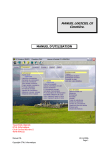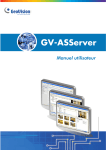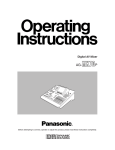Download 1 - Cev
Transcript
cev.fr Mode d’emploi Vol.1 Mélangeur AV numérique AG-HMX100P AG-HMX100E Nº de modèle Nº de modèle Volume 1 Remarquez que le vol. 1 du mode d’emploi décrit les opérations de base du mélangeur AV numérique. Pour plus de détails sur les opérations avancées du mélangeur AV numérique, consultez le vol. 2 du mode d’emploi (fichier PDF) compris sur le CD-ROM fourni. Avant d’utiliser ce produit, veiller à lire attentivement ce manuel et le conserver pour un usage ultérieur. FRENCH M0810RI0 -PS VQT2U23(F) Lire ces informations en premier! (Pour AG-HMX100P) AVERTISSEMENT: La fiche du cordon d’alimentation doit être facilement accessible. La prise de courant (prise secteur) doit être installée à proximité de l’appareil et facilement accessible. Pour déconnecter complètement cet appareil du secteur, débranchez la fiche du cordon d’alimentation de la prise de courant. AVERTISSEMENT: Pour maintenir une bonne ventilation, ne pas installer ni placer l’appareil dans une étagère, un meuble encastré ni aucun endroit confiné. Pour éviter tout risque de choc électrique ou de feu dû à une surchauffe, vérifier qu’aucun rideau ni aucun autre matériau ne fait obstacle à la ventilation. AVERTISSEMENT: AVERTISSEMENT: Cet appareil doit être mis à la terre. Pour que l’appareil fonctionne avec une entière sécurité, la fiche à trois broches fournie avec l’appareil doit être branchée dans une prise secteur standard à trois broches reliée à la terre par l’installation électrique de l’immeuble. Si l’on doit utiliser des rallonges, elles seront à 3 contacts avec conducteur de terre. Des rallonges ne respectant pas ces exigences peuvent entraîner des accidents mortels. Le fait que l’appareil fonctionne de façon satisfaisante ne veut pas dire que la mise à la terre a été effectuée et que l’installation est sûre. Pour plus de sécurité, si l’on a quelque doute que ce soit concernant un électricien. AVERTISSEMENT: •P our réduire les risques d’incendie ou de choc électrique, évitez d’exposer cet appareil à la pluie ou à l’humidité. •P our réduire tout risque de feu ou de choc électrique, éloigner l’appareil des liquides. Utiliser et ranger uniquement dans un endroit ne risquant pas de recevoir des gouttes ou d’être aspergé de liquides, et ne pas mettre de récipient renfermant des liquides sur le dessus de l’appareil. informations concernant la sécurité. ii Pour éviter tout risque d’incendie, de chocs électriques ou d’interférences, n’utiliser que les accessoires recommandés. AVERTISSEMENT: Cet appareil peut être mis en service sur la tension d’une plage de 100 – 240 V C.A. Le réglage autre que à 120 V c.a. n’est pas prévu pour utilisation au Canada ou aux ÉtatsUnis d’Amérique. L’utilisation d’une tension de secteur autre que à 120 V C.A. peut exiger une fiche différente. Consulter un centre de service Panasonic autorisé local ou à l’etranger pour le choix de l’adaptateur approprié. AVERTISSEMENT: Une trop grande pression sonore dans les écouteurs ou le casque peut provoquer une perte d’audition. Lire ces informations en premier! (Pour AG-HMX100P) (suite) IMPORTANTES MISES EN GARDE 1) Lire ces instructions. 2) Conserver ces instructions. 3) Respecter ces instructions. 4) Suivre toutes les instructions. 5) Ne pas utiliser cet appareil près de l’eau. 6) Nettoyer avec un chiffon sec seulement. 7) Ne pas bloquer les ouvertures pour ventilation. Installer selon les directives du fabricant. 8)Éloigner l’appareil de toute source de chaleur telle que radiateurs et autres éléments de chauffage (incluant les amplificateurs). 9)Ne pas tenter de contourner les mesures de sécurité des fiches polarisées ou de mise à la terre. Une fiche polarisée possède une lame plus large que l’autre. Une fiche avec mise à la terre possède une troisième broche pour la mise à la terre. Si la fiche ne peut pas être branchée, communiquer avec un électricien pour faire changer la prise de courant. 10)Protéger le cordon secteur de manière qu’il ne soit pas piétiné ou écrasé par des objets. Faire particulièrement attention à ses extrémités de branchement, y compris sa fiche. 11)N’utiliser que les accessoires recommandés par le fabricant. 12)Ne placer l’appareil que dans une baie ou un support recommandé par le fabricant. Déplacer la baie ou le support avec le plus grand soin afin d’en éviter le renversement. 13)Débrancher durant un orage ou lors de non-utilisation prolongée. 14)Confier toute réparation à un technicien qualifié. Faire réparer l’appareil si le cordon ou la fiche a été endommagé, si l’appareil a été mouillé, si un objet est tombé sur l’appareil, s’il a été exposé à la pluie ou à de l’humidité, s’il ne fonctionne pas normalement ou s’il a été échappé. S3125A iii Lire ces informations en premier! (Pour AG-HMX100E) AVERTISSEMENT: Cet appareil doit être mis à la terre. Pour que l’appareil fonctionne avec une entière sécurité, la fiche à trois broches fournie avec l’appareil doit être branchée dans une prise secteur standard à trois broches reliée à la terre par l’installation électrique de l’immeuble. Si l’on doit utiliser des rallonges, elles seront à 3 contacts avec conducteur de terre. Des rallonges ne respectant pas ces exigences peuvent entraîner des accidents mortels. Le fait que l’appareil fonctionne de façon satisfaisante ne veut pas dire que la mise à la terre a été effectuée et que l’installation est sûre. Pour plus de sécurité, si l’on a quelque doute que ce soit concernant la mise à la terre, consulter un électricien. AVERTISSEMENT: • Pour réduire les risques d’incendie ou de choc électrique, évitez d’exposer cet appareil à la pluie ou à l’humidité. • Pour réduire tout risque de feu ou de choc électrique, éloigner l’appareil des liquides. Utiliser et ranger uniquement dans un endroit ne risquant pas de recevoir des gouttes ou d’être aspergé de liquides, et ne pas mettre de récipient renfermant des liquides sur le dessus de l’appareil. AVERTISSEMENT: La fiche du cordon d’alimentation doit être facilement accessible. La prise de courant (prise secteur) doit être installée à proximité de l’appareil et facilement accessible. Pour déconnecter complètement cet appareil du secteur, débranchez la fiche du cordon d’alimentation de la prise de courant. AVERTISSEMENT: Pour maintenir une bonne ventilation, ne pas installer ni placer l’appareil dans une étagère, un meuble encastré ni aucun endroit confiné. Pour éviter tout risque de choc électrique ou de feu dû à une surchauffe, vérifier qu’aucun rideau ni aucun autre matériau ne fait obstacle à la ventilation. AVERTISSEMENT: Pour éviter tout risque d’incendie, de chocs électriques ou d’interférences, n’utiliser que les accessoires recommandés. AVERTISSEMENT: Une trop grande pression sonore dans les écouteurs ou le casque peut provoquer une perte d’audition. AVERTISSEMENT: Ne pas dévisser le couvercle. Pour réduire tout risque d’électrocution, ne pas retirer le couvercle. Il ne se trouve à l’intérieur aucune pièce qui puisse être réparée par l’utilisateur. Confier toute réparation à un personnel qualifié. informations concernant la sécurité. Si vous n’allez pas utiliser l’unité d’un moment, mettez l’appareil hors tension et déconnectez le câble d’alimentation de la prise murale. iv Lire ces informations en premier! (Pour AG-HMX100E) (suite) Avertissement concernant le cordon d’alimentation POUR VOTRE PROPRE SÉCURITÉ, VEUILLEZ LIRE ATTENTIVEMENT LE TEXTE SUIVANT. Cet appareil est équipé de 2 types de cordon d’alimentation. L’un est pour l’Europe continentale, etc., l’autre pour le Royaume-Uni exclusivement. Dans chacune des régions respectives, le cordon d’alimentation adéquat doit être utilisé; l’utilisation de l’autre cordon n’étant pas possible. POUR L’EUROPE CONTINENTALE, ETC. Ne doit pas être utilisé au Royaume-Uni. POUR LE ROYAUME-UNI EXCLUSIVEMENT Cet appareil est équipé d’une fiche secteur moulée à trois broches pour votre sécurité et commodité. Un fusible de 13 ampères est inséré dans cette fiche. Si vous devez remplacer le fusible, veillez à ce que les caractéristiques nominales du fusible de remplacement soient de 13 ampères et qu’il est agréé par ASTA ou BSI pour la norme BS1362. Vérifiez la présence du symbole ASTA ou du symbole BSI sur le corps du fusible. Si la fiche dispose d’un couvercle de fusible amovible, vous devez veiller à le remettre en place une fois le fusible remplacé. Si vous perdez le couvercle de fusible, la fiche ne doit pas être utilisée avant l’obtention d’un couvercle de remplacement. Un couvercle de fusible de remplacement peut être acheté chez votre revendeur Panasonic local. POUR LE ROYAUME-UNI EXCLUSIVEMENT Comment remplacer le fusible 1.Ouvrez le logement du fusible avec un tournevis. 2.Remplacez le fusible. Fusible informations concernant la sécurité. v Lire ces informations en premier! (Pour AG-HMX100E) (suite) NOTE D’INFORMATION SUR LA CEM POUR L’ACHETEUR/ UTILISATEUR DE L’APPAREIL 1. Normes applicables et environnement de fonctionnement (AG-HMX100E) L’appareil est conforme: • aux normes EN55103-1 et EN550103-2 1996.11, et • aux environnements électromagnétiques E1, E2, E3 et E4 2. Conditions requises pour obtenir la conformité aux normes ci-dessus <1> Equipements périphériques à connecter à l’appareil et câbles de connexion spéciaux • L’acheteur/utilisateur est invité à utiliser uniquement des équipements recommandés par notre société comme équipements périphériques à connecter à l’appareil. • L’acheteur/utilisateur est invité à n’utiliser que les câbles de connexion décrits ci-dessous. <2>Pour les câbles de connexion, utilisez des câbles blindés appropriés à l’utilisation de l’appareil. • Câbles de connexion signal vidéo Utilisez des câbles coaxiaux blindés, conçus pour des applications à haute fréquence du type 75 ohms, pour la SDI (Serial Digital Interface). Les câbles coaxiaux, conçus pour des applications à haute fréquence du type 75 ohms, sont conseillés pour les signaux vidéo analogiques. • Câbles de connexion signal audio Si votre appareil prend en charge les signaux audio numériques série AES/EBU, utilisez des câbles conçus pour AES/EBU. Utilisez des câbles blindés, qui assure des performances de qualité pour les applications de transmission haute fréquence, pour les signaux audio analogiques. • Autres câbles de connexion (IEEE1394, USB) Utilisez des câbles blindés, qui assurent des performances de qualité pour les applications haute fréquence, comme câbles de connexion. • Lors du raccordement à la borne de signal DVI, utilisez un câble avec un noyau de ferrite. • Si votre appareil est fourni avec un ou plusieurs tore(s) magnétique(s), ils doivent être fixés sur le(s) câble(s) selon les instructions figurant dans la présent manuel. 3. Niveau de performance Le niveau de performance de l’appareil est équivalent ou supérieur au niveau de performance requis par les normes en question. Cependant, l’appareil pourrait être affecté de façon négative par des interférences s’il est utilisé dans un environnement CEM, tel qu’une zone où de forts champs électromagnétiques sont générés (par la présence de pylônes de transmission, téléphones portables etc.). Pour réduire au minimum les effets négatifs des interférences sur l’appareil dans des cas de ce genre, il est conseillé d’adopter les mesures suivantes en ce qui concerne l’appareil concerné et son environnement de fonctionnement: 1. Placez l’appareil à une certaine distance de la sources des interférences. 2. Changez la direction de l’appareil. 3. Changez la méthode de connexion utilisée pour l’appareil. 4.Connectez l’appareil à une autre prise électrique sur laquelle l’alimentation n’est partagée par aucun autre appareil. En accord avec la directive 2004/108/EC, article 9(2) Panasonic Testing Centre Panasonic Service Europe, une division de Panasonic Marketing Europe GmbH Winsbergring 15, 22525 Hamburg, F.R. Allemagne vi Table des matières Volume 1 (Ce livre) Conseils d’utilisation..............................2 PRÉSENTATION.......................................3 Caractéristiques............................................................ 3 Fonctions de mélangeur audiovisuel.......................... 4 Accessoires................................................................... 5 Composants et fonctions ............................................ 6 Panneau des opérations (avant).................................. 6 Zone de connecteur (arrière)....................................... 8 Opérations de base.................................9 Exemples de configuration de système...................... 9 Système de traitement vidéo SD.................................. 9 Système de traitement vidéo HD............................... 10 Système avec contrôleur externe.............................. 11 Mise sous tension....................................................... 12 Mise hors tension....................................................... 12 Configuration initiale................................................... 12 Réglages HD/SD........................................................ 12 Écran de réglage....................................................... 13 Opérations de base des menus................................ 14 Écran du menu [SETUP] (opération de configuration)................................... 15 Réglage du mode de démarrage [MODE]................ 15 Modification des motifs directs [DIRECT PATTERN].. 16 Réglage des sources d’entrée vidéo et audio [AUDIO VIDEO].................................................................... 17 Réglage du format vidéo [VIDEO FORMAT] . ........... 19 Réglage de bus [BUS]............................................... 20 Réglage des canaux audio [AUDIO CH] . ................ 20 Réglage des atténuateurs audio [AUDIO FADER].... 21 Écran du menu [INT VIDEO] (réglage de vidéo interne)...................................... 22 Réglage du cache arrière [BACK MATTE]................. 23 Émission des barres de couleur [COLOR BAR]........ 24 Utilisation d’images fixes ou de séquences vidéo comme vidéo interne [MEMORY]........................... 24 Utilisation d’une entrée vidéo provenant d’un PC [PC1]....................................................................... 27 Commutation ou combinaison de vidéo................... 28 Sélection de la vidéo et du son source...................... 28 Vérification (prévisualisation) de vidéo et de son...... 28 Ajustement du niveau de sortie audio....................... 28 Transition AB.............................................................. 29 Transition de programme présélectionné.................. 30 Incrustation................................................................ 30 Incrustation finale (DSK)............................................ 32 Fondu......................................................................... 33 Avant de contacter le service d’assistance...........................................34 Dépannage................................................................... 34 Caractéristiques techniques................35 Format du signal pris en charge par l’appareil......... 37 Format de signal pris en charge sur l’appareil en mode 3D.................................................................... 38 Index.......................................................39 Volume 2 (CD) Chapitre 1 Application d’effets à la vidéo et au son Index Chapitre 2 Enregistrement des réglages et effets Liste de motifs de transition Chapitre 3 Commutation de vidéo 3D Liste de motifs d’incrustation Chapitre 4 Réglage de l’environnement de fonctionnement « HDMI », le logo HDMI et « High-Definition multimedia interface » sont des marques commerciales ou déposées de HDMI Licensing LLC. Les autres noms de sociétés et de produits sont des marques commerciales ou déposées de leurs propriétaires respectifs. Pages de référence Consultez les pages affichées comme « page 00 » pour obtenir davantage d’informations. 1 Conseils d’utilisation N’utilisez pas cet appareil près de transmetteurs radio ou d’appareils à haute tension et évitez la création d’électricité statique car elle peut entraver l’enregistrement des images, du son, affecter le fonctionnement, les LED (signalisation) ainsi que d’autres aspects similaires. Éloignez cet appareil d’autres équipements qui peuvent générer des champs magnétiques ou des ondes électromagnétiques. Les champs électromagnétiques puissants générés par les haut-parleurs ou les moteurs de taille peuvent entraver l’enregistrement d’images et/ou de son. Les cristaux liquides sont des éléments de très haute précision, avec une efficacité de 99,99 % des pixels. Cela signifie que moins de 0,01 % des pixels peuvent ne pas s’allumer ou rester allumés en permanence. Ces phénomènes sont normaux. • La vitesse de réponse, la luminosité et le contraste des cristaux liquides peuvent varier en fonction de la température de fonctionnement et de l’angle de visualisation. • Utilisez la commande CONTRAST pour obtenir un affichage plus clair si nécessaire. Évitez d’infliger des vibrations, des chocs ou de l’électricité statique à cet appareil pendant son utilisation. Si vous devez transporter cet appareil, prenez soin à ne pas lui faire subir de vibrations ou de chocs excessifs. 2 PRÉSENTATION Le modèle AG-HMX100P/HMX100E de Panasonic est un mélangeur audiovisuel numérique compatible HD/SD, équipé des fonctions principales des mélangeurs vidéo, des boîtes d’effets numériques et des mélangeurs audio. Présentation Caractéristiques Effets de commutation/combinaison vidéo Le traitement vidéo peut être effectué à l’aide de l’effet de volet, de mixage, d’incrustation de chrominance, d’incrustation de luminance, des combinaisons du générateur d’effets vidéo numériques (DVE), ainsi que les fonctions d’incrustation finale (DSK) et de fondu. Effets numériques variés Les effets souhaités peuvent être ajoutés à la vidéo, comme celui de fixe, de strobo, de négatif, de monochrome, de multistrobo (division en 4, 9 ou 16 segments), de miroir, de mosaïque et de peinture. Le mode d’affichage est sélectionnable entre Field et Frame pour les effets de fixe, de strobo et de multi-strobo. Mixage audio Vous pouvez ajuster et mélanger dix jeux de sources d’entrée audio. Mémoire d’événement Vous pouvez stocker jusqu’à 100 motifs de réglage de cet appareil en tant qu’« événements ». Sortie multivue et sortie auxiliaire (AUX) Outre les connecteurs pour la sortie de programme*1 et la sortie de prévisualisation*2, cet appareil dispose de connecteurs multivue utilisés pour afficher toutes les sources d’entrée sur le même écran, et de connecteurs AUX pour des sorties variées. Affichage en forme d’onde La sortie multivue affiche les formes d’onde pour la vérification du signal d’entrée sur le moniteur. Prise charge de caméra 3D Deux paires de canaux L et R sont disponibles pour recevoir des sources vidéo de caméra 3D et vous pouvez commuter celles-ci. Connexion de contrôleur externe Les connecteurs GPI et RS-232C sont équipés pour la connexion d’un contrôleur externe. Contrôle de projecteur Vous pouvez contrôler depuis cet appareil un projecteur Panasonic connecté, pour le mettre sous/hors tension et contrôler l’obturateur (contrôle RS-232C). Synchroniseur d’images Le synchroniseur d’images intégré peut servir à aligner les images de toutes les sources d’entrée, ce qui ne nécessite aucune synchronisation des signaux d’entrée. Référence avancée Le signal de référence est émis avec la phase verticale avancée pour les signaux d’entrée. *1 Sortie de programme : Sortie vidéo et sonore finale émise depuis cet appareil, avec les effets appliqués. *2 Sortie de prévisualisation : Sortie vidéo et sonore pour la vérification d’effets avant leur application. 3 Présentation Fonctions de mélangeur audiovisuel Voici des exemples d’opérations pour la production vidéo avec les fonctions de mélangeur audiovisuel. Opérations de base (consultez « Mode d’emploi Volume 1 ») Opérations appliquées (consultez le manuel PDF sur le CD-ROM, « Mode d’emploi Volume 2 ») Configuration d’un système ( page 9) Démarrage de l’appareil ( page 12) Configuration ( page 12) • Réglage du mode de démarrage ( page 15) • Modification des motifs directs ( page 16) • Réglage des sources d’entrée vidéo et audio ( page 17) • Réglage du format vidéo ( page 19) • Réglage de bus*1 ( page 20) • Réglage des canaux de sortie audio ( page 20) • Réglage de l’atténuateur audio ( page 21) • Réglage de la vidéo interne ( page 22) • Réglage de vidéo créée sur un PC ( page 27) Réglage de l’environnement de fonctionnement ( page Vol.2-27) • Réglage du système ( page Vol.2-27) • Réglage de la mémoire ( page Vol.2-28) • Réglage du niveau audio ( page Vol.2-28) • Réglage de synchronisation externe ( page Vol.2-29) • Détails des réglages pour la connexion d’un PC ( page Vol.2-29) • Réglage pour l’interface externe ( page Vol.2-29) Sélection de la vidéo à utiliser ( page 28) Utilisation de vidéo 3D ( page Vol.2-23) • Réglage vidéo ( page Vol.2-14) • Réglage/mixage sonore ( page Vol.2-18) • Réglage de l’effet de commutation (transition) vidéo ( page 29) • Insertion (incrustation) de caractères ou graphiques dans une vidéo ( page 30) • Réglage de l’incrustation finale ( page 32) • Réglage de l’effet de fondu ( page 33) Exécution de transition ou d’incrustation ( pages 29 à 33) • Réglage du motif de volet de transition ( page Vol.2-3) • Réglage de l’incrustation de motif ( page Vol.2-5) • Réglage de l’incrustation de chrominance ( page Vol.2-6) • Réglage de l’incrustation de luminance ( page Vol.2-8) • Réglage de l’incrustation de titre ( page Vol.2-8) • Réglage avancé de l’incrustation finale ( page Vol.2-11) Enregistrement des réglages ( page Vol.2-20) Vérification (prévisualisation) de vidéo et de son ( page 28) *1 Bus : Concerne le chemin d’accès des signaux d’entrée et de sortie provenant de et reçus par cet appareil. Vous pouvez choisir entre le système de bus AB et le système présélection/programme sur cet appareil ( page 20). 4 Présentation Accessoires Câble d’alimentation ×1 pour AG-HMX100P, ×2 pour AG-HMX100E CD-ROM ×1 REMARQUE • Veillez à mettre les emballages au rebut d’une façon appropriée lorsque vous avez déballé le produit. • Consultez votre fournisseur pour tout achat d’accessoire. 5 Présentation Composants et fonctions Panneau des opérations (avant) 12 3 4 56 78 9 10 11 12 13 14 POWER X /Y POS. PB / PR X 128 Z 127 EVENT PATTERN INT 09 E 04:25 F 0016 WHT Z ASPECT Y 220 ME TIME PHONES TIME TRANSITION MODIFY V H PROJECTOR/ REMOTE HOLD ON SCENE CENTER GRABBER OFF PATTERN EDGE EFFECTS HARD COLOR 32 WHITE CONTRAST LUM KEY CHROMA KEY EXT KEY 7 8 9 4 5 6 1 SET UP INT VIDEO DSK FADE INT PLAY SOURCE 1 / 5 DSK B/ PRESET FADE EVENT AUDIO RECALL EFFECTS ON SET FOLLOW VIDEO 3 2 AUDIO EFFECTS 0 EFFECTS PREVIEW A/ PROG DSK P in P MIX ME PVW MAX ME PATTERN OFF PATTERN DSK ONE REVERSE WAY EFFECTS MIN WIDTH SOURCE 2 / 6 SOURCE 3 / 7 SOURCE 4 / 8 . AUX MAX CANCEL SHIFT MIC MASTER MAX A/ PROG VIDEO COLOR STILL STROBE EFFECTS EFFECTS B/ PRESET MIX EFFECTS A / PROG SHIFT SOURCE 1 / 5 SOURCE 2 / 6 SOURCE 3 / 7 FADE SOURCE 4 / 8 INT AUTO TAKE DSK MIN MIN B / PRESET 27 26 25 24 23 22 21 20 19 18 17 16 15 1 Touche POWER ( page 12) 9 Écran LCD ( page 13) 2 Touche PROJECTOR/REMOTE ( pages 11, Vol.2-29) 10 Commande CONTRAST ( page 14) 3 Commande et touche ASPECT ( page 31) 11 Touche PATTERN ( page 30) 4 Manette ( pages 13, 22, 23, 28, 29, Vol.2-6 , Vol.2-13) 12 Commande PHONES ( page 28) 5 Commande rotative Z ( pages 13, 22, 24, 31, Vol.2‑14) 13 Commande et touches rotatives TIME • Commande rotative TIME ( pages 30, 32, 33, Vol.2‑10) 6 Touche HOLD ( pages 29, 31) Touche CENTER ( pages 29, 36, Vol.2-14) • Touche de réglage ME*1 ( page 30) Touche SCENE GRABBER ( page 31) • Touche de réglage DSK ( page 32) • Touche de réglage FADE ( page 33) 7 Touches de menu • Touche SETUP ( page 15) • Touche INT VIDEO ( page 22) • Touche DSK FADE ( page Vol.2-11) • Touche AUDIO EFFECTS ( page Vol.2-18) 8 Commandes rotatives 1 (colonne de gauche), 2, 3, 4 et 5 (colonne de droite) ( pages 13, 14) 6 14 Zone de touches numériques • Touches numériques (0 à 9) ( pages 30, 32, 33, Vol.2-21 , Vol.2-22) • Touche − (moins) ( pages 30, Vol.2-21, Vol.2-22) *1 ME : M et E signifient respectivement Mix (mélange) et Effect (effet). Cette fonction sert au mélange et à la commutation des deux entrées A et B. • Touche + (plus) ( pages 30, Vol.2-21, Vol.2-22) • Touche . (point)*1 ( pages 27, Vol.2-22) • Touche (confirmer)*2 15 Atténuateur MASTER ( page 28) (1) (2) (3) DSK ONE REVERSE WAY EFFECTS LUM KEY CHROMA KEY EXT KEY (4) Présentation • Touche SHIFT ( pages 21, 22, 24, 27, 28, Vol.2-4, Vol.2-10 , Vol.2‑14 , Vol.2-16) 27 Zone PATTERN ( pages 16, 30, 31, Vol.2-6, Vol.2-8) PATTERN P in P MIX 16 Atténuateur MIC ( pages 21, 22, 28) 17 Atténuateur AUX ( pages 21, 22, 28) (9) (8) (7) (6) (5) 18 Atténuateurs SOURCE 1/5, 2/6, 3/7, 4/8 ( page 21) 19 Touche d’exécution AUDIO EFFECTS ( page Vol.218) Touche AUDIO FOLLOW VIDEO ( pages 29, 33, Vol.2-18) (1)Touche REVERSE ( page 31) (2)Touche ONE WAY ( page 30) (3)Touche DSK EFFECTS ( page 32) 20 Touche d’exécution FADE ( page 33) (4)Touches de motifs directs d’incrustation ( page 16) Touche d’exécution DSK ( page 33) (5)Touches de motifs directs de transition ( page 16) Touche AUTO TAKE ( pages 29, 31, Vol.2-21) (6)Touche MIX ( page Vol.2-3) 21 Touche EVENT RECALL ( pages Vol.2-21, Vol.2-22) (7)Touche LUM KEY ( page Vol.2-8) (8)Touche CHROMA KEY ( page Vol.2-6) Touche EVENT SET ( page Vol.2-21) 22 Levier de transition ( pages 16, 29, 30, 31, 33, 34) (9)Touche EXT KEY ( page Vol.2-8) 23 Touches de sélection de source de bus B/PRESET ( pages 7, 18) • Touche SHIFT • Touches SOURCE 1/5, 2/6, 3/7, 4/8 • Touche INT 24 Touches de sélection de source de bus A/PROG ( pages 7, 18) • Touche SHIFT • Touches SOURCE 1/5, 2/6, 3/7, 4/8 • Touche INT 25 Touches EFFECTS pour les bus A/PROG et B/ PRESET ( pages Vol.2-14, Vol.2-16) • Touches STILL ( page Vol.2-16) • Touches STROBE ( page Vol.2-16) • Touches VIDEO EFFECTS ( page Vol.2-14) • Touches COLOR EFFECTS ( page Vol.2-14) 26 Touches PREVIEW ( page 28) • Touche ME PVW • Touche de sélection A/PROG • Touche de sélection B/PRESET • Touche de sélection DSK *1 Fonctionne comme la touche INT PLAY lorsque vous appuyez dessus en même temps que sur la touche SHIFT. *2 Fonctionne comme la touche CANCEL lorsque vous appuyez dessus en même temps que sur la touche SHIFT. 7 Zone de connecteur (arrière) Présentation Pour connaître les périphériques et les signaux pouvant être connectés à chaque connecteur, consultez « Exemples de configuration de système » ( page 9) et « Exemples de connexions avec une caméra 3D » ( page Vol.2-23). 1 3 2 4 DVI-I IN PGM IN 1 2 4 3 SDI OUT PVW AUX PGM VIDEO IN 1 5 DVI-D OUT 6 7 8 9 MULTI VIEW IN 2 SDI IN 1 REMARQUE • Pour le connecteur DVI-I IN et les connecteurs DVI-D IN, il est recommandé d’utiliser des câbles DVI blindés avec un noyau de suppression du bruit. • Pour la transmission de signaux HD-SDI via les connecteurs SDI IN 1 à 4 et les connecteurs DVI-D IN, il est recommandé d’utiliser des câbles équivalents ou supérieurs à 5C-FB ou 5C-FW. • Lorsque les signaux avec la fonction anti-copie appliquée sont introduits dans le connecteur HDMI IN, DVI-I IN ou VIDEO IN, aucune image ni aucun son n’est émis (une image noire s’affiche). G/L ADV-REF MIC PHONES MULTI VIEW GPI L 2 R AUDIO OUT 2 L R SIGNAL GND RS-232C AUX IN L R L R L R L R L TALLY R ~AC IN 1 2 3 4 AUDIO IN 18 17 16 AUDIO OUT 1 15 14 13 12 11 10 1 Connecteurs SDI IN 1 à 4 12 Connecteurs AUX IN L et R 2 Connecteur DVI-I IN ( pages 27, Vol.2-29) 13 Connecteur MIC 3 Connecteurs HDMI IN 1, 2 ( pages 10, 11) 14 Connecteur GPI ( page Vol.2-27) 4 Connecteurs DVI-D OUT 15 Connecteurs SDI OUT • Connecteur PGM • Connecteur PGM • Connecteur MULTI VIEW • Connecteur PVW 5 Connecteur PHONES ( pages 28, 37) • Connecteur AUX 6 Connecteur RS-232C ( page Vol.2-29) • Connecteur MULTI VIEW 7 Connecteur TALLY ( page Vol.2-30) 16 Connecteur G/L ( page Vol.2-29) 8 Prise d’alimentation AC IN 9 Borne GND 17 Connecteurs AUDIO IN 1 à 4 L et R 10 Connecteurs AUDIO OUT 2 L et R (sortie asymétrique) 18 Connecteurs VIDEO IN 1, 2 11 Connecteurs AUDIO OUT 1 L et R (sortie symétrique) 8 Connecteur ADV-REF ( page Vol.2-29) Opérations de base Ce chapitre décrit la configuration initiale pour le traitement vidéo et le mixage audio, ainsi que la sélection de sources vidéo et audio, et le réglage d’effets de commutation vidéo de base. Opérations de base Exemples de configuration de système Vous pouvez raccorder cet appareil à des dispositifs vidéo comme des caméras, des périphériques P2 et des magnétoscopes pour traiter d’une façon numérique les sources d’entrée vidéo et audio. Voici des exemples de connexion de cet appareil avec des dispositifs externes dans trois types de configurations : un système pour le traitement vidéo SD, un autre pour le traitement vidéo HD, et un troisième opéré depuis un contrôleur externe. Système de traitement vidéo SD Signal de référence avancé*1 Générateur de signal Caméra de système Boucle Sortie de programme Signal de synchronisation externe G/L*1 Caméra de système Entrée SDI (vidéo et audio) ADV-REF G/L Sortie SDI Magnétoscope à usage professionnel AG-HMX100P/HMX100E Entrée SDI (vidéo et audio) Mobile P2 Entrée composite Sortie Moniteur à usage multivue professionnel SDI IN 1 SDI OUT PGM SDI IN 2 SDI OUT PVW SDI IN 3 SDI OUT MULTI VIEW Sortie AUX SDI OUT AUX SDI IN 4 Borne Sortie de prévisualisation Sortie de programme VIDEO IN 1 DVI-D OUT PGM VIDEO IN 2 MIC AUDIO IN DVI-I IN DVI-D OUT MULTI VIEW Sortie DVI-D Entrée composite Entrée MIC Projecteur à usage professionnel Sortie multivue Entrée DVI-I Caméra vidéo à usage professionnel Entrée audio analogique Caméra vidéo à usage professionnel MIC PC Téléviseur à usage domestique Appareil audio à usage professionnel *1 La connexion du signal de référence avancé ou du signal de synchronisation externe G/L n’est pas nécessaire. 9 Système de traitement vidéo HD  Opérations de base Signal de référence avancé*1 Boucle Générateur de signal Caméra de système Sortie de programme Caméra à usage professionnel Signal de synchronisation externe G/L*1 Entrée SDI (vidéo et audio) ADV-REF G/L AG-HMX100P/HMX100E Caméra à usage professionnel Entrée SDI (vidéo et audio) Borne Mobile P2 Sortie de prévisualisation Sortie SDI Sortie multivue Moniteur à usage professionnel SDI IN 1 SDI OUT PGM SDI IN 2 SDI OUT PVW SDI IN 3 SDI OUT MULTI VIEW SDI OUT AUX Sortie de programme SDI IN 4 HDMI IN 1 DVI-D OUT PGM HDMI IN 2 MIC Entrée HDMI Sortie AUX AUDIO IN DVI-I IN DVI-D OUT MULTI VIEW Projecteur à usage professionnel Sortie Sortie DVI-D multivue Entrée HDMI Caméra vidéo à usage domestique Entrée MIC Entrée DVI-I Entrée audio analogique Caméra vidéo à usage professionnel MIC PC Téléviseur à usage domestique Appareil audio à usage professionnel *1 La connexion du signal de référence avancé ou du signal de synchronisation externe G/L n’est pas nécessaire. 10 Système avec contrôleur externe Opérations de base Pour l’utilisation d’un contrôleur externe, il faut d’abord exécuter les opérations suivantes : • Placez cet appareil en mode de commande à distance à l’aide du sous menu [RS-232C] du menu [SETUP] ( page Vol.2-29). • Appuyez sur la touche PROJECTOR/REMOTE pour activer le contrôle RS-232C.  Contrôleur externe Signal de référence avancé*1 Boucle Générateur de signal Caméra de système Sortie de programme Caméra à usage professionnel Signal de synchronisation externe G/L*1 Entrée SDI (vidéo et audio) ADV-REF RS-232C Caméra à usage professionnel G/L AG-HMX100P/HMX100E Entrée SDI (vidéo et audio) Borne Mobile P2 Sortie SDI Sortie multivue SDI IN 1 SDI OUT PGM SDI IN 2 SDI OUT PVW SDI IN 3 SDI OUT MULTI VIEW Moniteur LCD à usage professionnel Sortie AUX SDI OUT AUX SDI IN 4 Sortie de programme HDMI IN 1 DVI-D OUT PGM HDMI IN 2 Entrée HDMI MIC AUDIO IN Entrée HDMI Entrée MIC Caméra vidéo à usage domestique DVI-I IN MIC DVI-D OUT Projecteur à usage MULTI VIEW Sortie professionnel multivue Sortie DVI-D Entrée DVI-I Entrée audio analogique Caméra vidéo à usage professionnel Sortie de prévisualisation PC Téléviseur à usage domestique Appareil audio à usage professionnel *1 La connexion du signal de référence avancé ou du signal de synchronisation externe G/L n’est pas nécessaire. 11 Mise sous tension Opérations de base 1 Utilisez le cordon d’alimentation fourni pour connecter cet appareil à une source d’alimentation CA. 2 Appuyez sur la touche POWER. Pour déterminer l’état initial de l’appareil lors de son redémarrage Utilisez le sous-menu [MODE] du menu [SETUP] pour régler le mode de démarrage ( page 15). Mode de présélection : Les derniers réglages sont restaurés lorsque l’appareil est redémarré. Le réglage par défaut est ce mode. Mode de réinitialisation : Les réglages par défaut sont restaurés lorsque l’appareil est redémarré. Cependant, certains réglages conservent leur état précédent, y compris ceux du menu [SETUP]. Mode par défaut : Les réglages par défaut sont restaurés lorsque l’appareil est redémarré. Mise hors tension Maintenez la touche POWER enfoncée pendant 3 secondes ou plus pour mettre cet appareil hors tension. Configuration initiale Lors de la première utilisation de l’AG-HMX100P/HMX100E de Panasonic, vous devez effectuer les réglages décrits cidessous à l’aide du menu [SETUP] ( page 15) et du menu [INT VIDEO] ( page 22) pour configurer cet appareil. • Réglage du mode de démarrage ( page 15) • Modification des motifs directs ( page 16) • Réglage des sources d’entrée vidéo et audio ( page 17) • Réglage du format vidéo ( page 19) • Réglage de bus ( page 20) • Réglage des canaux de sortie audio ( page 21) • Réglage de l’atténuateur audio ( page 21) • Réglage de la vidéo de cache arrière ( page 23) • Émission des barres de couleur ( page 24) • Réglages d’images fixes ou de séquences vidéo ( page 24) • Réglage de vidéo créée sur un PC ( page 27) Réglages HD/SD Il est impossible de mixer différents formats de signaux d’entrée avec cet appareil. C’est pourquoi il ne peut pas recevoir de vidéo HD et de vidéo SD simultanément pour effectuer l’opération de mixage. Selon si vous recevez de la vidéo HD ou de la vidéo SD comme source d’entrée, le format de système de cet appareil doit être réglé respectivement sur « HD » ou « SD », de la manière suivante. Le format de système peut être modifié à partir du sous-menu [VIDEO FORMAT] du menu [SETUP] ( page 18). Pour régler le format de système sur HD : Sélectionnez 720/50p, 720/59p, 1080/50i ou 1080/59i. Pour régler le format de système sur SD : Sélectionnez 480/59i ou 576/50i. 12 Écran de réglage Lors du réglage de cet appareil ou des fonctions d’ajustement, vous devez vérifier les réglages actuels de l’écran LCD. Voici une configuration de base de l’écran de réglage. 2 X 128 Y 128 Z 196 EVENT ME TIME FAN STOP PATTERN INT Opérations de base 1 3 POS. 00 E 2:00 F 3044 WHT VIDEO EFFECTS MOSAIC DEFOCUS MONO 4 OFF OFF 5 2 Indicateur de niveau audio Indique le niveau de sortie audio. 3 Message d’erreur Un message d’erreur s’affiche dans les cas suivants. CHANGE HDMI FORMAT CHANGE HDMI1 FORMAT CHANGE HDMI2 FORMAT LEVEL XY SIZE 0 0 OFF 1 Zone d’affichage des réglages de la manette, de la commande rotative Z et du mode 3D Affiche les valeurs de réglage de la manette et de la commande rotative Z ; les valeurs X, Y et Z pendant le réglage de position et les valeurs PB, PR et C GAIN pendant le réglage de couleur. Lorsque cet appareil est en mode 3D ( page Vol.2‑26), [3D] est affiché. Message FAN STOP CH A Condition et action Le ventilateur s’est arrêté pour une raison quelconque. Mettez immédiatement l’appareil hors tension et appelez le service technique ( page 34). Une source d’entrée HDMI dans un format autre que les formats de système ( page 12) disponibles pour cet appareil est connectée à cet appareil. CHANGE HDMI FORMAT : Les formats des sources d’entrée des deux connecteurs HDMI IN sont indisponibles. CHANGE HDMI1 FORMAT : Le format de la source d’entrée du connecteur HDMI IN 1 est indisponible. CHANGE HDMI2 FORMAT : Le format de la source d’entrée du connecteur HDMI IN 2 est indisponible. Modifiez le réglage du format de système ou le réglage de la source d’entrée. 6 REMARQUE Le message d’erreur « FAN STOP » s’affiche également sur l’écran multivue. Cependant, étant donné que l’écran multivue ne s’ouvre pas lorsque cet appareil est réglé sur le mode 3D ( page Vol.2-26), aucun message d’erreur ne s’afffiche même si le ventilateur s’arrête. Prêtez attention à tout message s’affichant sur l’écran LCD. Si deux types d’erreurs ont lieu en même temps, « FAN STOP » s’affiche en priorité. 4 Zone d’affichage du numéro d’événement, temporaire de transition, du numéro de motif et de vidéo interne EVENT : Montre le numéro d’événement ( page Vol.2‑21). ME TIME : Montre la valeur de réglage temporaire de transition ( page 30), la valeur DSK TIME pendant le réglage de l’incrustation de sortie ( page 33) et la valeur FADE TIME pendant le réglage de fondu ( page 33). Pour modifier le type TIME, appuyez sur la touche de réglage temporaire de transition applicable (ME, DSK ou FADE) pour l’activer. PATTERN : Montre le numéro du motif actuellement sélectionné ( page 35). INT : Montre le type de vidéo interne (générée d’une manière interne) actuellement sélectionnée ( page 22). 5 Zone d’affichage de titre de menu, d’informations apparentées et des paramètres rotatifs 1 à 5 Montre le titre du menu actuellement sélectionné ( page 14) (p. ex. VIDEO EFFECTS), les réglages de bus (A/B), les informations apparentées (réglages de couleur, etc.) et les positions de réglage des commandes rotatives 1 à 5. 13 Opérations de base 6 Zone d’affichage du menu Montre les éléments et les valeurs de réglage du menu actuellement sélectionné. La colonne de gauche présente les éléments de réglage et les colonnes 2 à 4 contiennent les valeurs de réglage. (La colonne de gauche présente les valeurs de réglage lorsque le menu [COLOR EFFECTS] est affiché.) La colonne de gauche affiche chaque fois trois éléments. La commande rotative 1 ou 2 peut servir à faire défiler l’affichage. L’élément de réglage actuellement sélectionné s’affiche en vidéo inversée (blanc sur noir). Pour ajuster le contraste LCD [PROJECTOR] Réglage du projecteur ( page Vol.2‑30) Pour sélectionner le menu Pour les menus [SETUP], [INT VIDEO], [DSK FADE] et [AUDIO EFFECTS], appuyez sur la touche correspondante. Pour les autres menus, appuyez sur la touche d’opération relative aux réglages. Pour de plus amples informations, consultez la description de chaque réglage dans la liste de menus. Si le menu est sélectionné, le titre de menu, les éléments de réglage et les valeurs de réglage sont affichés sur l’écran de réglage ( page 13). Utilisez la commande CONTRAST. Avant l’ajustement, consultez « Conseils d’utilisation » ( page 2). Opérations de base des menus Les menus servent à configurer cet appareil ou en ajuster les fonctions. Cette section décrit comment sélectionner un menu et modifier les réglages. Le tableau suivant présente les titres de menus et les réglages disponibles sur cet appareil. Liste de menus Titre de menu [SETUP] [INT VIDEO] Réglages Configuration ( page 15) Réglage de vidéo interne ( page 22) [DSK FADE] Réglage de l’incrustation finale/du fondu ( page Vol.2‑11) [AUDIO EFFECTS] Réglage d’effets audio ( page Vol.2‑18) [COLOR EFFECTS] Réglage d’effets de couleur ( page Vol.2‑14) [VIDEO EFFECTS] Réglage d’effets vidéo ( page Vol.2‑14) [LUMINANCE KEY] Réglage de l’incrustation de luminance ( page Vol.2‑8) [CHROMA KEY] Réglage de l’incrustation de chrominance ( page Vol.2‑6) [EXT KEY] Réglage de l’incrustation externe ( page Vol.2‑7) [BASIC PATTERN Réglage de l’incrustation de motif de KEY] base ( page Vol.2-5) [PATTERN KEY] Réglage de l’incrustation de motif ( page Vol.2‑5) [TRANSITION] Réglage du volet de transition ( page Vol.2‑3) [KEY LEARN] Réglage de l’apprentissage d’incrustation ( page Vol.2‑9) [TITLE KEY] Réglage de l’incrustation de titre ( page Vol.2‑8) 14 Pour sélectionner l’élément de réglage Sélectionnez l’élément de réglage dans la zone d’affichage du menu à l’aide de la commande rotative 1 (colonne de gauche). L’élément actuellement sélectionné s’affiche dans une vidéo inversée (en blanc sur noir). Trois éléments s’affichent en tant qu’éléments de réglage. Lorsque l’élément de réglage souhaité pour la sélection n’est pas trouvé, faites défiler l’écran à l’aide de la commande rotative 1. (Lorsque le menu [AUDIO EFFECTS] est sélectionné, utilisez la commande rotative 2 pour faire défiler l’écran.) Pour modifier les valeurs de réglage Pour l’élément de réglage affiché en vidéo inversée (en blanc sur noir) dans la zone d’affichage du menu, les valeurs de réglage peuvent être modifiées. Les commandes rotatives 2 à 5 servent à modifier les valeurs de réglage dans les colonnes 2 à 4 de la zone d’affichage du menu. (La commande rotative 1 sert à modifier la valeur de réglage dans la colonne de gauche lorsque le menu [COLOR EFFECTS] est affiché.) Valeur de réglage dans la 2ème colonne Valeur de réglage dans la 3ème colonne Valeur de réglage dans la 4ème colonne Valeur de réglage dans la 5ème colonne Utilisez la commande rotative 2. Utilisez la commande rotative 3. Utilisez la commande rotative 4. Utilisez la commande rotative 5. Écran du menu [SETUP] (opération de configuration) Réglage du mode de démarrage [MODE] Le menu [SETUP] sert à effectuer les réglages de base pour tout l’appareil. POS. X 128 Z 196 EVENT Le sous-menu [MODE] du menu [SETUP] sert à déterminer la manière de reproduire les réglages stockés lors du redémarrage de cet appareil (mode de démarrage). Commande Commande Commande Commande Commande rotative 1 rotative 2 rotative 3 rotative 4 rotative 5 Y 128 ME TIME MODE PATTERN INT POWER RESET RESET PRESET FACTORY 00 E 01:00 F 3021 WHT SETUP MODE  POWER RESET AUDIO INPUT VIDEO SETUP VIDEO FORMAT 1080/59i DIRECT PATTERN SETUP BUS TYPE AB MEMORY INT V 3 AUDIO CH CH SDI1 AUDIO SOURCE FADER CP PAIR AUDIO ALIGN. LEVEL 0dB PC1 ANALOG PC2 H POSI 30 GEN. H PHASE LOCK 1000 FILE EMPTY 1 SYSTEM1 TIME SEC SYSTEM2 P.SAVE OFF RS-232C B.RATE 9.6k 3D MODE OFF AUX WFM SDI1 SDI1 ASPECT SETUP --- TITLE L-CH 3 1 AUX/MIC PAIR R-CH 2 OSD ON HEAD dB*1 FORMAT A.SET SXGA ON V POSI PHASE CLOCK 10 16 1688 SAVE GPI ME SCR SAVE HOURS M. 10 OFF DATA L. PARITY 8BITS NONE PJ FORMAT -- Commande Commande Commande Commande Commande rotative 1 rotative 2 rotative 3 rotative 4 rotative 5 Faites défiler l’écran pour afficher. *1 20dB (AG-HMX100P) ou 18dB (AG-HMX100E) Pour réinitialiser les réglages autres que ceux de base sur les réglages par défaut lors du redémarrage de l’appareil Réglez [POWER] sur [RESET] (mode de réinitialisation) à l’aide de la commande rotative 2. Les réglages autres que ceux du menu [SETUP], les réglages de motif direct, de la mémoire d’événement, de fichier et d’apprentissage d’incrustation sont réinitialisés sur leurs valeurs par défaut. Pour restaurer tous les réglages sur les réglages par défaut lorsque l’appareil est redémarré Réinitialisez tous les réglages sur les réglages par défaut. 1 2 Réglez [POWER] sur [FACTORY] (mode par défaut) à l’aide de la commande rotative 2 et appuyez sur la touche . Lorsque le message [OK?] s’affiche, appuyez sur la touche . Pour annuler la sauvegarde du fichier, appuyez sur la touche tout en maintenant la touche SHIFT enfoncée. 3 Lorsque le message « Please Wait... » s’affiche, suivi du message « TURN POWER OFF », mettez l’appareil hors tension puis redémarrez-le. Pour restaurer les derniers réglages lorsque l’appareil est redémarré Réglez [POWER] sur [PRESET] (mode de présélection) à l’aide de la commande rotative 2. Les types de données suivants sont stockés et s’appliquent lors du prochain démarrage de l’appareil. • Les valeurs de réglage de menu [INT VIDEO] 15 Opérations de base Lorsque vous appuyez sur la touche SETUP, l’écran du menu [SETUP] s’affiche comme ci-dessous. Opérations de base • Les valeurs de réglage de menu [COLOR EFFECTS], [VIDEO EFFECTS], et [AUDIO EFFECTS] • Les combinaisons de motifs enregistrés en tant que motifs et nombres directs • Les valeurs de réglage des effets appliqués aux motifs enregistrés en tant que motifs directs • Les valeurs de réglage de la position des motifs enregistrés en tant que motifs directs • L’état de la touche ON/OFF • Les valeurs de réglage de l’heure (transition, DSK et fondu) Le réglage par défaut est [PRESET]. Toutes les touches de motif direct de transition et d’incrustation qu’il est possible de sélectionner clignotent dans la zone PATTERN. 3 La touche sélectionnée clignote. 4 Modification des motifs directs [DIRECT PATTERN] L’écran de réglage passe à l’écran DIRECT PATTERN TRANSITION ou l’écran DIRECT PATTERN KEY. Le numéro saisi s’affiche à l’endroit du numéro de motif. Pour les numéros de motifs, consultez « Liste de motifs de transition » et « Liste de motifs d’incrustation » à la fin du Volume 2. REMARQUE • Si le motif correspondant au numéro saisi est déjà attribué à une autre touche, la touche clignote. Dans ce cas, revenez à l’étape 3, sélectionnez la touche et saisissez un autre numéro de motif. • Les motifs d’incrustation sont attribués aux touches de motif direct d’incrustation et les motifs de transition aux touches de motif direct de transition. Vous ne pouvez pas attribuer de motif de transition à une touche de motif direct d’incrustation ou de motif d’incrustation à une touche de motif direct de transition. Le sous-menu [DIRECT PATTERN] du menu [SETUP] peut servir à modifier l’attribution de motif direct à chaque touche. Commande Commande Commande Commande Commande rotative 1 rotative 2 rotative 3 rotative 4 rotative 5 SETUP SETUP DEFAULT Pour modifier un motif direct 1 2 Sélectionnez [SETUP] à l’aide de la commande rotative 2, et appuyez sur la touche . Lorsque le message [OK?] s’affiche, appuyez de nouveau sur la touche . Pour arrêter le processus de réglage, appuyez sur la touche tout en maintenant la touche SHIFT enfoncée. 16 Saisissez le numéro du motif que vous souhaitez définir pour la transition ou comme incrustation, à l’aide des touches numériques dans la zone des touches numériques. Vous pouvez sélectionner un numéro parmi 0XXX, 1XXX et 2XXX pour les motifs de transition, 3XXX pour les motifs d’incrustation, et 9000 à 9019 pour l’apprentissage d’incrustation. Les motifs souvent utilisés pour la transition et les incrustations sont enregistrés comme « motifs directs ». Ces motifs peuvent être sélectionnés avec les touches de motifs directs de transition (ou d’incrustation) dans la zone PATTERN. Les réglages de l’effet et de la position appliqués aux motifs respectifs enregistrés en tant que motifs directs sont sauvegardés et appliqués lors du prochain appel des motifs (si [MODE] dans le menu [SETUP] est réglé sur [PRESET]). Tous les réglages faits pour les motifs qui ne sont pas enregistrés comme motifs directs ne sont pas sauvegardés. De plus, lorsqu’un motif est appelé, les valeurs de réglage communs aux motifs applicables s’affichent dans le menu. DIRECT PATTERN Appuyez sur la touche de motif direct de transition (ou d’incrustation) que vous souhaitez modifier. 5 6 Faites glisser le levier de transition vers le haut pour vérifier le motif sélectionné sur le moniteur raccordé au connecteur SDI OUT PVW. Appuyez sur la touche . L’affichage revient à l’écran du menu [SETUP]. Exemple d’écran DIRECT PATTERN TRANSITION POS. X 128 Z 196 Y 128 ME TIME PATTERN INT 00 E 1:00 F 0016 WHT DIRECT PATTERN TRANSITION MODIFY AUDIO INPUT VIDEO SETUP HARD WIDTH 0 SETUP DEFAULT V-LINK COLOR WHITE OFF Vous pouvez stocker un maximum de sept motifs de transition. Il est également possible de modifier les réglages pour la bordure de chaque motif ou définir et stocker les effets de chaque motif ( page Vol.2-3). Exemple d’écran DIRECT PATTERN KEY X 128 Z 196 EVENT Y 128 ME TIME PATTERN INT 00 E 1:00 F 3002 WHT DIRECT PATTERN KEY PATTERN EDGE EFFECTS KEY LEARN HARD ENTER TO EXIT WIDTH COLOR K LEVEL 16 WHITE 255 OFF EMPTY 9000 SETUP Vous pouvez stocker un maximum de six motifs d’incrustation. Il est également possible de modifier les réglages pour la bordure de chaque motif ou définir et stocker les effets de chaque motif ( page Vol.2-5). Pour utiliser les réglages par défaut 1 2 Commande Commande Commande Commande Commande rotative 1 rotative 2 rotative 3 rotative 4 rotative 5 ENTER TO EXIT OFF PATTERN EDGE EFFECTS POS. Le sous-menu [AUDIO VIDEO] du menu [SETUP] sert à sélectionner les sources d’entrée vidéo et audio à traiter ou mélanger. Sélectionnez [DEFAULT] à l’aide de la commande rotative 2, et appuyez sur la touche . Lorsque le message [OK?] s’affiche, appuyez sur la touche . AUX WFM SDI1 SDI1 SDI1 SDI2 SDI3 SDI4 HDMI1 (VIDEO1)*1 HDMI2 (VIDEO2)*1 PGM PVW M VIEW SDI1 SDI2 SDI3 SDI4 HDMI1 (VIDEO1)*1 HDMI2 (VIDEO2)*1 DVI-I *1VIDEO1 et VIDEO2 sont les choix affichés lorsque le format de système actuel est SD ( page 12). HDMI1 et HDMI2 sont affichés lorsque le format de système actuel est HD. Les réglages de source d’entrée vidéo et audio sont stockés individuellement dans les trois cas suivants. • Lorsque le réglage du format de système est SD ( page 12). • Lorsque le réglage du format de système est HD ( page 12). • Lorsque le mode 3D est réglé sur autre chose que [OFF]. Les réglages stockés sont lus à chaque fois que le format de système est modifié. Pour afficher l’écran de réglage de source d’entrée audio/vidéo 1 2 Réglez [INPUT] sur [SET UP] à l’aide de la commande rotative 2, et appuyez sur la touche . Lorsque le message [OK?] s’affiche, appuyez de nouveau sur la touche . L’écran de réglage de source d’entrée audio/vidéo s’affiche. Pour annuler le réglage, appuyez sur la touche tout en maintenant la touche SHIFT enfoncée. L’affichage revient à l’écran du menu [SETUP]. Pour annuler le réglage, appuyez sur la touche tout en maintenant la touche SHIFT enfoncée. L’affichage revient à l’écran du menu [SETUP]. 17 Opérations de base EVENT Réglage des sources d’entrée vidéo et audio [AUDIO VIDEO] Écran de réglage de source d’entrée audio/ vidéo Commande Commande Commande Commande Commande rotative 1 rotative 2 rotative 3 rotative 4 rotative 5 Opérations de base 1 2 3 4 5 6 7 8 V S-1 V S-2 V S-3 V S-4 V S-1 V S-2 V S-1 V S-2 SDI SDI SDI SDI HDMI HDMI DVI-I SDI A S-1 A S-2 A S-3 A S-4 A S-1 A S-2 A S-1 A S-2 SDI SDI SDI SDI HDMI HDMI ANALOG ANALOG V S-1 V S-2 V S-3 V S-4 SDI HDMI VIDEO DVI-I A S-1 A S-2 A S-3 A S-4 SDI HDMI ANALOG Il est également possible d’effectuer des réglages pour établir la correspondance entre les sources d’entrée vidéo et les sources d’entrée audio. Consultez « Pour associer l’entrée vidéo et l’entrée audio » ( page 19). Pour attribuer la vidéo et l’audio au numéro sélectionné Sélectionnez l’une des sources d’entrée vidéo [V S-1], [V S-2], [V S-3] et [V S-4] à l’aide de la commande rotative 2. Sélectionnez l’une des options vidéo [SDI], [HDMI], [VIDEO] et [DVI-I] (entrée SDI, entrée HDMI, entrée composite et entrée DVI) comme source d’entrée vidéo [V S-1] à [V S-4] à l’aide de la commande rotative 3. Chaque type d’entrée prend en charge les formats de signaux comme montré ci-dessous. Entrée SDI HDMI REMARQUE Si le mode 3D est réglé sur [MODE3-M] ou [MODE3-S], l’élément [INPUT] ni l’écran de réglage n’apparaît. Pour sélectionner le numéro d’une source d’entrée Utilisez l’une des deux méthodes suivantes : • Sélectionnez le numéro de la source d’entrée dans l’écran de réglage de source d’entrée audio/vidéo à l’aide de la commande rotative 1. La commande rotative 1 vous permet de sélectionner le numéro de source d’entrée de programme de bus A. • Utilisez les touches de sélection de source de bus A/ PROG ou B/PRESET. Pour sélectionner les sources 5 à 8, appuyez sur la touche de sélection de source de bus correspondante A/PROG (ou B/PRESET) tout en maintenant la touche SHIFT enfoncée. La touche sur laquelle vous appuyez clignote. REMARQUE Les mêmes sources d’entrée sont attribuées au bus A/PROG et au bus B/PRESET. Il est impossible d’attribuer différentes sources à chaque bus. Vous pouvez vérifier la source d’entrée actuellement attribuée au numéro sélectionné sur le moniteur raccordé au connecteur SDI OUT PVW. Pour définir les sources d’entrée vidéo et audio La vidéo et le son sont attribués aux numéros de source d’entrée 1 à 8 sur l’écran de réglage de source d’entrée Audio/Vidéo. • Attribuez les sources d’entrée vidéo appelées [V S-1], [V S-2], [V S-3] et [V S-4] à l’un des numéros entre 1 et 8, tout en déterminant les sources d’entrée vidéo à utiliser. • Attribuez les sources d’entrée audio appelées [A S-1], [A S-2], [A S-3] et [A S-4] à l’un des numéros entre 1 et 8, tout en déterminant les sources d’entrée audio à utiliser. 18 VIDEO DVI-I Format Tous les formats 720/50p, 720/59p, 1080/50i, 1080/59i, 1080/23.98PsF (lorsque [3D] est réglé sur [MODE1] ou sur [MODE2]) 480/59i, 576/50i XGA, WXGA, SXGA, 1080/50p, 1080/60p Sélectionnez l’une des sources d’entrée audio [A S-1], [A S-2], [A S-3] et [A S-4] (entrée SDI 1 à 4) à l’aide de la commande rotative 4. Sélectionnez l’une des options audio [SDI], [HDMI] et [ANALOG] (entrée SDI, entrée HDMI et entrée analogique) comme source d’entrée audio [A S-1] à [A S-4] à l’aide de la commande rotative 5. REMARQUE • Si le format du système est réglé sur SD ( page 12), [HDMI] ne peut être sélectionné. Si le format du système est réglé sur HD, [VIDEO] ne peut être sélectionné. • Vous ne pouvez pas régler les combinaisons de sources d’entrée vidéo et audio indiquées dans le tableau cidessous. (Les réglages sont automatiquement modifiés pour des valeurs disponibles). Lorsque l’entrée de la vidéo est une entrée HDMI, seuls deux canaux de sources audio peuvent être reçus. Entrée vidéo SDI1 SDI2 SDI3 SDI4 HDMI1 HDMI2 DVI-I Entrée audio SDI2, SDI3, SDI4, HDMI1, HDMI2 SDI1, SDI3, SDI4, HDMI1, HDMI2 SDI1, SDI2, SDI4, HDMI1, HDMI2 SDI1, SDI2, SDI3, HDMI1, HDMI2 SDI1, SDI2, SDI3, SDI4, HDMI2 SDI1, SDI2, SDI3, SDI4, HDMI1 SDI1, SDI2, SDI3, SDI4, HDMI1, HDMI2 Pour fixer les réglages et revenir à l’écran [AUDIO VIDEO] Appuyez sur la touche . Pour revenir à l’écran [AUDIO VIDEO] sans fixer les réglages, appuyez sur la touche tout en maintenant la touche SHIFT enfoncée. REMARQUE Si un autre écran de menu est affiché sans fixer les réglages dans l’écran de réglage de source d’entrée audio/vidéo, ces réglages sont annulés et ne sont pas appliqués. • Les réglages [AUX] sont sauvegardés dans différentes mémoires lorsque le format de système est réglé sur SD ( page 12) et HD (y compris le mode 3D). Les réglages sauvegardés sont appelés selon le format de système lorsqu’il est sous tension. • Aucune source d’entrée DVI-I ne peut être sélectionnée. Pour associer l’entrée vidéo et l’entrée audio 1 2 Réglez [INPUT] sur [V-LINK] à l’aide de la commande rotative 2, et appuyez sur la touche . Lorsque le message [OK?] s’affiche, appuyez de nouveau sur la touche . Les sources d’entrée audio correspondant aux sources d’entrée vidéo attribuées à 1 à 8 sont réglées. Pour annuler le réglage, appuyez sur la tout en maintenant la touche SHIFT touche enfoncée. L’affichage revient à l’écran du menu [SETUP]. REMARQUE Pour les réglages d’entrée en mode 3D, il n’est possible de sélectionner que les combinaisons de sources d’entrée d’image et de sources d’entrée audio qui sont associées. Lorsque le mode 3D est réglé sur une autre option que [OFF], [V-LINK] n’apparaît pas comme l’élément de réglage. Pour utiliser les réglages par défaut 1 2 Réglez [INPUT] sur [DEFAULT] à l’aide de la commande rotative 2, et appuyez sur la touche . Lorsque le message [OK?] s’affiche, appuyez de nouveau sur la touche . Pour annuler le réglage, appuyez sur la touche tout en maintenant la touche SHIFT enfoncée. Pour régler la source d’entrée pour le moniteur de forme d’onde (WFM) Faites fonctionner la commande rotative 5 afin de sélectionner la source d’entrée pour le moniteur de forme d’onde avec une sortie multivue. REMARQUE Les valeurs de réglage du [WFM] sont sauvegardées de manière séparée lorsque le format de système est réglé sur HD (y compris le mode 3D) et SD. Les valeurs sauvegardées sont appelées selon le format de système réglé dans le sous-menu [VIDEO FORMAT] du menu [SETUP]. Réglage du format vidéo [VIDEO FORMAT] Il est nécessaire d’effectuer les réglages des signaux vidéo de sortie de l’appareil (réglage de format vidéo) en fonction de l’endroit où cet appareil sera utilisé et de la méthode de sortie vidéo. Pour régler le format vidéo de tout le système de cet appareil (ci après dénommé « format de système »), utilisez le sous-menu [VIDEO FORMAT] du menu [SETUP]. Si le format de système est modifié, les réglages actuels sont initialisés pour effacer les réglages du menu [INT VIDEO] ( page 22) ainsi que le réglage de la mémoire de titre ( page 24). Commande Commande Commande Commande Commande rotative 1 rotative 2 rotative 3 rotative 4 rotative 5 VIDEO ASPECT SET UP 7.5 16:9 FORMAT 1080/59i 480/59i 576/50i 720/50p 720/59p 1080/50i 1080/59i HDMI L’affichage revient à l’écran du menu [SETUP]. Pour régler la sortie du connecteur AUX Le connecteur AUX des connecteurs SDI OUT peut émettre la source d’entrée quels que soient les réglages [AUDIO VIDEO]. Faites fonctionner la commande rotative 4 pour sélectionner la borne d’entrée à laquelle est connectée la source que vous souhaitez émettre. Si [PGM], [PVW] ou [M VIEW] est sélectionné, la même source que celle du PGM, PVW ou du connecteur MULTI VIEW est également émise à partir du connecteur AUX. 4:3 16:9 0 7.5 AG-HMX100P Commande Commande Commande Commande Commande rotative 1 rotative 2 rotative 3 rotative 4 rotative 5 VIDEO ASPECT SET UP 0 16:9 FORMAT 1080/59i 480/59i 576/50i 720/50p 720/59p 1080/50i 1080/59i HDMI 4:3 16:9 0 7.5 AG-HMX100E 19 Opérations de base REMARQUE Pour sélectionner le format de l’image Opérations de base Lorsque 480/59i ou 576/50i a été sélectionné à l’aide de la commande rotative 2, [4:3] ou [16:9] peut être sélectionné à l’aide de la commande rotative 3. Lorsque le format de système dans lequel le format de l’image ne peut pas être réglé a été sélectionné, [---] s’affiche. Le réglage par défaut est [4:3]. Pour sélectionner le niveau de configuration (niveau noir) Lorsque 480/59i a été sélectionné à l’aide de la commande rotative 2, [0] ou [7.5] peut être sélectionné à l’aide de la commande rotative 4. Lorsque le format de système dans lequel le niveau de configuration ne peut pas être déterminé a été sélectionné, [--] s’affiche. Le réglage par défaut est [7.5] (AG-HMX100P) ou [0] (AG‑HMX100E). Modification du format de système 1 Sélectionnez le format de système que vous souhaitez régler à l’aide de la commande rotative 2. Si une valeur de réglage différente du format de système actuel est sélectionnée, * (astérisque) est ajouté à la valeur de réglage actuelle. 2 3 Appuyez sur la touche Le sous-menu [BUS] du menu [SETUP] sert à définir la méthode de sortie de cet appareil sur l’une des options suivantes : • Système de bus AB : Commute entre la vidéo A et la vidéo B. • Système programme/présélection : Commute entre la sortie de programme (vidéo de base) et la sortie de présélection (vidéo utilisée comme effets). Lorsque le système programme/présélection est sélectionné, la touche de sélection de source de bus A/ PROG correspondant à la source utilisée pour le motif de transition et pour l’émission depuis un connecteur PGM est nécessairement allumée ou clignote. Ainsi, la source d’entrée que vous souhaitez ensuite afficher ne peut être sélectionnée qu’avec les touches de sélection de source de bus B/PRESET. Pour de plus amples informations concernant la manière de sélectionner la source d’entrée, consultez la page 28. Commande Commande Commande Commande Commande rotative 1 rotative 2 rotative 3 rotative 4 rotative 5 BUS TYPE AB . Lorsque le message [OK?] s’affiche, appuyez de nouveau sur la touche . Lorsque le message « TURN POWER OFF » s’affiche, mettez l’appareil hors tension puis redémarrez-le. REMARQUE • Si un autre écran de menu est affiché sans fixer les réglages dans cet écran, ces réglages sont annulés et ne sont pas appliqués. Lorsque le mode 3D est réglé sur une fonction autre que [OFF], « -- » s’affiche et le format de système ne peut pas être modifié. • Si [HDMI] est sélectionné, le signal d’entrée HDMI est émis comme par le connecteur DVI-D OUT, ce qui désactive les fonctions de mélangeur audiovisuel, y compris les effets de commutation vidéo. 20 Réglage de bus [BUS] AB PRG/PRE Lorsque vous appuyez sur la touche pour fixer la sélection, le fonctionnement de cet appareil est désactivé pendant plusieurs secondes car la commutation du format de signal est exécutée. 4 • Lorsque le mode 3D est réglé sur [OFF] ( page Vol.2‑23), le format de système de cet appareil est réglé dans le sous-menu [VIDEO FORMAT] du menu [SETUP]. Lorsque le mode 3D est réglé sur une fonction autre que [OFF], le format de système de cet appareil est réglé dans l’élément [3DFORMAT] du sous-menu [3D] du menu [SETUP]. Réglez [TYPE] sur [AB] (système de bus AB) ou [PRG/ PRE] (système programme/présélection) à l’aide de la commande rotative 2. Le réglage par défaut est [AB]. Réglage des canaux audio [AUDIO CH] Le sous-menu [AUDIO CH] du menu [SETUP] sert à sélectionner le canal L ou R de cet appareil pour chaque canal audio de la source d’entrée SDI sélectionnée. Lorsque le format de système est HD ( page 12), les canaux audio 1 à 8 peuvent être attribués. Lorsque le format de système est SD, les canaux audio 1 à 4 peuvent être attribués. Commande Commande Commande Commande Commande rotative 1 rotative 2 rotative 3 rotative 4 rotative 5 AUDIO CH L-CH CH SDI1 SDI1 SDI2 SDI3 SDI4 1-8 (1-4) 1 R-CH 1-8 (1-4) 2 OSD OFF ON ON 1 3 4 Utilisez la commande rotative 3 pour sélectionner l’entrée audio (de l’entrée SDI sélectionnée à l’étape 1) que vous souhaitez attribuer au canal L en réglant [L‑CH] sur le numéro d’entrée audio souhaité. Utilisez la commande rotative 4 pour sélectionner l’entrée audio (de l’entrée SDI sélectionnée à l’étape 1) que vous souhaitez attribuer au canal R en réglant [R‑CH] sur le numéro d’entrée audio souhaité. Répétez les étapes 1 à 3 pour attribuer chaque entrée audio des entrées SDI 1 à 4 au canal L ou au canal R. REMARQUE Le canal réglé est stocké séparément dans la mémoire si le format de système est réglé sur SD et HD ( page 12). Il est appelé selon le format lorsque le format de système est modifié. Réglez [OSD] sur [OFF] à l’aide de la commande rotative 5. Le réglage par défaut est [ON], avec lequel l’indicateur de niveau audio sont affichés pendant l’affichage multivue. Réglage des atténuateurs audio [AUDIO FADER] Le niveau d’entrée audio est ajusté avec les atténuateurs SOURCE 1/5, 2/6, 3/7, 4/8 (atténuateurs audio). Lors de l’ajustement du niveau audio des sources d’entrée 5 à 8, utilisez l’atténuateur correspondant tout en maintenant la touche SHIFT enfoncée. Utilisez l’atténuateur AUX pour ajuster le niveau d’entrée AUX et l’atténuateur MIC pour ajuster le niveau d’entrée MIC. Le fonctionnement des atténuateurs audio, de l’atténuateur AUX et de l’atténuateur MIC peut être défini depuis le sousmenu [AUDIO FADER] du menu [SETUP]. Commande Commande Commande Commande Commande rotative 1 rotative 2 rotative 3 rotative 4 rotative 5 AUDIO SOURCE AUX/MIC FADER BUS SEP1 PAIR CP PAIR BUS SEP1 BUS SEP2 12 PAIR 12 SEPA. PAIR SEPA. Pour définir le format de sortie audio et le fonctionnement des atténuateurs audio Réglez [SOURCE] sur [CP PAIR], [BUS SEP1], [BUS SEP2], [12 PAIR] ou [12 SEPA.] à l’aide de la commande rotative 2. Le tableau suivant montre la méthode de sortie et les sources d’entrée audio attribuées aux atténuateurs pour chaque réglage. Réglage Méthode de sortie Atténuateur SOURCE 1/5 Atténuateur SOURCE 2/6 Atténuateur SOURCE 3/7 Atténuateur SOURCE 4/8 CP PAIR Sortie sonore de la source d’entrée sélectionnée Canaux L (gauche) et R (droite) de la source 1 (ou 5) Canaux L (gauche) et R (droite) de la source 2 (ou 6) Canaux L (gauche) et R (droite) de la source 3 (ou 7) Canaux L (gauche) et R (droite) de la source 4 (ou 8) BUS SEP1 Canal L (gauche) de la source A/PROG Canal R (droite) de la source A/PROG Canal L (gauche) de la source B/PRESET Canal R (droite) de la source B/PRESET BUS SEP2 Lorsque le système Canal L (gauche) de la de bus AB est source de bus A sélectionné Canal R (droite) de la source de bus A Canal L (gauche) de la source de bus B Canal R (droite) de la source de bus B Lorsque le système présélection/ programme est sélectionné Touche de prévisualisation allumée : Canal R (droite) de source PROG Touche de prévisualisation clignotante : Canal R (droite) de la source PRESET Touche de prévisualisation allumée : Canal L (gauche) de source PRESET Touche de prévisualisation clignotante : Canal L (gauche) de la source PROG Touche de prévisualisation allumée : Canal R (droite) de source PRESET Touche de prévisualisation clignotante : Canal R (droite) de la source PROG 12 PAIR 12 SEPA. Fixé sur le son des sources d’entrée 1 et 2. Touche de prévisualisation allumée : Canal L (gauche) de source PROG Touche de prévisualisation clignotante : Canal L (gauche) de la source PRESET Canaux L (gauche) et R Canaux L (gauche) et R Non disponible (droite) de la source 1 (droite) de la source 2 Non disponible Canal L (gauche) de la source 1 Canal R (droite) de la source 2 Canal R (droite) de la source 1 Canal L (gauche) de la source 2 21 Opérations de base 2 Pour masquer l’indicateur de niveau audio pendant la sortie multivue Réglez [CH] sur [SDI1], [SDI2], [SDI3] ou [SDI4] (entrées SDI 1 à 4) à l’aide de la commande rotative 2. Pour définir le fonctionnement des atténuateurs AUX et MIC Opérations de base Réglez [AUX/MIC] sur [PAIR] ou [SEPA.] (séparé) à l’aide de la commande rotative 3. Le fonctionnement de chaque atténuateur dépend du réglage, comme indiqué dans le tableau ci-dessous. Réglage Atténuateur AUX Atténuateur MIC PAIR Canaux L (gauche) et Canaux L (gauche) et R (droite) de la source R (droite) de la source d’entrée MIC d’entrée AUX SEPA. Canal L (gauche) de la Canal R (droite) de la source d’entrée AUX source d’entrée AUX (ou MIC)*1 (ou MIC)*1 Écran du menu [INT VIDEO] (réglage de vidéo interne) Lorsque vous appuyez sur la touche INT VIDEO, l’écran du menu [INT VIDEO] s’affiche comme ci-dessous. Ce menu sert à régler le signal vidéo interne intégré à cet appareil. Pendant le réglage de couleur dans le menu [INT VIDEO], la manette et la commande rotative Z sont en mode de réglage de couleur. La couleur définie depuis ce menu est signalée dans la zone d’affichage de vidéo interne. WHT YELW CYAN GREN MGT RED BLUE BLK CST 1 CST 2 CL BR ST # *1 MV # *1 *1 Pour ajuster le niveau audio du microphone, utilisez l’atténuateur tout en maintenant la touche SHIFT enfoncée. WASH PB 128 PR 128 Y 196 EVENT ME TIME PATTERN INT 00 E 1:00 F 3001 BLUE INT VIDEO GRADE POS 80 BACK COLOR LEVEL PATTERN GRADE MATTE WHITE 255 H1 0 COLOR BAR MEMORY PAGE FRAME MODE 1 2 FRAME WRITE *1 # est une valeur numérique. (La valeur maximale varie selon la taille de la mémoire (le nombre d’images) réglée dans le sous-menu [MEMORY] du menu [SETUP]). Utilisez la commande rotative 1 pour régler le type de sortie de vidéo interne sur la vidéo de cache arrière ([BACK MATTE]) ou la sortie de barre de couleur ([COLOR BAR]). Si [MEMORY] est sélectionné, une source d’entrée vidéo externe peut être sauvegardée dans la mémoire interne et utilisée comme vidéo interne ( page 24). 22 3 Réglage du cache arrière [BACK MATTE] Commande Commande Commande Commande Commande rotative 1 rotative 2 rotative 3 rotative 4 rotative 5 BACK COLOR LEVEL PATTERN GRADE 255 H1 MATTE WHITE 0 WHITE LEVEL YELLOW 0-255 CYAN GREEN SET MAGENTA BACK M RED WASH BLUE BLACK CUSTOM1 CUSTOM2 OFF H1 H2 H3 V1 V2 V3 DIAG1 DIAG2 0-255 Pour définir la couleur de la vidéo de cache arrière 1 2 4 Si une valeur autre que [CUSTOM1] ou [CUSTOM2] est sélectionnée, définissez le niveau de couleur (le niveau du signal Y pour le blanc) à l’aide de la commande rotative 3. Pour définir la gradation de couleur de la vidéo de cache arrière Pour vérifier la couleur de la vidéo de cache arrière, appuyez sur la touche A/PROG INT (ou B/PROG INT) pour régler le bus actuellement affiché sur la vidéo interne. 1 Utilisez la commande rotative 2 pour définir [COLOR] sur une des couleurs du tableau cidessous. 2 Réglage [WHITE] (réglage par défaut) [YELLOW] [CYAN] [GREEN] [MAGENTA] [RED] [BLUE] [BLACK] [CUSTOM1] ou [CUSTOM2] Couleur Blanc Jaune Cyan Vert Magenta Rouge Bleu Noir Le réglage par défaut est gris. Les valeurs PB, PR et Y sont affichées dans la zone d’affichage des réglages de la manette et de la commande rotative Z ainsi que du mode 3D ( page 13). Si [CUSTOM1] ou [CUSTOM2] est sélectionné à l’étape 2, utilisez la manette et la commande rotative Z pour définir les valeurs [PB] et [PR] dans la plage de 0 à 255 et la valeur [Y] dans la plage de 16 à 235 pour sélectionner la couleur de la vidéo de cache arrière. Pour vérifier la couleur de la vidéo de cache arrière, appuyez sur la touche A/PROG INT (ou B/PROG INT) pour régler le bus actuellement affiché sur la vidéo interne. Utilisez la commande rotative 2 pour définir [COLOR] sur une des couleurs du tableau cidessous. Réglage [WHITE] (réglage par défaut) [YELLOW] [CYAN] [GREEN] [MAGENTA] [RED] [BLUE] [BLACK] [CUSTOM1] ou [CUSTOM2] Couleur Blanc Jaune Cyan Vert Magenta Rouge Bleu Noir Le réglage par défaut est gris. Les valeurs PB, PR et Y sont affichées dans la zone d’affichage des réglages de la manette et de la commande rotative Z ainsi que du mode 3D ( page 13). 23 Opérations de base Pour créer une vidéo de cache arrière comme vidéo interne, utilisez le sous-menu [BACK MATTE] du menu [INT VIDEO]. Si [CUSTOM1] ou [CUSTOM2] est sélectionné à l’étape 2, réglez [SET] sur [BACK M] (cache arrière) à l’aide de la commande rotative 3 et réglez [PATTERN] sur [OFF] en utilisant la commande rotative 4. 3 Réglez [PATTERN] (motif de gradation) à l’aide de la commande rotative 4. Opérations de base Réglage [OFF] [H1] [H2] [H3] [V1] [V2] [V3] [DIAG1] [DIAG2] 4 Motif de gradation Aucune gradation Gradation horizontale 1 Gradation horizontale 2 Gradation horizontale 3 Gradation verticale 1 Gradation verticale 2 Gradation verticale 3 Gradation diagonale 1 Gradation diagonale 2 Si [CUSTOM1] ou [CUSTOM2] est sélectionné à l’étape 2, réglez [SET] sur [WASH] (couleur lavis qui accompagne la gradation) à l’aide de la commande rotative 3. Si un réglage autre que [CUSTOM1] et [CUSTOM2] est sélectionné à l’étape 2, [WASH] est automatiquement sélectionné. 5 Utilisez la manette et la commande rotative Z pour définir les valeurs [PB] et [PR] dans la plage de 0 à 255 et la valeur [Y] dans la plage de 16 à 235 pour sélectionner la couleur lavis. Si une valeur autre que [CUSTOM1] ou [CUSTOM2] est sélectionnée, définissez le niveau de couleur (le niveau du signal Y pour le blanc) à l’aide de la commande rotative 3. 6 7 Définissez la valeur [GRADE] (niveau de composition de gradation) dans la plage de 0 à 255 à l’aide de la commande rotative 5. Définissez la position de gradation à l’aide de la commande rotative 5 tout en maintenant la touche SHIFT enfoncée. REMARQUE Les réglages du cache arrière sont sauvegardés avec les valeurs de réglage de menu ([Pb], [Pr] et [Y]) pour chaque couleur. (Cependant, si [PRESET] est sélectionné dans le sous-menu [POWER] du menu [SETUP], les réglages sont réinitialisés sur les réglages par défaut lors du redémarrage de l’appareil). Émission des barres de couleur [COLOR BAR] Pour émettre les barres de couleur comme vidéo interne, sélectionnez [COLOR BAR] du menu [INT VIDEO] à l’aide de la commande rotative 1. Utilisation d’images fixes ou de séquences vidéo comme vidéo interne [MEMORY] Outre l’utilisation de la vidéo de cache arrière ( page 23) et de la sortie de barre de couleur ( la section précédente) intégrées dans cet appareil, il est possible de stocker des sources d’entrée de vidéo externe dans la mémoire interne et de créer des images fixes ou des séquences vidéo. Les images fixes et séquences vidéo ainsi créées sont sauvegardées avec une image par page. Le nombre de pages (images) disponibles pour la sauvegarde d’une image ou d’une séquence vidéo créée dépend du format vidéo ( page 19) de l’entrée vidéo. Format 480i 576i 720p 1080i Maximum de pages (nombre d’images) 30 30 14 6 Cependant, si un titre créé comme incrustation de titre ou incrustation finale est sauvegardé en tant que page, un nombre réduit de pages est disponible pour la sauvegarde de l’image fixe ou de la séquence vidéo. Le rapport de dénombrement de page pour le titre et l’image fixe ou la séquence vidéo peut être modifié dans le sous-menu [MEMORY] du menu [SETUP] ( page Vol.2‑28). Utilisez le sous-menu [MEMORY] du menu [INT VIDEO] pour créer et afficher des images fixes et des séquences vidéo. Si une image fixe est crée, « ST (STILL) » et le nombre de pages s’affichent dans la zone d’affichage de vidéo interne dans la partie supérieure de l’écran de réglage. Si une séquence vidéo est créée, « MV (MOVIE) » et le nombre de pages s’affichent. Relation entre la sauvegarde de vidéo interne et la mémoire interne Lorsque la vidéo interne est sauvegardée, le sous-menu [MEMORY] du menu [SETUP] est utilisé pour régler les fonctions suivantes afin de sauvegarder la vidéo dans la mémoire interne. • PAGE : première page à sauvegarder • FRAME : nombre de pages à sauvegarder 24 REMARQUE Le nombre de pages réglé dans l’élément [INT V], dans le sousmenu [MEMORY] du menu [SETUP] s’affiche en tant que valeur de réglage [PAGE] et peut être réglé sur la valeur maximale. 1 2 3 Exemple de vidéo sauvegardée dans une mémoire interne de 8 images maximum [PAGE]=1 [FRAME]=2 (Séquence vidéo) [PAGE]=3 [FRAME]=3 [PAGE]=6 [FRAME]=1 [PAGE]=7 [FRAME]=1 (Séquence vidéo) (Fixe) (Fixe) 4 5 REMARQUE Si une vidéo est sauvegardée dans les zones de mémoire en superposant celles où une autre vidéo est déjà sauvegardée, les zones de chevauchement sont écrasées par de nouvelles données et les zones restantes pour la vidéo précédente sont effacées et remplies d’images noires. Avant la sauvegarde d’une nouvelle vidéo (vidéo actuellement sauvegardée dans PAGE : 1 et IMAGE : 5) 6 Réglez [PAGE] (numéro de page) à l’aide de la commande rotative 2. Réglez [FRAME] (nombre d’images) sur 1 à l’aide de la commande rotative 3. Appuyez sur l’une des touches de sélection de source de bus A/PROG ou des touches de sélection de source de bus B/PRESET pour sélectionner la vidéo afin de créer une image fixe et pour émettre la vidéo sélectionnée par un connecteur PGM. Réglez [MODE] sur [WRITE] à l’aide de la commande rotative 5. Lancez la lecture de la vidéo sélectionnée à l’étape 3 ci-dessus sur le dispositif utilisé comme entrée de source pour cet appareil. Surveillez la vidéo en cours de lecture. Lorsque l’image dont vous souhaitez créer une image fixe apparaît, appuyez sur la touche . La vidéo de sortie de programme est créée et sauvegardée sous forme d’image fixe avec le numéro de page sélectionné à l’étape 1. Après la sauvegarde d’une nouvelle vidéo (PAGE : 3 et IMAGE : 5) Pour sauvegarder des images fixes utilisées comme vidéo interne Commande Commande Commande Commande Commande rotative 1 rotative 2 rotative 3 rotative 4 rotative 5 MEMORY PAGE 1 1-30 (480i) 1-30 (576i) 1-14 (720p) 1-6 (1080i) FRAME 1 FRAME 1-30 (480i) FIELD 1-30 (576i) FRAME 1-14 (720p) 1-6 (1080i) 7 Appuyez sur la touche A/PROG INT (ou B/ PRESET INT) pour régler l’affichage de la source sur la vidéo interne, puis vérifiez l’image fixe sauvegardée. REMARQUE Lorsque le format de système est réglé sur 720, aucune modification n’est apportée à la vidéo en raison de la vidéo progressive même si une commutation entre FIELD et FRAME est effectuée. MODE WRITE WRITE PREVIEW EXIT 25 Opérations de base Si le nombre de pages sauvegardées est de 1 (« FRAME » est réglé sur 1), la vidéo est sauvegardée en tant qu’image fixe. Si le nombre de pages sauvegardées est de 2 ou plus (« FRAME » est réglé sur 2 ou plus), la vidéo est sauvegardée en tant que séquence vidéo. Une image fixe et une séquence vidéo peuvent toutes deux être sauvegardées dans la mémoire interne. Dans ce cas, cependant, le total des pages sauvegardées doit être égal ou inférieur au nombre maximal d’images. Par exemple, si la taille de la mémoire (le nombre d’images) attribuée à la vidéo interne est réglée sur 4 dans le sous-menu [MEMORY] du menu [SETUP], quatre images fixes peuvent être sauvegardées lorsqu’une image fixe (FRAME : 1) est créée ; une seule séquence vidéo peut être sauvegardée dans la mémoire lorsqu’une séquence vidéo de quatre pages (FRAME : 4) est créée. Pour sauvegarder des séquences vidéo comme vidéo interne Opérations de base Commande Commande Commande Commande Commande rotative 1 rotative 2 rotative 3 rotative 4 rotative 5 MEMORY PAGE 1 1-30 (480i) 1-30 (576i) 1-14 (720p) 1-6 (1080i) 1 2 3 4 5 6 FRAME 2 MODE REPEAT WRITE 1-30 (480i) REPEAT 1-30 (576i) ONCE 1-14 (720p) 1-6 (1080i) WRITE PREVIEW EXIT Réglez [PAGE] (numéro de page) à l’aide de la commande rotative 2. 26 1 2 3 Réglez [FRAME] (nombre d’images) sur 2 ou plus à l’aide de la commande rotative 3. Appuyez sur l’une des touches de sélection de source de bus A/PROG ou sur les touches de sélection de source de bus B/PRESET pour sélectionner la vidéo afin de créer une séquence vidéo et pour émettre la vidéo sélectionnée par un connecteur PGM. Lancez la lecture de la vidéo sélectionnée à l’étape 3 ci-dessus sur le dispositif utilisé comme entrée de source pour cet appareil. Surveillez la vidéo en cours de lecture. Lorsque l’image dont vous souhaitez créer une séquence vidéo apparaît, appuyez sur la touche . Appuyez sur la touche A/PROG INT (ou B/ PRESET INT) pour régler l’affichage de la source sur la vidéo interne, puis vérifiez la séquence vidéo sauvegardée. Réglez [MODE] sur [PREVIEW] à l’aide de la commande rotative 5. Réglez [PAGE] (numéro de page) à l’aide de la commande rotative 2. Réglez [FRAME] sur le nombre de pages pour prévisualiser à l’aide de la commande rotative 3. Pour prévisualiser la séquence vidéo, sélectionnez une valeur équivalente ou inférieure à son nombre d’images. 4 Pour prévisualiser l’image fixe, sélectionnez [FRAME] (affichage d’image) ou [FIELD] (affichage de champ) à l’aide de la commande rotative 4. Pour prévisualiser la séquence vidéo, sélectionnez [REPEAT] (lecture répétée) ou [ONCE] (lecture unique) à l’aide de la commande rotative 4. Réglez [MODE] sur [WRITE] à l’aide de la commande rotative 5. Une séquence vidéo est créée en fonction du nombre d’images (nombre de pages) sélectionné à l’étape 2 ci-dessus et sauvegardé. Le numéro de page sélectionné à l’étape 1 détermine l’image de départ de la séquence. 7 Pour prévisualiser (vérifier) l’image fixe ou la séquence vidéo créée 5 Appuyez sur la touche . Pendant la prévisualisation d’image fixe, l’image fixe de la page sélectionnée à l’étape 2 ci-dessus s’affiche. Pendant la prévisualisation de séquence vidéo, la séquence vidéo contenant le nombre d’images sélectionné à l’étape 2 est lue. REMARQUE • Lorsque vous sauvegardez une image fixe ou une séquence vidéo, réglez [MODE] sur [EXIT] pour éviter d’écraser les données déjà sauvegardées. • Si vous sélectionnez [EXIT] pendant la lecture d’une séquence vidéo sauvegardée et que vous appuyez sur la touche , la dernière image s’affiche et la lecture de la séquence vidéo s’arrête. • Même dans le cas où aucune autre vidéo interne (cache arrière ou barre de couleur) n’est sélectionnée dans le menu [INT VIDEO], [MEMORY] peut être à nouveau sélectionné pour appeler l’image ou la séquence vidéo préalablement sauvegardée. Cependant, les images fixes et séquences vidéo sauvegardées sont supprimées lors de la mise hors tension. Pour exécuter la configuration automatique de l’entrée analogique 1 Lorsque le message [OK?] s’affiche, appuyez de nouveau sur la touche . Pour annuler le réglage, appuyez sur la touche tout en maintenant la touche SHIFT enfoncée. 2 3 Appuyez sur la touche . (point) tout en maintenant la touche SHIFT enfoncée. Démarrez la lecture avec la méthode de lecture confirmée pour la vidéo interne. Pour arrêter la lecture, appuyez de nouveau sur la touche . (point) tout en maintenant la touche SHIFT enfoncée. Utilisation d’une entrée vidéo provenant d’un PC [PC1] Vous pouvez recevoir sur cet appareil la vidéo d’un PC au moyen du connecteur DVI-I IN. Pour utiliser la vidéo créée sur un PC, il faut d’abord attribuer l’entrée DVI à un numéro de source d’entrée dans le sous-menu [AUDIO VIDEO] du menu [SETUP] ( page 17). L’entrée de source du PC est définie depuis le sous-menu [PC1] du menu [SETUP]. Sélectionnez ON à l’aide de la commande rotative 5, et appuyez sur la touche . REMARQUE • Lorsque la commutation est réalisée entre [ANALOG] et [DIGITAL],le message « Please Wait... » s’affiche et disparaît lorsque la commutation est terminée. • Lorsque la configuration automatique est exécutée, l’image doit être affichée dans toute la zone d’affichage de l’écran. Lorsque la configuration automatique est en cours d’exécution, le message « Please Wait… » s’affiche puis disparaît quand la configuration automatique est terminée. Si la configuration automatique ne réussit pas, * s’affiche sous [A.SET]. La configuration automatique peut ne pas réussir en raison d’un ajustement automatique de l’écran insuffisant selon l’image d’entrée. Dans ce cas, utilisez la commande rotative 1 pour sélectionner [PC2] et ajuster [H POSI], [V POSI], [PHASE], et [CLOCK]. • Si le format de système est 1080/50P ou 1080/60P lorsque DIGITAL ou ANALOG est sélectionné, la configuration automatique est désactivée. Dans ce cas, « --- » s’affiche sous [A.SET]. Commande Commande Commande Commande Commande rotative 1 rotative 2 rotative 3 rotative 4 rotative 5 PC1 ANALOG ANALOG DIGITAL FORMAT SXGA A.SET XGA WXGA SXGA 1080/50p 1080/60p __ ON OFF ON Pour sélectionner l’entrée du connecteur DVI-I IN Sélectionnez [ANALOG] ou [DIGITAL] à l’aide de la commande rotative 2. Pour définir le format du signal d’entrée Réglez [FORMAT] à l’aide de la commande rotative 3. L’entrée de source du PC s’affiche dans le format de signal sélectionné. Cependant, il est redimensionné selon les réglages du format vidéo ( page 19). 27 Opérations de base Pour démarrer/arrêter la lecture d’une séquence vidéo sans utiliser le menu [INT VIDEO] Commutation ou combinaison de vidéo Opérations de base Les procédures pour la commutation ou la combinaison vidéo sont décrites ci-dessous. Sélection de la vidéo et du son source Cette section décrit la procédure pour sélectionner la vidéo et le son source pour la réception d’effets ou le mixage sur cet appareil. Pour sélectionner les sources d’entrée 1 2 3 Attribuez la vidéo et le son aux huit canaux de sources d’entrée dans le sous-menu [AUDIO VIDEO] du menu [SETUP] ( page 17). Réglez [TYPE] sur [AB] ou sur [PRG/PRE] dans le sous-menu [BUS] du menu [SETUP] ( page 20). Appuyez sur l’une des touches A/PROG (ou B/PRESET) SOURCE 1/5, 2/6, 3/7, 4/8 en fonction de la source d’entrée que vous souhaitez sélectionner. Pour sélectionner une des sources d’entrée 5 à 8, appuyez sur la touche SOURCE correspondante tout en maintenant la touche SHIFT enfoncée. La touche sur laquelle vous appuyez s’allume. Pour sélectionner la vidéo interne 1 Affichez n’importe quelle vidéo interne parmi les suivantes à l’aide du menu [INT VIDEO] : Vidéo de cache arrière : Sélectionnez [BACK MATTE] ( page 23). Sortie de barre de couleur : Sélectionnez [COLOR BAR] ( page 24). Image fixe ou séquence vidéo : Sélectionnez [MEMORY] ( page 24). 2 Appuyez sur la touche A/PROG (ou B/ PRESET) INT. La touche A/PROG SOURCE (ou B/PRESET SOURCE) INT s’allume et la touche actuellement sélectionnée entre A/PROG SOURCE (ou B/PRESET 28 SOURCE) 1/5, 2/6, 3/7, et 4/8 clignote. La vidéo interne sélectionnée à l’étape 1 est appelée et affichée. Vérification (prévisualisation) de vidéo et de son Un moniteur de prévisualisation peut être raccordé au connecteur SDI PVW OUT pour vérifier la vidéo. Si le moniteur peut émettre émettre une entrée de source audio en tant que signal SDI, vous pouvez également vérifier le son. Vous pouvez aussi raccorder un casque au connecteur PHONES pour vérifier le son. La sortie du connecteur SDI PVW OUT peut être modifiée à l’aide des touches PREVIEW suivantes. Touche ME PVW : Sert à vérifier les effets de commutation et de combinaison. Vous permet de vérifier l’image commutée et l’image en cours de commutation ( page 29) ou l’image à combiner et l’image en cours de combinaison ( page 30). Touche de sélection A/PROG : Vous permet de vérifier la source d’entrée (entrée de programme) du bus A. Touche de sélection B/PRESET : Vous permet de vérifier la source d’entrée (entrée de présélection) du bus B. Touche de sélection DSK : Vous permet de vérifier l’image avec DSK combiné si vous utilisez DSK (incrustation finale). Ajustement du niveau de sortie audio Le niveau d’entrée audio est ajusté avec les atténuateurs SOURCE 1/5, 2/6, 3/7, 4/8 (atténuateurs audio). Lors de l’ajustement du niveau audio des sources d’entrée 5 à 8, utilisez l’atténuateur correspondant tout en maintenant la touche SHIFT enfoncée. Utilisez l’atténuateur AUX pour ajuster le niveau d’entrée AUX et l’atténuateur MIC pour ajuster le niveau d’entrée MIC. Les réglages des sources d’entrée audio et des niveaux audio sont réalisés à partir des sous-menu [AUDIO VIDEO], [AUDIO CH] et [AUDIO FADER] du menu [SETUP] ( pages 17, 20 et 21). Le niveau audio de la sortie de programme est ajusté au moyen de l’atténuateur MASTER. Le niveau audio peut être vérifié par l’indicateur de niveau audio sur l’écran de réglage ( page 13). Le menu [AUDIO EFFECTS] est utilisé pour appliquer les effets à l’audio ( page Vol.2-18). Le niveau de sortie sonore à vérifier avec un casque peut être ajusté au moyen de la commande PHONES. Pour relier le son et les effets vidéo 4 Les motifs enregistrés en tant que motifs directs ( page 16) peuvent être utilisés. 5 REMARQUE Si vous avez appuyé sur la touche AUDIO FOLLOW VIDEO pour lier les atténuateurs audio avec le levier de transition ou le niveau audio de la source d’entrée 5 à 8 a été ajusté en appuyant sur la touche SHIFT, les réglages des atténuateurs audio peuvent ne pas correspondre au niveau audio actuel. Dans ces cas, le niveau audio est ajusté comme suit, en fonction de l’opération des atténuateurs audio : • Lorsque vous déplacez l’atténuateur audio dans le sens où la différence avec le niveau audio diminue, le niveau audio ne change pas jusqu’à ce que la position de l’atténuateur corresponde au niveau audio actuel. • Lorsque vous déplacez l’atténuateur audio dans le sens où la différence avec le niveau audio augmente, le niveau audio change en fonction de la position de l’atténuateur. • Le niveau audio ajusté au moyen de l’atténuateur MASTER change en fonction de la position de l’atténuateur. 6 La transition est exécutée au moyen du levier de transition ou de la touche AUTO TAKE. 1 2 3 Réglez [TYPE] sur [AB] dans le sous-menu [BUS] du menu [SETUP] ( page 20). Réglez la position du motif (position de départ de transition) avec la manette. REMARQUE • Vous ne pouvez pas ajuster la position de certains motifs avec le joystick. Pour de plus amples informations, consultez « Liste de motifs de transition » à la fin du Volume 2. • Les motifs enregistrés en tant que motifs directs, les réglages des effets ou de la position appliqués à chaque motif sont sauvegardés et appliqués lors du prochain appel du motif (si [MODE] dans le menu [SETUP] est réglé sur [PRESET]). Tous les réglages faits pour les motifs qui ne sont pas enregistrés comme motifs directs ne sont pas sauvegardés. La transition AB est un effet qui consiste à commuter de la vidéo de source A à la vidéo de source B, et vice versa. Le schéma suivant montre un exemple de volet de transition. Traitez le motif sélectionné en appliquant des effets comme les bordures, les ombres et les traînées ( page Vol.2-3). Appuyez sur la touche CENTER pour l’activer, et le motif est placé au centre. Appuyez sur la touche HOLD et maintenez-la enfoncée, et la manette est fixée sur sa position actuelle. Transition AB Vous disposez de deux méthodes pour la commutation vidéo : « volet » et « mixage ». • Volet de transition La vidéo de source B (ou A) s’affiche en effectuant un volet avec la vidéo de source A (ou B). • Mixage de transition La vidéo de source B (ou A) s’affiche en superposant la vidéo de source A (ou B). Sélectionnez le motif de transition à utiliser ( « Pour sélectionner un motif », page 30). 7 8 Réglez la durée de transition (du début à la fin de la commutation) ( « Pour définir la durée de transition » à la page 30) Faites glisser le levier de transition vers le côté B (ou le côté A) ou appuyez sur la touche AUTO TAKE. Lorsque vous appuyez sur la touche AUTO TAKE, elle s’allume et la commutation de vidéo source est exécutée (transition automatique) de A à B (ou de B à A). Pour vérifier la vidéo pendant la commutation Appuyez de nouveau sur la touche AUTO TAKE. Cette touche clignote et la commutation vidéo s’arrête momentanément. Quand vous appuyez de nouveau sur la touche, elle s’allume et la commutation reprend. Sélectionnez la vidéo de source A et de source B ( page 28). Faites glisser le levier de transition vers le côté A (ou le côté B). 29 Opérations de base Lors de l’ajustement du niveau d’entrée audio en reliant à la vidéo pendant la transition ( page 28) ou l’atténuation ( page 33), appuyez sur la touche AUDIO FOLLOW VIDEO pour l’activer. Lorsque le levier de transition est actionné, les atténuateurs audio se déplacent en conséquence. Pour arrêter momentanément la transition automatique Opérations de base Lorsque vous appuyez sur la touche ONE WAY pour l’activer dans la zone PATTERN, la transition va dans le même sens, quelle que soit la direction du levier. (Aucune transition n’est inversée.) Cependant, si un motif de transition qui n’est pas inversé intrinsèquement est sélectionné, la touche ONE WAY clignote quand vous appuyez dessus. 1 2 Pour synchroniser les atténuateurs audio avec le levier de transition Le sous-menu [SYSTEM1] du menu [SETUP] peut servir à sélectionner l’affichage de durée de transition parmi « secondes+images » ou « images » ( page Vol.2-27). Pour sélectionner un motif PATTERN 2 3 Appuyez sur la touche PATTERN pour l’activer. Réglez le numéro de motif en saisissant une valeur numérique avec les touches numériques ou avec les touches + ou −. Appuyez sur la touche . REMARQUE Si vous spécifiez un numéro qui ne correspond à aucun motif (numéro invalide), le numéro du motif valide le plus proche s’affiche. Pour définir la durée de transition La durée de transition réglée actuellement (ME TIME) s’affiche dans la zone d’affichage du numéro d’événement, de transition, du numéro de motif et de vidéo interne sur l’écran de réglage ( page 13). Le réglage par défaut est [02:00f] (2 secondes). ME TIME 02:00F La valeur maximum pouvant être réglée est [33:09f] (1080/59i, 720/59p, 480/59i) ou [39:24f] (1080/50i, 720/50p, 576/50i) pour la forme d’affichage de durée « secondes+images » et [00999f] pour la forme d’affichage de durée « images ». REMARQUE Même si une valeur dépassant la valeur maximale est sélectionnée, la valeur maximale est réglée automatiquement. 30 3 Appuyez sur la touche . Transition de programme présélectionné 0001 1 Définissez la durée de transition en saisissant une valeur numérique à l’aide des touches numériques ou avec la commande rotative TIME. Exemple : Pour définir « 2:05 » (2 secondes 5 images), saisissez « 2.5 ». Appuyez sur la touche AUDIO FOLLOW VIDEO pour l’activer. Le numéro du motif actuellement sélectionné est affiché dans la zone d’affichage du numéro d’événement, de transition, du numéro de motif et de vidéo interne ( page 13). Appuyez sur la touche de réglage ME pour l’activer. La transition de programme présélectionné est un effet qui consiste à commuter d’une vidéo de programme (vidéo de base) vers une vidéo présélectionnée (vidéo utilisée comme effet), et vice versa. Elle est réalisée de la même manière que celle décrite dans « Transition AB », sauf pour le réglage de [TYPE] sur [PRG/PRE] à l’étape 1. La touche ONE WAY est désactivée car elle ne limite la direction de la commutation que d’une vidéo présélectionnée vers une vidéo de programme (la touche clignote lorsque vous appuyez dessus). REMARQUE Pendant la transition de programme présélectionné, les bus commutent entre eux à chaque transition. Cet état de commutation de bus peut être vérifié par l’activation et le clignotement de la touche ME PVW. Lorsque les bus sont dans le même état que l’initialisation, la touche ME PVW est allumée. Lorsque vous exécutez une transition une fois et que la source de bus commute vers l’autre, la touche ME PVW clignote. Incrustation L’incrustation est un effet de combinaison qui ajoute la vidéo de source B comme « incrustation » à la vidéo de source A, et vice versa. Les méthodes d’incrustation comprennent l’incrustation de motif de base ( page Vol.2-5), l’incrustation de chrominance ( page Vol.2-6), l’incrustation de luminance ( page Vol.2-7) et l’incrustation de titre ( page Vol.2-8). Le schéma suivant montre un exemple d’incrustation de motif de base. 6 2 3 Sélectionnez la vidéo de source A et de source B ( page 28). Faites glisser le levier de transition vers le côté A (ou le côté B). Sélectionnez le motif d’incrustation à utiliser ( « Pour sélectionner un motif » page 30) Les motifs enregistrés en tant que motifs directs ( page 16) peuvent être utilisés. 4 Traitez le motif sélectionné en appliquant des effets comme les bordures, les ombres et les traînées ( page Vol.2-3). Pour l’incrustation de luminance, l’incrustation de chrominance ou l’incrustation externe, appliquez les effets comme la fragmentation et l’inclinaison à la vidéo d’incrustation ( page Vol.2-6). 5 Réglez la position du motif (où l’incrustation est insérée) avec la manette. Appuyez sur la touche CENTER pour l’activer, et le motif est placé au centre. Appuyez sur la touche HOLD et maintenez-la enfoncée, et la manette est fixée sur sa position actuelle. REMARQUE Pour les motifs auxquels vous pouvez appliquer la fonction de changement d’aspect, reportezvous à « Liste de motifs d’incrustation » à la fin du Volume 2. 7 8 Réglez la durée de transition (du début à la fin de la combinaison) ( page 30). Faites glisser le levier de transition vers le côté B (ou le côté A) ou appuyez sur la touche AUTO TAKE. Lorsque vous appuyez sur la touche AUTO TAKE, elle s’allume et la vidéo de source A est combinée avec la vidéo de source B (ou la vidéo de source B est combinée avec la A). Pour utiliser la fonction capture de scène Appuyez sur la touche SCENE GRABBER pour l’activer. La fonction capture de scène vous permet de déplacer l’image actuellement affichée dans l’incrustation en même temps que le motif, si un motif spécifique est sélectionné. Pour les motifs auxquels vous pouvez appliquer la fonction capture de scène, reportez-vous à « Liste de motifs d’incrustation » à la fin du Volume 2. REMARQUE Vous ne pouvez pas utiliser en même temps les effets multistrobo ( page Vol.2-16) et la fonction capture de scène. L’effet sélectionné en dernier est prioritaire et l’autre est annulé. Pour afficher l’incrustation à l’envers Appuyez sur la touche REVERSE dans la zone PATTERN pour l’activer, et le motif d’incrustation ou l’image d’entrée/ de sortie est inversé. • Vous ne pouvez pas ajuster la position de certains motifs avec le joystick. Pour de plus amples informations, consultez « Liste de motifs d’incrustation » à la fin du Volume 2. • Les motifs enregistrés en tant que motifs directs, les réglages des effets et de la position appliqués à chaque motif sont sauvegardés et appliqués lors du prochain appel du motif (si [MODE] dans le menu [SETUP] est réglé sur [PRESET]). Tous les réglages faits pour les motifs qui ne sont pas enregistrés comme motifs directs ne sont pas sauvegardés. 31 Opérations de base Si un motif d’incrustation spécifique est sélectionné, appuyez sur la touche ASPECT pour l’activer et le format de l’image du motif peut être momentanément modifié avec la commande ASPECT. (Lorsqu’elle est tournée dans le sens H, la largeur (horizontale) est augmentée ; lorsqu’elle est tournée dans le sens V, la hauteur (verticale) est augmentée.) Lorsque la touche est éteinte, le format de l’image revient à la valeur d’avant la modification. L’incrustation est exécutée au moyen du levier de transition ou de la touche AUTO TAKE. 1 Définissez le format de motif (taille d’incrustation) à l’aide de la commande rotative Z. Incrustation finale (DSK) DSK est un effet qui consiste à insérer une incrustation dans la vidéo à laquelle des effets ont déjà été appliqués. Opérations de base Le schéma suivant montre un exemple de DSK. Pour exécuter la DSK DSK est exécuté à l’aide de la touche d’exécution DSK. 1 2 Pour créer une DSK en utilisant un matériel importé depuis le PC Introduisez le matériel, comme par exemple des caractères créés à l’aide d’une seule couleur en tant qu’arrière-plan sur PC, dans le connecteur DVI-I IN, sélectionnez l’entrée DVI-I en tant que matériel clé pour la DSK (réglez [KEY] sur [DVI-I] dans le sous-menu [DSK SOURCE] du menu [DSK FADE], et vous pouvez insérer une incrustation dans la vidéo créée en appliquant des effets à une image prise à l’aide d’une caméra. Il est également possible d’insérer d’autres matériels tels que le remplissage d’incrustation dans l’incrustation extraite du matériel original ou d’appliquer des effets tels que SHADOW à l’incrustation extraite. 3 Caméra à usage professionnel Sélectionnez le connecteur vidéo par lequel est émise la vidéo d’entrée utilisée pour la source d’incrustation à insérer et pour le remplissage d’incrustation ( page Vol.2‑11). Appuyez sur la touche de sélection DSK. Vous pouvez prévisualiser la vidéo de sortie dans laquelle la DSK est insérée. 4 5 Le chiffre suivant montre l’exemple de la connexion d’un équipement source, le PC, avec cet appareil. Mobile P2 Vérifiez que la touche d’exécution DSK est éteinte. 6 Réglez le niveau de détection de la vidéo d’incrustation en modifiant le réglage de fragmentation ou d’inclinaison ( page Vol.2‑6). Réglez la durée de transition DSK (du début à la fin de l’insertion) ( « Pour définir la durée de transition de la DSK » sur cette page). Appuyez sur la touche d’exécution DSK. La touche s’allume, et clignote pendant l’insertion de l’incrustation. Entrée SDI (vidéo et audio) SDI IN 3 SDI IN 4 AG-HMX100P/HMX100E Pour utiliser un motif de transition comme DSK Appuyez sur la touche DSK EFFECTS pour l’activer et sélectionnez un motif de transition au lieu de sélectionner une vidéo présélectionnée ( page 30). L’effet de dissolution est appliqué. REMARQUE Il est impossible d’utiliser un motif autre que les motifs de transition pour DSK. Si un motif indisponible pour DSK est sélectionné, la touche DSK EFFECTS clignote.  Pour définir la durée de transition DSK DVI-I IN Entrée DVI-I HMX100 PC 32 La durée de transition DSK réglée actuellement (DSK TIME) s’affiche dans la zone d’affichage du numéro d’événement, de transition, du numéro de motif et de vidéo interne sur l’écran de réglage ( page 13). Le réglage par défaut est [02:00f] (2 secondes). 1 Appuyez sur la touche de réglage DSK pour l’activer. 2 Exemple : Pour définir « 2:05 » (2 secondes 5 images), saisissez « 2.5 ». Le sous-menu [SYSTEM1] du menu [SETUP] peut servir à sélectionner l’affichage de durée de transition parmi « secondes+images » ou « images » ( page Vol.2-6). 3 Appuyez sur la touche . Fondu Pour synchroniser les atténuateurs audio avec le levier de transition Appuyez sur la touche AUDIO FOLLOW VIDEO pour l’activer. Pour définir la durée de transition FADE La durée de transition FADE réglée actuellement (FADE TIME) s’affiche dans la zone d’affichage du numéro d’événement, de transition, du numéro de motif et de vidéo interne sur l’écran de réglage ( page 13). Le réglage par défaut est [02:00f] (2 secondes). 1 2 Le fondu est un effet qui efface progressivement les images ou réduit peu à peu le niveau sonore (fermeture en fondu) ou qui affiche progressivement des images ou augmente peu à peu le niveau sonore (ouverture en fondu). Appuyez sur la touche de réglage FADE pour l’activer. Définissez la durée de transition FADE en saisissant une valeur numérique à l’aide des touches numériques ou avec la commande rotative TIME. Exemple : Pour définir « 2:05 » (2 secondes 5 images), saisissez « 2.5 ». Le schéma suivant montre un exemple de fondu. Le sous-menu [SYSTEM1] du menu [SETUP] peut servir à sélectionner l’affichage de durée de transition parmi « secondes+images » ou « images » ( page Vol.2-27). Le fondu est exécuté à l’aide de la touche d’exécution FADE. 1 2 3 3 Appuyez sur la touche . Définissez la méthode de fondu dans le sous-menu [FADE] du menu [DSK FADE] ( page Vol.2-11). Réglez la durée de transition FADE (du début à la fin du fondu) ( « Pour définir la durée de transition FADE » sur cette page). Appuyez sur la touche d’exécution FADE. La touche s’allume et clignote pendant la fermeture en fondu. 4 Appuyez de nouveau sur la touche d’exécution FADE. La touche s’éteint et l’ouverture en fondu est exécutée. 33 Opérations de base Définissez la durée de transition DSK en saisissant une valeur numérique à l’aide des touches numériques ou avec la commande rotative TIME. Avant de contacter le service d’assistance Dépannage Contactez votre revendeur si le problème persiste après avoir vérifié les éléments suivants. Problèmes relatifs au modèle AG-HMX100P/HMX100E Avant de contacter le service d’assistance Problème • La mise sous tension ne peut être effectuée. • Il n’y a pas d’image. • Il n’y a pas de couleur. • Il n’y a pas de son. • L’image ne change pas même quand le levier de transition est déplacé. 34 Élément à vérifier La prise du câble d’alimentation est-elle bien introduite dans la prise murale ? • L’appareil connecté est-il sous tension ? • Les câbles sont-ils bien raccordés ? • Le fondu a-t-il été appliqué ? • La source a-t-elle été correctement reçue ? • L’effet vidéo ou celui de couleur est-il réglé sur ON ? • Le signal Y composante est-il reçu seul, au lieu d’un signal composite ? • La source a-t-elle été correctement reçue ? • La fermeture en fondu audio a-t-elle été appliquée ? • La source a-t-elle été correctement reçue ? • Le même signal a-t-il été sélectionné pour le côté A et le côté B ? Caractéristiques techniques Alimentation : 100–240 V CA, 50/60 Hz Consommation : 60 W Signale des informations de sécurité. Température de fonctionnement : Humidité de fonctionnement : Température de stockage : Humidité de stockage : Dimensions : Poids : Caractéristiques techniques [Généralités] 5 °C à 40 °C (41 °F à 104 °F) Entre 10 et 80 % (sans condensation) –20 °C à 60 °C (–4 °F à 122 °F) Entre 10 et 80 % (sans condensation) 424 mm (L) × 197 mm (H) × 400 mm (P) 16-3/4 pouces (L) × 7-3/4 pouces (H) × 15-3/4 pouces (P) 7,9 kg (17,42 lb) [SYSTÈME] Format de système : 480/59,94i, 576/50i, 720/59,94p, 720/50p, 1080/59,94i, 1080/50i, 1080/23,98PsF (uniquement lorsque le mode 3D est réglé sur [MODE1] ou [MODE2]) (le fonctionnement n’est pas garanti lorsque des formats de système différents sont utilisés au sein d’un même système.) [VIDÉO] Fréquence d’échantillonnage Format SD : Format HD : Format vidéo : Quantification : Traitement interne : Y : 13,5 MHz PB/PR : 6,75 MHz Y : 74,176 MHz PB/PR : 37,088 MHz (1080/59,94i, 720/59,94p, 1080/23,98PsF) Y : 74,25 MHz PB/PR : 37,125 MHz (1080/50i, 720/50p) SD 480/59,94i, 576/50i HD 720/59,94p, 720/50p, 1080/59,94i, 1080/50i, 1080/23,98PsF (pour la vidéo 3D uniquement) 10 bits 4 : 2 : 2 : 4 12 bits [AUDIO] Fréquence d’échantillonnage : 48 kHz (entrée numérique synchronisée avec le signal vidéo) Quantification : Entrée analogique : 20 bits, entrée SDI : 24 bits, entrée HDMI : 16 bits Réponse en fréquence : –1,0 dB à 1,0 dB avec 20 Hz à 20 kHz (analogique) –1,0 dB à 1,0 dB avec 20 Hz à 20 kHz (numérique) Plage dynamique : 85 dB ou plus à 1 kHz (analogique) 90 dB ou plus à 1 kHz (numérique) Distorsion : 0,08 % ou moins à 1 kHz (analogique) 0,05 % ou moins à 1 kHz (numérique) Diaphonie : –70 dB ou moins à 1 kHz, entre deux des canaux (analogique) –80 dB ou moins à 1 kHz, entre deux des canaux (numérique) Marge : 20 dB et 18 dB commutable 35 [ENTRÉE/SORTIE VIDÉO] Entrée composite analogique (VIDEO IN) : Entrée SDI : BNC × 2 jeux, 1,0 V[c-c], connexion de sortie 75 Ω Caractéristiques techniques BNC × 4 jeux Signal numérique de série SD : Conforme aux normes SMPTE259M-C/272M-A et ITU-R BT.656-4 Signal numérique de série HD : Conforme aux normes SMPTE292M/296M/299M Entrée HDMI : Connecteur HDMI × 2 jeux (connecteur de type A), incompatible avec lien VIERA Entrée DVI-I : Lien unique TMDS (incompatible avec HDCP), compatible avec RVB numérique/ analogique Entrée de signal de BNC × 2 (avec boucle), 1,0 V[c-c], connexion de sortie automatique 75 Ω synchronisation externe (G/L) : Signal composite analogique (NTSC/PAL) Sortie de programme (PGM) : SDI × 1 Signal numérique de série SD : Conforme aux normes SMPTE259M-C/272M-A et ITU-R BT.656-4 Signal numérique de série HD : Conforme aux normes SMPTE292M/296M/299M DVI-D × 1, lien unique TMDS (incompatible avec HDCP) Mode 3D : Signal canal L pour MODE1, signal SIDE BY SIDE pour MODE2 Sortie de prévisualisation SDI × 1 Signal numérique de série SD : Conforme aux normes SMPTE259M-C/272M-A et ITU-R (PVW) : BT.656-4 Signal numérique de série HD : Conforme aux normes SMPTE292M/296M/299M Sortie AUX : SDI × 1 Signal numérique de série SD : Conforme aux normes SMPTE259M-C/272M-A et ITU-R BT.656-4 Signal numérique de série HD : Conforme aux normes SMPTE292M/296M/299M Sortie MULTI VIEW (multivue) : SDI × 1 Signal numérique de série SD : Conforme aux normes SMPTE259M-C et ITU-R BT.656-4 Signal numérique de série HD : Conforme aux normes SMPTE292M/296M/299M DVI-D × 1, lien unique TMDS (incompatible avec HDCP) Mode 3D : Signal canal R pour MODE1, signal SIDE BY SIDE pour MODE2 Sortie de référence avancée BNC × 1, 75 Ω Synchronisation : 0,286 V[c-c] (NTSC)/0,3 V[c-c] (PAL) Signal composite (ADV-REF) : analogique Salve : 0,286 V[c-c] (NTSC)/0,3 V[c-c] (PAL) [ENTRÉE/SORTIE AUDIO] Entrée audio (AUDIO IN) : XLR : 4 jeux (paire de L et R), +4/0/–3 dBu commutable, symétrique, 10 kΩ SDI (audio incorporé) : 4 jeux Signal numérique de série SD : Conforme aux normes SMPTE259M-C/272M-A et ITU-R BT.656-4 Signal numérique de série HD : Conforme aux normes SMPTE292M/296M/299M HDMI (audio incorporé) : 2 jeux, connecteur de Type A (incompatible avec HDCP) Entrée AUX : 1 set prise jack (paire de L et R), –10 dBV, impédance élevée, asymétrique Entrée de microphone (MIC) : M6 × 1, –60 dBv, 2 kΩ, monaural, asymétrique Sortie audio (AUDIO OUT) : Sortie de programme (PGM) : 1 set XLR (paire de L et R), +4/0/–3 dBu commutable, basse impédance, symétrique SDI × 1 (audio incorporé) Signal numérique de série SD : Conforme aux normes SMPTE259M-C/272M-A et ITU-R BT.656-4 Signal numérique de série HD : Conforme aux normes SMPTE292M/296M/299M 1 set prise jack (paire de L et R), –10 dBv, basse impédance, asymétrique Sortie de prévisualisation SDI × 1 (audio incorporé) Signal numérique de série SD : Conforme aux normes SMPTE259M-C/272M-A et ITU-R (PVW) : BT.656-4 Signal numérique de série HD : Conforme aux normes SMPTE292M/296M/299M 36 Sortie AUX : Sortie casque (PHONES) : SDI × 1 (audio incorporé) Signal numérique de série SD : Conforme aux normes SMPTE259M-C/272M-A et ITU-R BT.656-4 Signal numérique de série HD : Conforme aux normes SMPTE292M/296M/299M M6 × 1, 8 Ω, stéréo, asymétrique, –∞ dBu à –20 dBu [AUTRES] Entrée GPI : RS-232C : Caractéristiques techniques Sortie TALLY : D-sub 9 broches, 8 croisements, collecteur ouvert Courant maximal : 50 mA ou moins Tension maximale : 35 V CC BNC × 1, contact à fermeture D-sub 9 broches Format du signal pris en charge par l’appareil Format VIDEO SDI HDMI DVI-D DVI-I NTSC Oui — — — — PAL Oui — — — — 480/59.94i — Oui — Oui — 480/59.94p — — Oui — — 576/50i — Oui — Oui — 576/50p — — — — — 720/50p — Oui Oui Oui — — Oui Oui Oui — — Oui — — — 1080/25p sur 50i — Oui — — — 1080/29.97p sur 59.94i — Oui — — — 1080/50i — Oui Oui Oui — 1080/59.94i — Oui Oui Oui — 720/59.94p 1035/59.94i * 1 *1 Traité comme le 1080/59.94i VIDEO SDI HDMI DVI-D DVI-I 640×480 (60Hz) Format — — Oui *1 — — 1024×768 (60Hz) — — — — Oui 1280×768 (60Hz) — — — — Oui 1280×1024 (60Hz) — — — — Oui 1920×1080 (50Hz) — — — — Oui 1920×1080 (60Hz) — — — — Oui *1 Si [HDMI] est sélectionné, le signal d’entrée HDMI est émis comme par le connecteur DVI-D OUT, ce qui désactive les fonctions de mélangeur audiovisuel, y compris les effets de commutation vidéo. 37 Format de signal pris en charge sur l’appareil en mode 3D Caractéristiques techniques Format VIDEO SDI HDMI DVI-D DVI-I NTSC — — — — — PAL — — — — — 480/59.94i — — — — — 480/59.94p — — — — — 576/50i — — — — — 576/50p — — — — — 720/50p — Oui — — — 720/59.94p — Oui — — — 1035/59.94i *1 — — — — — 1080/23.98PsF — Oui — — — 1080/23.98p sur 59.94i — Oui — — — 1080/25PsF — Oui — — — 1080/25p sur 50i — Oui — — — 1080/29.97PsF — Oui — — — 1080/29.97p sur 59.94i — Oui — — — 1080/50i — Oui — — — 1080/59.94i — Oui — — — *1 Traité comme le 1080/59.94i Courant d’appel, mesuré conformément au standard européen EN55103-1 : 15 A 38 Le poids et les dimensions sont approximatifs. Les caractéristiques techniques peuvent être modifiées sans préavis. Index Numéros [3D]................................................................................ 26 A B [BACK MATTE]............................................................... 23 [BORDER]................................................................ 7, 8, 9 Bordure de motif.............................................................. 4 Borne GND...................................................................... 8 [BUS]............................................................................. 20 C Canaux audio, réglage.................................................. 20 [COLOR BAR]................................................................ 24 [COLOR CANCEL]........................................................... 7 Commande CONTRAST............................................ 6, 14 Commande et touche ASPECT.................................. 6, 31 Commande et touches rotatives TIME........... 6, 30, 33, 10 Commande GPI des effets vidéo................................... 27 Commande PHONES................................................. 6, 28 Commande rotative TIME.............................. 6, 30, 33, 10 Commande rotative Z........................ 6, 13, 22, 24, 31, 14 Commandes rotatives 1, 2, 3, 4 et 5.................... 6, 13, 14 Commutation/combinaison vidéo.................................. 28 Configuration................................................................. 15 Écran d’opération..................................................... 15 Configuration du système de traitement vidéo HD........ 10 Configuration du système de traitement vidéo SD.......... 9 Configuration initiale...................................................... 12 Connecteur ADV-REF................................ 8, 9–11, 24, 29 Connecteur DVI-I IN................................... 8, 9–11, 27, 29 Sources d’entrée, sélection...................................... 27 Connecteur G/L......................................... 8, 9–11, 25, 29 Connecteur GPI......................................................... 8, 27 Connecteur MIC..................................................... 8, 9–11 Connecteur PHONES................................................. 8, 28 Connecteur RS-232C................................................. 8, 11 Connecteurs AUDIO IN 1 à 4 L et R...................... 8, 9–11 Connecteurs AUDIO OUT 1 L et R.................................. 8 Connecteurs AUDIO OUT 2 L et R.................................. 8 Connecteurs AUX IN L et R................................... 8, 9–11 Connecteurs DVI-D OUT........................... 8, 9–11, 24, 25 Connecteur MULTI VIEW............................................ 8 Connecteur PGM........................................................ 8 Connecteurs HDMI IN 1, 2................................... 8, 10, 11 D [DECAY]......................................................................... 17 [DEFOCUS].................................................................... 15 [DIRECT PATTERN]........................................................ 16 DSK.......................................................................... 32, 11 [DSK EFFECTS]............................................................. 13 [DSK IN/OUT]................................................................ 13 [DSK KEY]...................................................................... 12 [DSK SOURCE].............................................................. 12 E Économiseur d’écran..................................................... 27 Écran de réglage........................................................... 13 Écran de réglage du projecteur.................................... 30 Écran LCD................................................................. 6, 13 [EFFECTS]....................................................... 4, 6, 7, 8, 9 Effet de déplacement de mise au point......................... 15 Effet de miroir................................................................. 17 Effet de négatif............................................................... 17 Effet de peinture............................................................. 17 Effet d’évanouissement.................................................. 17 Effet monochrome.......................................................... 15 Effet mosaïque............................................................... 15 Effets................................................................................ 3 Commutation/combinaison vidéo............................... 3 Effets audio.................................................................... 18 Effets de commutation/combinaison vidéo...................... 3 Effets de temps.............................................................. 16 [EQ]................................................................................ 18 Événement............................................................... 21, 22 Appel........................................................................ 21 Enregistrement des effets/réglages......................... 21 Suppression............................................................. 22 Exemples de configuration de système.......................... 9 Exemples de connexion.................................................. 9 Contrôleur externe................................................... 11 Exemples de connexions avec une caméra 3D Utilisation de deux caméras..................................... 24 Utilisation de quatre caméras.................................. 25 F [FADE]............................................................................ 13 [FILE]............................................................................. 20 Fixe .............................................................................. 16 Fondu (FADE)................................................................ 33 Réglage de la durée de transition............................ 33 Les numéros de page en gras et en italique (00) indiquent les pages du Volume 1, tandis que les autres numéros de page (00) indiquent les pages du Volume 2.�� 39 Index Affichage de temps....................................................... 27 Apprentissage d’incrustation........................................... 9 Atténuateur AUX............................................ 7, 21, 22, 28 Atténuateur MASTER................................................. 7, 28 Atténuateur MIC............................................. 7, 21, 22, 28 Atténuateurs audio, réglage.......................................... 21 Atténuateurs, réglage.................................................... 21 Atténuateurs SOURCE 1/5, 2/6, 3/7, 4/8.................... 7, 21 Attribution de mémoire.................................................. 28 [AUDIO CH]................................................................... 20 [AUDIO FADER]............................................................. 21 [AUDIO LEVEL].............................................................. 28 [AUDIO VIDEO]............................................................. 17 Connecteurs SDI IN 1 à 4.......................... 8, 9–11, 24, 25 Connecteurs SDI OUT............................... 8, 9–11, 24, 25 Connecteur AUX........................................................ 8 Connecteur MULTI VIEW............................................ 8 Connecteur PGM........................................................ 8 Connecteur PVW.................................................. 8, 28 Connecteurs VIDEO IN 1, 2......................................... 8, 9 Connecteur TALLY..................................................... 8, 30 Contraste LCD, ajustement............................................ 14 Contrôleur externe, connexion....................................... 11 Couleurs de la vidéo, ajustement.................................. 14 [CROP]........................................................... 5, 7, 8, 9, 13 G [GEN LOCK].................................................................. 29 Gradation....................................................................... 23 I Index Images fixes, affichage.................................................. 26 Images fixes, sauvegarde comme vidéo interne........... 25 Incrustation de chrominance........................................... 6 Annulation de couleur................................................ 7 Bordure...................................................................... 7 Effets.......................................................................... 7 Réglage d’incrustation............................................... 6 Rognage..................................................................... 7 Incrustation de luminance........................................... 7, 8 Bordure...................................................................... 8 Effets.......................................................................... 8 Réglage d’incrustation............................................... 8 Rognage..................................................................... 8 Incrustation de motif........................................................ 5 Incrustation de motif de base.......................................... 5 Apprentissage d’incrustation..................................... 6 Bordure de motif........................................................ 5 Effets.......................................................................... 6 Rognage..................................................................... 5 Incrustation de motif prédéfini......................................... 5 Incrustation de titre.......................................................... 9 Bordure...................................................................... 9 Effets.......................................................................... 9 Réglage d’incrustation............................................... 9 Rognage..................................................................... 9 Incrustation externe......................................................... 7 Incrustation finale............................................... 32, 11, 13 Rognage................................................................... 13 Indication d’heures........................................................ 27 Interface externe............................................................ 29 K [KEY]............................................................................ 6, 8 [KEY LEARN]................................................................... 9 L Levier de transition.............................................. 7, 16, 29 M Manette................................ 6, 13, 22, 24, 29, 31, 4, 6, 14 Mémoire d’événement............................................. 21, 22 Suppression............................................................. 22 [MEMORY]............................................................... 24, 28 Menu [AUDIO EFFECTS]............................................... 18 Menu [BASIC PATTERN KEY].......................................... 5 Menu [CHROMA KEY]..................................................... 6 Menu [COLOR EFFECTS].............................................. 14 Menu [DSK FADE]................................................... 12, 13 Menu [EXT KEY].............................................................. 8 Menu [INT VIDEO]......................................................... 22 Menu [LUMINANCE KEY]................................................ 8 Menu [PATTERN KEY]...................................................... 5 Menu(s).......................................................................... 14 Liste.......................................................................... 14 40 Opérations de base................................................. 14 Menu [SETUP]......................................................... 15, 27 Menu [TITLE KEY]............................................................ 9 Menu [TRANSITION]........................................................ 3 Menu [VIDEO EFFECTS]................................................ 15 [MIRROR]....................................................................... 17 [MODE].......................................................................... 15 Mode 3D........................................................................ 26 Mode de démarrage...................................................... 15 Mode de gestion d’énergie............................................ 27 Modification..................................................................... 3 [MODIFY]......................................................................... 3 [MONO]......................................................................... 15 [MOSAIC]....................................................................... 15 Motifs de transition........................................................... 4 Effets.......................................................................... 4 Réglage...................................................................... 3 Motifs de volet, réglage................................................... 3 Motifs directs................................................................. 16 Multi-strobo :.................................................................. 16 N [NEGA]........................................................................... 17 Niveau audio, réglage................................................... 28 O Ombre (SHADOW)........................................................... 4 Opérations de fichier..................................................... 20 P [PAINT]........................................................................... 17 [PAN].............................................................................. 18 [PATTERN EDGE]......................................................... 4, 5 PC ................................................................................ 27 Création de sources vidéo....................................... 27 [PC1].............................................................................. 27 [PC2].............................................................................. 29 PC, réglages détaillés.................................................... 29 Prévisualisation (vérification de vidéo/son)............. 27, 28 Prise d’alimentation AC IN............................................... 8 R Réglage de fondu.......................................................... 13 Réglage de format vidéo............................................... 19 Réglage de l’effet DSK.................................................. 13 Réglage de l’égaliseur................................................... 18 Réglage de modificateur de voix................................... 19 Réglage de panoramique.............................................. 18 Réglage de source DSK................................................ 12 Réglage d’incrustation DSK........................................... 12 Réglage du bus............................................................. 20 Réglages d’environnement............................................ 27 Réglages de système.................................................... 27 [RS-232C]...................................................................... 30 RS-232C Connecteur......................................................... 25, 29 Réglages.................................................................. 30 Les numéros de page en gras et en italique (00) indiquent les pages du Volume 1, tandis que les autres numéros de page (00) indiquent les pages du Volume 2. S T [TIME EFFECTS]............................................................ 16 Touche ........................................................................ 7 Touche − (moins)........................................... 6, 30, 21, 22 Touche + (plus).............................................. 7, 30, 21, 22 Touche . (point).................................................... 7, 27, 22 Touche AUDIO EFFECTS........................................... 6, 18 Touche AUDIO FOLLOW VIDEO............. 7, 29, 30, 33, 18 Touche AUTO TAKE............................................. 7, 29, 21 Touche CENTER............................................ 6, 29, 31, 14 Touche CHROMA KEY................................................. 7, 6 Touche de réglage DSK............................................. 6, 32 Touche de réglage FADE........................................... 6, 33 Touche de réglage ME............................................... 6, 30 Touche de sélection A/PROG.................................... 7, 28 Touche de sélection B/PRESET................................. 7, 28 Touche de sélection DSK..................................... 7, 28, 12 Touche d’exécution AUDIO EFFECTS....................... 7, 18 Touche d’exécution DSK............................................ 7, 32 Touche d’exécution FADE.......................................... 7, 33 Touche DSK EFFECTS............................................... 7, 32 Touche DSK FADE..................................................... 6, 12 Touche EVENT RECALL....................................... 7, 21, 22 Touche EVENT SET.................................................... 7, 21 Touche EXT KEY.......................................................... 7, 8 Touche HOLD...................................................... 6, 29, 31 Touche INT VIDEO..................................................... 6, 22 Touche LUM KEY......................................................... 7, 8 Touche ME PVW......................................................... 7, 28 Touche MIX...................................................................... 7 Touche ONE WAY...................................................... 7, 30 Touche PATTERN....................................................... 6, 30 Touche POWER.......................................................... 6, 12 Touche PROJECTOR/REMOTE...................... 6, 11, 29, 30 Touche REVERSE....................................................... 7, 31 Touche SCENE GRABBER......................................... 6, 31 Touche SETUP........................................................... 6, 15 Touche SHIFT......... 7, 21, 22, 24, 27, 28, 4, 10, 14, 15, 16 Touches COLOR EFFECTS............................................ 14 V Vidéo 3D........................................................................ 23 Vidéo de cache arrière.................................................. 23 [VIDEO FORMAT]........................................................... 19 Vidéo interne.................................................................. 28 Écran de réglage..................................................... 22 [VOICE].......................................................................... 19 Z Zone de touches numériques........ 6, 30, 33, 6, 10, 21, 22 Zone PATTERN............................................. 7, 16, 30, 6, 8 Les numéros de page en gras et en italique (00) indiquent les pages du Volume 1, tandis que les autres numéros de page (00) indiquent les pages du Volume 2.�� 41 Index Séquences vidéo, affichage.......................................... 26 Séquences vidéo, sauvegarde comme vidéo interne... 26 Sortie de barre de couleur............................................. 24 Sorties de caméra 3D.................................................... 24 Comme signal SIDE BY SIDE................................... 24 Sources d’entrée............................................................ 28 Réglage.................................................................... 17 Sources d’entrée vidéo/audio, réglage......................... 17 Sources vidéo, sélection.................................... 24, 27, 28 Création sur PC........................................................ 27 Images fixes............................................................. 24 Séquences vidéo..................................................... 24 Vidéo interne, sélection............................................ 28 Sources vidéo/son, sélection......................................... 28 Sources d’entrée, sélection...................................... 28 Strobo............................................................................ 16 Synchronisation externe................................................ 29 [SYSTEM1]..................................................................... 27 [SYSTEM2]..................................................................... 27 Touches de menu...................................................... 6, 14 Touches de motifs directs de transition..................... 7, 16 Touches de motifs directs d’incrustation................... 7, 16 Touches de sélection de source de bus A/PROG..... 7, 18 Touche INT................................................................. 7 Touche SHIFT............................................................. 7 Touches SOURCE 1/5, 2/6, 3/7, 4/8........................... 7 Touches de sélection de source de bus B/PRESET.. 7, 18 Touche INT................................................................. 7 Touche SHIFT............................................................. 7 Touches SOURCE 1/5, 2/6, 3/7, 4/8........................... 7 Touches EFFECTS pour les bus A/PROG et B/ PRESET.................................................... 7, 14, 15, 16 Touches COLOR EFFECTS........................................ 7 Touches STILL............................................................ 7 Touches STROBE....................................................... 7 Touches VIDEO EFFECTS.......................................... 7 Touches numériques (0 à 9).......... 6, 30, 33, 6, 10, 21, 22 Touches PREVIEW..................................................... 7, 28 Touches STILL............................................................... 16 Touches STROBE........................................................... 16 Touches VIDEO EFFECTS.............................................. 15 Traînée (TRAIL)................................................................ 4 Transition.............................................................. 29, 30, 3 Écran de réglage....................................................... 3 Réglage temporaire................................................. 30 Transition AB............................................................ 29 Transition de programme présélectionné................ 30 Transition AB.................................................................. 29 Transition de programme présélectionné...................... 30 Mode d’emploi Vol.2 Mélangeur AV numérique AG-HMX100P AG-HMX100E Nº de modèle Nº de modèle Volume 2 Remarquez que le vol. 2 du mode d’emploi décrit les opérations avancées du mélangeur AV numérique. Pour les instructions sur les opérations de base du mélangeur AV numérique, consultez le vol. 1 du mode d’emploi fourni avec cet appareil. Avant d’utiliser ce produit, veiller à lire attentivement ce manuel et le conserver pour un usage ultérieur. FRENCH M0810RI0 -PS VQT2U23A(F) Table des matières Volume 1 Conseils d’utilisation Avant de contacter le service d’assistance PRÉSENTATION Caractéristiques/Fonctions de mélangeur audiovisuel/ Accessoires/Composants et fonctions Caractéristiques techniques Index Opérations de base Exemples de configuration de système/Mise sous tension/Configuration initiale/Commutation ou combinaison de vidéo Volume 2 Chapitre 1 Application d’effets à la vidéo et au son Réglage d’effets de commutation et de combinaison vidéo.................................................................................3 Réglage du motif de transition (volet) [TRANSITION]......3 Réglage d’incrustation du motif de base [BASIC PATTERN KEY]/incrustation de motif [PATTERN KEY]...5 Réglage de l’incrustation de chrominance [CHROMA KEY].............................................................6 Réglage de l’incrustation de luminance [LUMINANCE KEY]/de l’incrustation externe [EXT KEY]...............................................................................7 Réglage de l’incrustation de titre [TITLE KEY]..................9 Réglage de l’apprentissage d’incrustation [KEY LEARN].................................................................9 Réglage de l’incrustation finale (DSK) ...........................11 Réglage du fondu [FADE]...............................................13 Ajustement de la vidéo d’entrée ....................................14 Ajustement des couleurs de la vidéo [COLOR EFFECTS]......................................................14 Application d’effets à une vidéo [VIDEO EFFECTS].......14 Réglage d’effets audio.....................................................18 Menu [AUDIO EFFECTS]................................................18 Chapitre 2 Enregistrement des réglages et effets Opération de fichier [FILE]..............................................20 Opération de mémoire d’événements............................21 Enregistrement des réglages actuels et des effets créés comme événements..........................................21 Appel d’événements.......................................................21 Suppression de la mémoire d’événements....................22 Suppression de toute la mémoire d’événements...........22 2 Chapitre 3 Commutation de vidéo 3D Exemples de connexions avec une caméra 3D.............23 Système pour la surveillance de sortie de programme comme canal L et de sortie multivue comme canal R (affichage simultané des canaux L et R) ............................................................................23 Système pour l’affichage de sortie de programme et de sortie multivue sur plusieurs moniteurs (utilisation du signal SIDE BY SIDE)............................24 Système configuré avec 2 appareils AG-HMX100P/ HMX100E et 4 caméras...............................................25 Réglage du mode 3D [3D]................................................26 Chapitre 4 Réglage de l’environnement de fonctionnement Réglage du système.........................................................27 Réglage de [SYSTEM1]..................................................27 Réglage de [SYSTEM2]..................................................27 Réglage de [MEMORY]..................................................28 Réglage du niveau audio [AUDIO LEVEL].....................28 Réglage pour la synchronisation externe [GEN LOCK]...................................................................29 Détails des réglages pour la connexion d’un PC [PC2]...............................................................................29 Réglages pour l’interface externe...................................29 Réglage de [RS-232C]....................................................30 Index Liste de motifs de transition Liste de motifs d’incrustation Chapitre 1 Application d’effets à la vidéo et au son Ce chapitre décrit comment appliquer des effets à la vidéo, apporter des modifications à la transition, effectuer différents types d’incrustation et d’insertion de titres, mais explique aussi le mixage audio. Cette section décrit la méthode de sélection et de traitement d’un motif utilisé pour la commutation vidéo. Réglage du motif de transition (volet) [TRANSITION] Le menu [TRANSITION] sert au traitement d’un motif utilisé pour le volet de transition. Ce menu apparaît quand un des motifs entre les numéros 1 et 1550 est sélectionné. Pour les numéros de motifs, consultez « Liste de motifs de transition » à la fin du Volume 2. Pour la sélection des motifs, consultez « Pour sélectionner un motif » (page Vol.1-30). Commande Commande Commande Commande Commande rotative 1 rotative 2 rotative 3 rotative 4 rotative 5 MODIFY OFF OFF COMP SLIDE MULTI BLINDS Sélectionnez l’effet à appliquer au motif à l’aide de la commande rotative 2. Lorsque [COMP] est sélectionné, le niveau d’application de l’effet ([SINGLE] ou [DOUBLE]) peut être réglé à l’aide de la commande rotative 3. Modifier Description COMP Volet réduit Menu [TRANSITION] Les éléments qui peuvent être définis dépendent du motif sélectionné. POS. X 128 Z 196 EVENT Y 128 ME TIME PATTERN TRANSITION MODIFY PATTERN EDGE EFFECTS SLIDE Glisse une image dans une autre MULTI Volet vertical rayé Aucun INT 00 E 1:00 F 0001 WHT BLINDS Volet de type opaque OFF HARD WIDTH COLOR 0 WHITE OFF REMARQUE Lorsqu’un motif de transition entre le 200 et le 222 (1001 à 1004, 1021 à 1023, 1030 à 1034 et 1059 à 1069) est sélectionné, le mixage de transition est exécuté. (La touche MIX s’allume.) Parmi ces motifs, lorsqu’un motif effectuant des effets combinant des effets vidéo et couleur est sélectionné, la touche VIDEO EFFECTS ou COLOR EFFECTS s’allume si elle est éteinte et le menu [VIDEO EFFECTS] ou [COLOR EFFECTS] s’affiche. [MODIFY] Vous pouvez effectuer des réglages uniquement pour les motifs de base (les motifs indiqués comme étant « de base » dans la « Liste de motifs de transition » au dos de ce document) et leurs motifs apparentés. Niveau Exemple [SINGLE] : Une seule image est réduite en taille. [DOUBLE] : Les deux images sont réduites en taille. Aucun Aucun Le réglage par défaut est [OFF]. Vous pouvez utiliser la Liste de motifs de transition au dos de ce document pour vérifier les motifs de base et les motifs auxquels les effets Modifier ont été ajoutés. (Exemple : Lorsque SLIDE est appliqué comme effet MODIFY au motif de base 1, le motif 43 est généré.) REMARQUE • Si toute modification est faite sur [MODIFY], le numéro de motif change également automatiquement. • Lorsque la vidéo interne est sélectionnée comme source vidéo après la commutation, l’image n’est pas réduite en taille mais son état devient le même que lorsque [SINGLE] est sélectionné, même si [BOTH] est sélectionné pour [COMP]. • Lorsque vous sélectionnez un des motifs parmi 28 et 41 (1501 à 1510 et 1521 à 1530), 32 et 35 ainsi que 130 et 133 (1541 à 1548) avec l’effet [COMP] réglé pour utiliser une source vidéo d’entrée réduite en taille, l’effet multi-strobo du menu [VIDEO EFFECT] ne peut pas être appliqué. Même si l’effet multi-strobo est sélectionné, il est désactivé lorsque vous actionnez le levier de transition. 3 Chapitre 1 Application d’effets à la vidéo et au son Réglage d’effets de commutation et de combinaison vidéo Chapitre 1 Application d’effets à la vidéo et au son [PATTERN EDGE] [EFFECTS] Vous pouvez ajouter une bordure au motif. Sélectionnez l’effet [SHADOW] ou [TRAIL] à l’aide de la commande rotative 2. SHADOW : ajoute une ombre noire au motif. TRAIL : laisse les traînées du motif en mouvement. Sélectionnez [OFF] pour n’appliquer aucun effet. Commande Commande Commande Commande Commande rotative 1 rotative 2 rotative 3 rotative 4 rotative 5 PATTERN EDGE HARD WIDTH COLOR 32 WHITE HARD 1-255 SOFT BORDER SOFT BORDER WHITE YELLOW CYAN GREEN MAGENTA RED BLUE BLACK CUSTOM1 CUSTOM2 Sélectionnez la bordure des motifs de transition parmi [HARD], [SOFT], [BORDER] et [SOFT BORDER] à l’aide de la commande rotative 2. Le réglage par défaut est [HARD]. Réglez [WIDTH] dans la plage de 1 à 255 à l’aide de la commande rotative 3. Le réglage par défaut est 32. Pour les motifs 701 à 707 (24 à 27) et 801 à 814 (183 à 196), [WIDTH] ne peut être défini que sur 1 ou 2. Utilisez la commande rotative 4 pour définir [COLOR] (couleur de la bordure) sur l’une des couleurs du tableau ci-dessous. Réglage [WHITE] (réglage par défaut) [YELLOW] [CYAN] [GREEN] [MAGENTA] [RED] [BLUE] [BLACK] [CUSTOM1] ou [CUSTOM2] Couleur Blanc Jaune Cyan Vert Magenta Rouge Bleu Noir Le réglage par défaut est gris. Lorsque [CUSTOM1] ou [CUSTOM2] est sélectionné, la même couleur que celle définie dans le sous-menu [BACK MATTE] du menu [INT VIDEO] est appliquée ( page Vol.1-23). REMARQUE • Si le motif PinP est sélectionné et l’effet de fixe appliqué à la vidéo de source B, l’effet de fixe est annulé au moment où le levier de transition est actionné. (Le motif PinP et l’effet de fixe ne peuvent pas être utilisés en même temps.) • [SOFT BORDER] ne peut être sélectionné pour les motifs 701 à 707 (24 à 27) et 801 à 814 (183 à 196). Commande Commande Commande Commande Commande rotative 1 rotative 2 rotative 3 rotative 4 rotative 5 EFFECTS OFF OFF SHADOW TRAIL Si [SHADOW] est sélectionné Commande Commande Commande Commande Commande rotative 1 rotative 2 rotative 3 rotative 4 rotative 5 EFFECTS SHADOW Réglez la position de l’ombre en utilisant la manette tout en maintenant la touche SHIFT enfoncée. Les touches CENTER, SCENE GRABBER et HOLD clignotent momentanément. Pour annuler le réglage de la position de l’ombre, appuyez sur la touche tout en maintenant la touche SHIFT enfoncée dans l’état dans lequel [FEECTS] est sélectionné (inversion noir et blanc). Au moment où les réglages sont réglés sur [OFF], la position déterminée de l’ombre est réinitialisée. Si [TRAIL] est sélectionné Commande Commande Commande Commande Commande rotative 1 rotative 2 rotative 3 rotative 4 rotative 5 EFFECTS TARIL SELF TIME 16 SELF 1-32 SELF-SPARK BODM BODM-SPARK Sélectionnez le scintillement de la traînée (l’effet scintillant des traînées) parmi [SELF] (vidéo originale), [SELF-SPARK] (scintillement de la vidéo originale), [BODM] (couleur de bordure) et [BODM-SPARK] (scintillement de bordure) à l’aide de la commande rotative 3. Lorsque [BODM] ou [BODM SPARK] est sélectionné, la couleur réglée dans le sous-menu [PATTERN EDGE] du menu [TRANSITION] est utilisée comme couleur de bordure. Réglez la durée continue de la traînée dans la plage de 1 à 32 à l’aide de la commande rotative 4. Pour régler la position de décalage de la traînée, utilisez la manette tout en maintenant la touche SHIFT enfoncée. Les touches CENTER, SCENE GRABBER et HOLD clignotent momentanément. Vous pouvez annuler le réglage de la position de décalage de la même façon que le réglage de la position de l’ombre. 4 REMARQUE Réglage d’incrustation du motif de base [BASIC PATTERN KEY]/incrustation de motif [PATTERN KEY] Le menu [BASIC PATTERN KEY] du menu [PATTERN KEY] sert à créer une incrustation avec des motifs de base. Le menu [BASIC PATTERN KEY] s’affiche lorsque le numéro du motif sélectionné figure dans la plage de 3001 à 3046, et le menu [PATTERN KEY] s’affiche lorsque le motif sélectionné a le numéro 3301 ou supérieur. Pour les numéros de motifs, consultez « Liste de motifs d’incrustation » à la fin du Volume 2. Menu [PATTERN KEY] Ce menu s’affiche lorsque le motif sélectionné a le numéro 3301 ou supérieur. Le menu [PATTERN KEY] vous permet d’effectuer des réglages pour rogner les vidéos. POS. X 128 Z 196 EVENT Y 128 ME TIME PATTERN INT 00 E 1:00 F 3301 WHT PATTERN KEY PATTERN EDGE CROP EFFECTS KEY LEARN HARD WIDTH COLOR K LEVEL 16 WHITE 255 0 0 0 OFF EMPTY 9000 0 SETUP Faites défiler l’écran pour afficher. Menu [BASIC PATTERN KEY] Ce menu s’affiche lorsque le motif sélectionné a un numéro entre 3001 et 3046. POS. X 128 Z 196 EVENT Y 128 ME TIME PATTERN INT 00 E 1:00 F 3001 WHT BASIC PATTERN KEY PATTERN EDGE EFFECTS KEY LEARN HARD WIDTH COLOR K LEVEL 16 WHITE 255 OFF EMPTY 9000 SETUP [PATTERN EDGE] Vous pouvez régler les éléments autres que [K LEVEL] de la même façon que le motif de transition (volet) ( page 4). Pour [K LEVEL], réglez le niveau d’incrustation (niveau de transparence de l’incrustation) dans la plage de 0 à 255 à l’aide de la commande rotative 5. Plus la valeur de réglage est petite, plus l’incrustation est transparente. Lorsque vous la réglez sur 0, l’incrustation disparaît totalement (elle devient transparente). L’incrustation enregistrée dans les motifs directs peut être réglée individuellement pour chaque motif. [CROP] (uniquement pour le menu [PATTERN KEY]) La vidéo utilisée comme incrustation peut être rognée. Commande Commande Commande Commande Commande rotative 1 rotative 2 rotative 3 rotative 4 rotative 5 CROP 0 0 0 0 0-243(480i) 0-288(576i) 0-720(720p) 0-540(1080i) 0-243(480i) 0-288(576i) 0-720(720p) 0-540(1080i) 0-720(480i) 0-720(576i) 0-1280(720p) 0-1920(1080i) 0-720(480i) 0-720(576i) 0-1280(720p) 0-1920(1080i) Réglez le bord supérieur de la vidéo dans la plage de 0 à 243 (480i)/288 (576i)/720 (720P)/540 (1080i) à l’aide de la commande rotative 2. Le réglage par défaut est 0. Réglez le bord inférieur de la vidéo dans la plage de 0 à 243 (480i)/288 (576i)/720 (720P)/540 (1080i) à l’aide de la commande rotative 3. Le réglage par défaut est 0. 5 Chapitre 1 Application d’effets à la vidéo et au son Les réglages de traînée ou d’ombre sont annulés lorsque TRAIL ou SHADOW est sélectionné dans le sous-menu [DSK EFFECTS] du menu [DSK FADE] de l’effet multi-strobo ou lorsque DECAY est sélectionné dans le menu [VIDEO EFFECTS]. Chapitre 1 Application d’effets à la vidéo et au son Réglez le bord gauche de la vidéo dans la plage de 0 à 720 (480i/576i)/1280 (720P)/1920 (1080i) à l’aide de la commande rotative 4. Le réglage par défaut est 0. Réglez le bord droit de la vidéo dans la plage de 0 à 720 (480i/576i)/1280 (720P)/1920 (1080i) à l’aide de la commande rotative 5. Le réglage par défaut est 0. Pour les réglages des bords haut et bas, quand vous en augmentez un, l’autre peut être réduit pour empêcher que la valeur totale des deux réglages ne dépasse la valeur maximum. Pour les réglages des bords droit et gauche, quand vous en augmentez un, l’autre peut être réduit pour empêcher que la valeur totale des deux réglages ne dépasse la valeur maximum. Menu [CHROMA KEY] Le menu s’affiche lorsque vous appuyez sur la touche CHROMA KEY (incrustation de chrominance) dans la zone PATTERN ( page Vol.1-7) ou que le motif 62 est sélectionné. La prévisualisation ME est automatiquement choisie et la vidéo à incruster avec le curseur d’incrustation de chrominance est émise par le connecteur de sortie de prévisualisation.  Montre le numéro sélectionné : 1, 2 ou 3. POS. X 128 Z 196 EVENT [EFFECTS] Vous pouvez procéder aux réglages de la même manière que pour le sous-menu [EFFECTS] du menu [TRANSITION] ( page 4). [KEY LEARN] Consultez « Réglage de l’apprentissage d’incrustation [KEY LEARN] » ( page 9). Réglage de l’incrustation de chrominance [CHROMA KEY] L’incrustation de chrominance est une fonction qui consiste à ôter une gamme chromatique d’une image et à incruster une autre image à la gamme. Le schéma suivant montre un exemple d’incrustation de chrominance. Montre la couleur sélectionnée. Y 128 ME TIME PATTERN INT 00 E 1:00 F 0062 WHT CHROMA KEY 1 KEY COLOR R=- - - G=- - - B=- - - SLICE 1 SLOPE 1 K LEVEL 128 8 255 COLOR OFFSET C SLICE C-AREA MONO L 128 3 6 128 CANCEL CROP 0 0 0 0 EFFECTS OFF BORDER COLOR WHITE 1 Faites défiler l’écran pour afficher. [KEY] Vous pouvez stocker jusqu’à trois couleurs à supprimer de l’image. Commande Commande Commande Commande Commande rotative 1 rotative 2 rotative 3 rotative 4 rotative 5  L’incrustation est déterminée par la couleur sur laquelle le curseur se trouve, ensuite il disparaît. Le [CHROMA KEY] sert à créer une incrustation de chrominance. 6 KEY COLOR 1-3 1 SLICE 1 SLOPE 1 K LEVEL 128 8 255 0-255 0-15 0-255 Après la sélection du numéro à l’aide de la commande rotative 2, déplacez le curseur d’incrustation de chrominance sur l’image de prévisualisation vers la couleur (bleu, par exemple) à supprimer avec la manette, et appuyez sur la touche . Les valeurs numériques de la couleur stockée sont affichées respectivement pour R, G et B dans le menu. (« --- » s’affiche lorsque la couleur n’est pas stockée.) La couleur peut être stockée autant de fois que vous le souhaitez en appuyant sur la touche . Cependant, les données de couleur sont écrasées chaque fois qu’elles sont stockées. Pour supprimer la couleur stockée, saisissez le numéro sélectionné avec les touches numériques tout en maintenant la touche SHIFT enfoncée. Pour régler l’incrustation de chrominance en détail Réglez [SLICE] de la couleur sélectionnée dans la plage de 0 à 255 à l’aide de la commande rotative 3. La fragmentation est réglée pour déterminer la densité de la couleur (saturation) dans la zone à supprimer. Par exemple, si vous déterminez le bleu à l’aide de la manette, vous pouvez augmenter la valeur de réglage pour supprimer uniquement le bleu plus foncé que le bleu déterminé. Réglez [SLOPE] de la couleur sélectionnée dans la plage de 0 à 15 à l’aide de la commande rotative 4. L’inclinaison est réglée pour déterminer la plage (nuance) de la couleur à supprimer. Par exemple, si vous déterminez le bleu à l’aide de la manette, vous pouvez augmenter la valeur de réglage pour supprimer uniquement le bleu le plus proche du bleu déterminé. Réglez [K LEVEL] (niveau de transparence de l’incrustation) dans la plage de 0 à 255 à l’aide de la commande rotative 5. REMARQUE La valeur réglée à l’aide de la commande rotative 3 est sauvegardée pour chacune des trois couleurs d’incrustation alors que la valeur réglée à l’aide de la commande rotative 5 s’applique à toutes les couleurs stockées. [COLOR CANCEL] Vous pouvez procéder aux réglages de la même manière que pour le sous-menu [EFFECTS] du menu [TRANSITION] ( page 6). [BORDER] Utilisez la commande rotative 2 pour définir [COLOR] (couleur de la bordure) sur l’une des couleurs du tableau ci-dessous. Réglage [WHITE] (réglage par défaut) [YELLOW] [CYAN] [GREEN] [MAGENTA] [RED] [BLUE] [BLACK] [CUSTOM1] ou [CUSTOM2] Lorsque [CUSTOM1] ou [CUSTOM2] est sélectionné, la même couleur que celle définie dans le sous-menu [BACK MATTE] du menu [INT VIDEO] est appliquée ( page Vol.1-22). Si [TRAIL] est sélectionné dans le sous-menu [EFFECTS], la couleur réglée dans le sous-menu [BORDER] est utilisée comme couleur de bordure lorsque [BODM] ou [BODM SPARK] est sélectionné. Réglage de l’incrustation de luminance [LUMINANCE KEY]/de l’incrustation externe [EXT KEY] L’apparence floue de la couleur peut être réduite en diminuant la zone de bordure de l’incrustation. Commande Commande Commande Commande Commande rotative 1 rotative 2 rotative 3 rotative 4 rotative 5 COLOR OFFSET C SLICE C-AREA MONO L 128 128 3 CANCEL 6 0-255 0-255 0-3 0-15 Réglez [OFFSET] (décalage de l’incrustation) dans la plage de [0] à [255] à l’aide de la commande rotative 2. Réglez [C SLICE] (annulation de l’effet de fragmentation) dans la plage de [0] à [255] à l’aide de la commande rotative 3. Réglez [C-AREA] (annulation de zone) dans la plage de [0] à [3] à l’aide de la commande rotative 4. Couleur Blanc Jaune Cyan Vert Magenta Rouge Bleu Noir Le réglage par défaut est gris. L’incrustation de luminance est une fonction qui consiste à créer une incrustation qui possède la luminosité (luminance) d’une image comme référence pour l’incruster dans une autre image. L’incrustation externe est une fonction qui consiste à incruster une image extérieure déterminée. La fonction d’incrustation externe permet l’incrustation d’une image qui n’est pas attribuée comme la source. Le schéma suivant montre un exemple d’incrustation de luminance. Réglez [MONO L] (niveau mono) dans la plage de [0] à [15] à l’aide de la commande rotative 5. [CROP] Vous pouvez procéder aux réglages de la même manière que pour le sous-menu [CROP] du menu [PATTERN KEY] ( page 5).  La zone lumineuse est supprimée comme incrustation. 7 Chapitre 1 Application d’effets à la vidéo et au son La densité et la plage de la couleur peuvent être déterminées pour désigner une incrustation plus précise. [EFFECTS] Chapitre 1 Application d’effets à la vidéo et au son Le menu [LUMINANCE KEY] sert à créer une incrustation de luminance. Le menu [EXT KEY] sert à créer une incrustation externe. Le réglage par défaut est [SDI1] dans chaque cas. Menu [LUMINANCE KEY] Le menu s’affiche lorsque vous appuyez sur la touche LUM KEY (incrustation de chrominance) dans la zone PATTERN ( page Vol.1-7) ou que le motif 61 est sélectionné. POS. X 128 Z 196 EVENT Y 128 ME TIME PATTERN INT 00 E 1:00 F 0061 WHT LUMINANCE KEY KEY  SLICE CROP 0 SLOPE K LEVEL 15 255 0 0 0 0 EFFECTS OFF BORDER COLOR WHITE Faites défiler l’écran pour afficher. Menu [EXT KEY] Le menu s’affiche lorsque vous appuyez sur la touche EXT KEY (incrustation de chrominance) dans la zone PATTERN ( page Vol.1-7) ou que le motif 59 est sélectionné. POS. X 128 Z 196 EVENT PATTERN INT 00 E 1:00 F 0059 WHT EXT KEY KEY  KEY CROP SDI1 0 SLICE 0 0 SLOPE K LEVEL 15 255 0 0 EFFECTS OFF BORDER COLOR WHITE Faites défiler l’écran pour afficher. [KEY] Réglez [KEY] (signal d’incrustation) sur l’un des éléments suivants à l’aide de la commande rotative 2 (pour le menu [EXT KEY] uniquement). Lorsque le format de système est réglé sur HD ( page Vol.1-12) : SDI1, SDI2, SDI3, SDI4, HDMI1, HDMI2, DVI-I 8 Pour régler l’incrustation de luminance en détail La densité de la couleur et la plage de niveau de luminance peuvent être déterminées pour désigner une incrustation plus précise. Réglez [SLICE] (niveau de fragmentation) dans la plage de [0] à [255] à l’aide de la commande rotative 3. Le réglage par défaut est [0]. La fragmentation est réglée pour déterminer le niveau de luminosité de la zone à supprimer. Vous pouvez augmenter la valeur de réglage pour supprimer uniquement la zone plus lumineuse que la zone déterminée. Réglez [SLOPE] dans la plage de [0] à [15] à l’aide de la commande rotative 4. Le réglage par défaut est [15]. L’inclinaison est réglée pour déterminer la plage du niveau de luminance dans la zone à supprimer. Vous pouvez augmenter la valeur de réglage pour supprimer uniquement la zone du niveau de luminance la plus proche du niveau déterminé. Réglez [K LEVEL] (niveau de transparence de l’incrustation) dans la plage de [0] à [255] à l’aide de la commande rotative 5. Le réglage par défaut est [255]. [CROP] Vous pouvez procéder aux réglages de la même manière que pour le sous-menu [CROP] du menu [PATTERN KEY] ( page 5). Y 128 ME TIME Lorsque le format de système est réglé sur SD ( page Vol.1-12) : SDI1, SDI2, SDI3, SDI4, VIDEO1, VIDEO2, DVI-I [EFFECTS] Vous pouvez procéder aux réglages de la même manière que pour le sous-menu [EFFECTS] du menu [TRANSITION] ( page 4). [BORDER] Vous pouvez procéder aux réglages de la même manière que pour le sous-menu [BORDER] du menu [CHROMA KEY] ( page 7). Une image fixe sauvegardée depuis le menu [DSK] peut être incrustée comme titre. Les incrustations de titre sont sauvegardées comme motifs dont le nombre se termine par un « 1 » (9511, 9521...) entre 9501 et 9791. (Le numéro des motifs qui peuvent être sauvegardés varie en fonction du réglage dans le sousmenu [MEMORY] du menu [SETUP].) Consultez « [DSK SOURCE] » pour la sauvegarde d’incrustations de titre ( page 12). Le schéma suivant montre un exemple d’incrustation de titre. • Lorsqu’une incrustation de titre est appelée pendant l’exécution de l’incrustation de sortie, [DSK EFECTS] (effet DSK) est réglé sur [OFF]. • Des incrustations de titre ne peuvent pas être réglées si la capacité de la mémoire de titre est définie sur 0 dans le sous-menu [MEMORY] du menu [SETUP] ( page 28). [KEY] Vous pouvez procéder aux réglages de la même manière que pour le sous-menu [KEY] du menu [LUMINANCE KEY] ( page 8). [CROP] Vous pouvez procéder aux réglages de la même manière que pour le sous-menu [CROP] du menu [PATTERN KEY] ( page 5). [EFFECTS]  Vidéo de cache arrière Vous pouvez procéder aux réglages de la même manière que pour le sous-menu [EFFECTS] du menu [TRANSITION] ( page 4). Titre [BORDER] Le menu [TITLE KEY] sert à créer une incrustation de titre. Menu [TITLE KEY] Le menu s’affiche lorsqu’une image fixe sauvegardée dans la mémoire de titre est appelée avec le motif numéro 9501 ou plus depuis le sous-menu [DSK SOURCE] > [MODE] du menu [DSK FADE] ( pages 11, 12). POS. X 128 Z 512 EVENT Y 128 ME TIME PATTERN INT 00 E 02:00 F 9501 WHT TITLE KEY KEY SLICE CROP 0 0 0 SLOPE K LEVEL 15 255 0 0 EFFECTS OFF BORDER COLOR WHITE Faites défiler l’écran pour afficher. Vous pouvez procéder aux réglages de la même manière que pour le sous-menu [BORDER] du menu [CHROMA KEY] ( page 7). Réglage de l’apprentissage d’incrustation [KEY LEARN] La fonction d’apprentissage d’incrustation vous permet de stocker les réglages d’image d’incrustation (XYZ et niveau de l’incrustation) dans la mémoire, et de les rappeler pour reproduire l’effet d’animation. Une image d’incrustation est une image qui définit les modifications de la vidéo utilisées pour l’animation. Plusieurs points de modification de la forme ou de la position d’un objet peuvent être réglés dans l’image d’incrustation afin de créer une animation fluide par une interpolation entre les points. À l’aide du menu [(BASIC) PATTERN KEY], vous pouvez actionner la commande rotative 1 pour sélectionner [KEY LEARN] afin de régler l’apprentissage d’incrustation dans le motif d’incrustation sélectionné et enregistrer le motif avec un numéro entre 9000 et 9019. Commande Commande Commande Commande Commande rotative 1 rotative 2 rotative 3 rotative 4 rotative 5 KEY LEARN EMPTY 9000 9000-9019 REMARQUE SETUP SETUP CLR ALL CLR • Les incrustations de titre sauvegardées sont effacées lors de la mise hors tension. Comme la mémoire est vide lorsque vous redémarrez l’appareil, le menu [TITLE KEY] n’est pas affiché même si le numéro d’un motif de l’incrustation de titre déterminé est supérieur à 9501. 9 Chapitre 1 Application d’effets à la vidéo et au son Réglage de l’incrustation de titre [TITLE KEY] Chapitre 1 Application d’effets à la vidéo et au son Pour sélectionner le numéro attribué au motif dans lequel l’apprentissage d’incrustation est réglé Utilisez la commande rotative 2 pour sélectionner le numéro du motif entre 9000 et 9019. Lorsque le numéro du motif avec apprentissage d’incrustation est sélectionné, [SAVED] s’affiche. Lorsque le numéro du motif sans apprentissage d’incrustation est sélectionné, [EMPTY] s’affiche. Pour modifier l’apprentissage d’incrustation L’écran de modification de l’apprentissage d’incrustation s’affiche. Lorsque vous appuyez sur la touche alors que [SAVED] est affiché pour le motif sélectionné, le message [OK?] s’affiche. Dans ce cas, appuyez de nouveau sur la touche pour afficher l’écran de modification d’apprentissage d’incrustation. REMARQUE Lorsqu’un apprentissage d’incrustation ayant déjà été enregistré dans un motif est modifié, les réglages du motif original avant que l’apprentissage d’incrustation soit réglé sont prioritaires. Par conséquent, même si le motif avec l’apprentissage d’incrustation réglé est appelé et [SETUP] est sélectionné, aucune modification n’est apportée au motif de base. Pour l’apprentissage d’incrustation dans un motif différent, il est recommandé d’utiliser un numéro de motif pour lequel EMPTY est affiché ou de supprimer le motif d’apprentissage d’incrustation existant et de régler un nouveau motif d’apprentissage d’incrustation. Écran de modification d’apprentissage d’incrustation X 128 Z 196 EVENT 00 1:00 E F KEY LEARN 9000 INSERT BASIC REPLACE CLR KF K FRAME COPY 0 PASTE EXIT 10 Sélectionnez l’élément de modification en incluant la position de l’incrustation (X, Y et Z), l’aspect et le temps à l’aide de la commande rotative 1 et procédez au réglage de l’image d’incrustation. Pour exécuter chaque élément de modification, appuyez sur la touche . INSERT : Insère une image d’incrustation au lieu de l’image d’incrustation suivante. REPLACE : Remplace l’image d’incrustation actuelle. CLR KF : Supprime l’image d’incrustation actuelle. COPY : Copie l’image d’incrustation actuelle. PASTE : Colle une image d’incrustation copiée par écrasement. EXIT : Supprime le mode de modification de l’apprentissage d’incrustation et sauvegarde les réglages d’apprentissage d’incrustation. Pour régler le temps jusqu’à l’image d’incrustation actuelle, une valeur est saisie pour [ME TIME] à l’aide des touches numériques ou de la commande rotative TIME. Le temps réglé est affiché sous [ME TIME] sur l’écran de réglage ( page Vol.1-13). Lorsque que l’enregistrement est terminé, sélectionnez [EXIT] à l’aide de la commande rotative 1 et appuyez sur la touche pour confirmer les réglages de l’image d’incrustation. Le menu revient au menu original [(BASIC) PATTERN KEY]. REMARQUE Y 128 ME TIME Le numéro de l’image d’incrustation s’affiche sous [K FRAME]. Lorsque vous sélectionnez le numéro de l’image d’incrustation pour copier l’image d’incrustation ou déterminer une position pour l’insertion de l’image d’incrustation, sélectionnez-le depuis les numéros d’image d’incrustation enregistrés à l’aide de la commande rotative 2 tout en maintenant la touche SHIFT enfoncée. Pour définir l’image d’incrustation Sélectionnez [SETUP] à l’aide de la commande rotative 4, et appuyez sur la touche . POS. Pour sélectionner le numéro de l’image d’incrustation PATTERN INT 3001 WHT K LEVEL 255 La position de l’image d’incrustation, le temps et les autres éléments réglés pour les images d’incrustation ne peuvent pas être modifiés. Pour modifier ces éléments, supprimez l’image d’incrustation applicable et réglez une nouvelle image d’incrustation. Lorsque vous insérez une image d’incrustation, veillez d’abord à terminer le réglage temporaire. Pour définir le niveau de transparence de l’incrustation Réglez [K LEVEL] dans la plage de [0] à [255] à l’aide de la commande rotative 5 tout en maintenant la touche SHIFT enfoncée. À l’aide de la commande rotative 1 pour sélectionner [EXIT] et en appuyant sur la touche , annulez le mode de modification de l’apprentissage d’incrustation, sélectionnez le motif d’incrustation et affichez à nouveau l’écran de modification d’apprentissage d’incrustation. Pour prévisualiser l’opération d’incrustation Sélectionnez le motif quand [SAVED] est affiché, utilisez la commande rotative 4 pour sélectionner [PREVIEW], et appuyez sur la touche . Menu [BASIC PATTERN KEY] (motif original 3001 à 3046) POS. X 128 Z 196 EVENT Y 128 ME TIME PATTERN INT 00 E 1:00 F 9000 WHT ORIGINAL 3001 BASIC PATTERN KEY PATTERN EDGE EFFECTS HARD WIDTH COLOR K LEVEL 16 WHITE 255 OFF Numéro de motif original REMARQUE [PREVIEW] est affiché uniquement lorsque les réglages ont été faits dans le menu pour le même motif que le motif pour lequel l’apprentissage d’incrustation est réglé. Pour supprimer un motif d’apprentissage d’incrustation Sélectionnez le motif quand [SAVED] est affiché, utilisez la commande rotative 4 pour sélectionner [CLR] ou [ALL CLR], et appuyez sur la touche . Lorsque le message [OK?] s’affiche, appuyez de nouveau sur la touche . Pour annuler la suppression de motif, appuyez sur la touche tout en maintenant la touche SHIFT enfoncée. Lorsque [CLR] est sélectionné, le motif d’apprentissage d’incrustation actuellement sélectionné est supprimé. Lorsque vous sélectionnez [ALL CLR], tous les motifs d’apprentissage d’incrustation sont supprimés. Pour utiliser un motif avec apprentissage d’incrustation défini L’apprentissage d’incrustation est défini dans les motifs 9000 à 9019. Lorsque vous sélectionnez l’un de ces motifs, le menu [(BASIC) PATTERN KEY] pour les motifs 9000 à 9019 s’affiche. ([KEY LEARN] n’est pas affiché comme l’élément de réglage.) Si l’apprentissage d’incrustation est défini dans le motif sélectionné qui va de 3001 à 3046, le menu [BASIC PATTERN KEY] s’affiche. Si l’apprentissage d’incrustation est défini dans le motif sélectionné 3301 ou supérieur, le menu [PATTERN KEY] s’affiche. Menu [PATTERN KEY] (motif original 3301 ou supérieur) POS. X 128 Z 196 EVENT Y 128 ME TIME PATTERN INT 00 E 1:00 F 9001 WHT PATTERN KEY PATTERN EDGE CROP EFFECTS ORIGINAL 3301 HARD 0 WIDTH COLOR K LEVEL 16 WHITE 255 0 0 0 OFF Numéro de motif original Pour exécuter l’apprentissage d’incrustation Réglez les éléments dans le menu [(BASIC) PATTERN KEY] et appuyez sur la touche AUTO TAKE. Réglage de l’incrustation finale (DSK) Une incrustation de sortie fait référence à une incrustation qui est mixée à la fin des effets, y compris la transition et l’incrustation. Une incrustation que vous souhaitez afficher au premier-plan d’une image est réglée comme une incrustation de sortie. L’incrustation de sortie réglée peut être sauvegardée comme une incrustation de titre. Le menu [DSK FADE] sert à insérer une incrustation finale. 11 Chapitre 1 Application d’effets à la vidéo et au son Pour effectuer les réglages d’autres motifs d’incrustation Menu [DSK FADE] Chapitre 1 Application d’effets à la vidéo et au son Ce menu s’affiche lorsque vous appuyez sur la touche DSK/FADE ou sur la touche de sélection DSK pour prévisualiser l’incrustation finale. POS. X 128 Z 512 EVENT Y 128 ME TIME PATTERN INT 00 E 2:00 F 9501 WHT DSK FADE DSK KEY FILE SDI1 SOURCE SDI1 SLICE DSK SLOPE 8 0 KEY CROP 0 0 ME TRIG SLIDE I. DSK OFF OFF ON/OFF DSK EFFECTS OFF FADE AUDIO TO BLACK ON PAGE MODE 1 WRITE REVERSE K LEVEL OFF 255 0 0 SLIDE O. SPEED OFF 8 PHONE AFTER Faites défiler l’écran pour afficher. Utilisez la commande rotative 3. [BODMAT] (cache de bordure) peut également être sélectionné ainsi que [SDI1] à [SDI4], [HDMI1], [HDMI2], [VIDEO1], [VIDEO2], [DVI-I] et [TITLE] (image fixe sauvegardée dans la mémoire de titre). Pour sauvegarder DSK sous forme d’incrustation de titre 1 2 Utilisez la commande rotative 4 pour sélectionner le numéro de page de la mémoire où le titre est sauvegardé. Réglez [MODE] sur [WRITE] à l’aide de la commande rotative 5, et appuyez sur la touche . Le titre est sauvegardé sur la page sélectionnée. Cependant, si la page précédant la page sélectionnée n’est pas sauvegardée (EMPTY), la page précédente, la page sélectionnée et les pages suivantes peuvent être utiliser pour sauvegarder le titre. REMARQUE [DSK SOURCE] [KEY] et [FILL] peuvent être réglés. Une incrustation est un matériel utilisé comme incrustation de sortie alors qu’un remplissage est une vidéo à insérer au matériel sélectionné en tant qu’incrustation. Par exemple, les caractères tels qu’un texte ou un matériel de la forme d’un motif sont crées à l’arrière-plan d’une couleur et déterminés comme une incrustation. Une autre vidéo peut être insérée en tant que remplissage d’une incrustation. Commande Commande Commande Commande Commande rotative 1 rotative 2 rotative 3 rotative 4 rotative 5 DSK KEY FILL PAGE MODE SDI1 SDI1 1 WRITE SOURCE SDI1 SDI2 SDI3 SDI4 HDMI1 HDMI2 VIDEO1 VIDEO2 DVI-I TITLE Pour sélectionner la vidéo de remplissage de l’incrustation SDI1 SDI2 SDI3 SDI4 HDMI1 HDMI2 VIDEO1 VIDEO2 DVI-I TITLE BODMAT 1-30 (480i/59i) WRITE 1-30 (576i/50i) VIEW 1-14 (720p) 1-6 (1080i) • Des incrustations de titre ne peuvent pas être réglées si la capacité de la mémoire de titre est définie sur 0 dans le sous-menu [MEMORY] du menu [SETUP] ( page 28). • Lorsque vous sauvegardez un titre, réglez [MODE] sur [VIEW] pour éviter d’écraser le titre déjà sauvegardé. • Tous les titres sauvegardés sont effacés lors de la mise hors tension. • Si vous définissez [KEY] et [FILL] pendant la création d’une incrustation de titre ou avec le motif d’étoile ou de cœur sélectionné, les réglages de remplissage d’incrustation sont changés pour un titre qui utilise le motif MIX (56). (Le titre, le motif d’étoile ou de cœur sélectionné est annulé.) [DSK KEY] Pour la vidéo de l’incrustation de sortie déterminée dans le sous-menu [DSK SOURCE], il est possible de modifier le niveau de transparence et de choisir ou non d’inverser de la vidéo. Commande Commande Commande Commande Commande rotative 1 rotative 2 rotative 3 rotative 4 rotative 5 DSK KEY SLICE 0-255 Pour sélectionner la vidéo d’incrustation Utilisez la commande rotative 2. Les choix sont [SDI1] à [SDI4], [HDMI1], [HDMI2], [VIDEO1], [VIDEO2], [DVI-I] et [TITLE] (image fixe sauvegardée dans la mémoire de titre). 12 0 SLOPE 0-15 8 REVERSE K LEVEL OFF 255 OFF ON 0-255 Réglez [SLICE] (niveau de fragmentation) dans la plage de [0] à [255] à l’aide de la commande rotative 2. Le réglage par défaut est [0]. La fragmentation est réglée pour déterminer le niveau de luminosité de la zone à supprimer. Vous pouvez augmenter la valeur de réglage pour supprimer uniquement la zone plus lumineuse que la zone déterminée. Réglez [REVERSE] (inversion du signal d’incrustation) sur [ON] ou [OFF] à l’aide de la commande rotative 4. Le réglage par défaut est [OFF]. Réglez [K LEVEL] (niveau de transparence de l’incrustation) dans la plage de [0] à [255] à l’aide de la commande rotative 5. Le réglage par défaut est [255]. [CROP] Utilisez la commande rotative 5 pour définir la vitesse de glissement. Sélectionnez un numéro pair entre [2] à [64]. Le réglage par défaut est [8]. [DSK EFFECTS] Vous pouvez procéder aux réglages de la même manière que pour le sous-menu [EFFECTS] du menu [TRANSITION] ( page 6). Réglage du fondu [FADE] Le menu [DSK FADE] sert à définir l’effet de fondu ( page 11). Commande Commande Commande Commande Commande rotative 1 rotative 2 rotative 3 rotative 4 rotative 5 FADE Vous pouvez procéder aux réglages de la même manière que pour le sous-menu [CROP] du menu [PATTERN KEY] ( page 5). Glissement vers l’intérieur/l’extérieur DSK [DSK IN/OUT] La direction et le temps du glissement vers l’intérieur/ l’extérieur peuvent être réglée pour l’exécution de l’incrustation de sortie à l’aide de la touche d’exécution DSK. [SLIDE IN] et [SLIDE OUT] sont appliqués si [KEY] est réglé dans le sous-menu [DSK SOURCE]. Commande Commande Commande Commande Commande rotative 1 rotative 2 rotative 3 rotative 4 rotative 5 DSK ME TRIG SLIDE I. SLIDE O. SPEED OFF OFF OFF 8 ON/OFF OFF ON OFF OFF 2-64 TO AUDIO PHONE BLACK ON AFTER BLACK WHITE BLUE ON OFF AFTER PRE Sélectionnez la couleur de la vidéo après le fondu de [BLACK], [WHITE] et [BLUE] à l’aide de la commande rotative 2. Le réglage par défaut est [BLACK]. Réglez [AUDIO] (fondu sonore) sur [ON] ou [OFF.] à l’aide de la commande rotative 3. Le réglage par défaut est [ON]. Réglez [PHONE] (fondu de la sortie casque) sur [AFTER] ou [PRE] à l’aide de la commande rotative 4. [AFTER] génère un son avec le fondu appliqué, et [PRE] génère un son sans fondu. Le réglage par défaut est [AFTER]. Utilisez la commande rotative 2 pour déterminer si vous souhaitez ou non appliquer l’effet de glissement vers l’intérieur/l’extérieur quand l’incrustation de sortie est exécutée à l’aide de la touche d’exécution DSK. Le réglage par défaut est [OFF]. Utilisez la commande rotative 3 pour déterminer la direction de l’opération de glissement vers l’intérieur quand DSK est sur ON. Le réglage par défaut est [OFF]. Utilisez la commande rotative 4 pour déterminer la direction de l’opération de glissement vers l’extérieur quand DSK est sur ON. w : Glissement vers la gauche q : Glissement vers la droite e : Glissement vers le haut r : Glissement vers le bas Le réglage par défaut est [OFF]. 13 Chapitre 1 Application d’effets à la vidéo et au son Réglez [SLOPE] dans la plage de [0] à [15] à l’aide de la commande rotative 3. Le réglage par défaut est [0]. L’inclinaison est réglée pour déterminer la plage du niveau de luminance dans la zone à supprimer. Vous pouvez augmenter la valeur de réglage pour supprimer uniquement la zone du niveau de luminance la plus proche du niveau déterminé. Chapitre 1 Application d’effets à la vidéo et au son Ajustement de la vidéo d’entrée À ce moment, la zone d’affichage des réglages de la manette et de la commande rotative Z ainsi que du mode 3D de l’écran de réglage ( page Vol.1-13) montre les valeurs PB, PR, and C GAIN. Ajustement des couleurs de la vidéo [COLOR EFFECTS] Le menu [COLOR EFFECTS] sert à effectuer des réglages pour appliquer des effets aux couleurs de la vidéo pour chaque bus. Les effets de couleur des vidéos peuvent être réglés, y compris l’ajustement de la luminosité et la balance des couleurs. L’effet couleur et l’effet MONO (monochrome) ne peuvent être utilisés en même temps. L’effet couleur ne peut être appliqué à la vidéo si MONO a été appliqué comme effet vidéo. Menu [COLOR EFFECTS] Le menu s’affiche lorsque vous appuyez sur la touche A/ PROG COLOR EFFECTS ou B/PRESET COLOR EFFECTS pour l’activer. Les effets de couleur actuellement réglés sont appliqués au même moment. Pour afficher le menu sans appliquer les effets, appuyez sur n’importe quelle touche COLOR EFFECTS tout en maintenant la touche SHIFT enfoncée. Lors de l’exécution de la sortie de prévisualisation, la commutation est automatiquement exécutée entre la vidéo A et la vidéo B en fonction de la touche sur laquelle vous appuyez. COLOR PB 128 PR 128 C GAIN 0 ME TIME PATTERN INT 00 E 1:00 F 3001 BLUE COLOR EFFECTS Y SETUP Y GAIN PB 0 0 CH A 128 PR 128 C GAIN 0 Réglez [Y SETUP] (configuration du signal Y) dans la plage de [–128] à [+127] à l’aide de la commande rotative 1. Le réglage par défaut est [0]. Réglez [Y GAIN] (gain du signal Y) dans la plage de [–128] à [+127] à l’aide de la commande rotative 2 (0 dB=0). Le réglage par défaut est [0]. Pour ajuster la balance des couleurs, réglez [PB] et [PR]. Utilisez les commandes rotatives 3 (pour le sens X) et 4 (pour le sens Y) ou actionnez la manette dans les sens X et Y. Réglez [C GAIN] (gain chromatique) à l’aide de la commande rotative 5 ou à l’aide de la commande rotative Z. 14 Appuyez sur la touche CENTER pendant l’opération du menu [COLOR EFFECTS], la saturation de couleur peut être réglée momentanément sur zéro. REMARQUE REMARQUE EVENT Pour régler momentanément la saturation de couleur sur 0 • Si un motif entre 221 et 222 (1068 à 1069) est sélectionné, le motif MIX avec l’effet de couleur appliqué est réglé, la touche COLOR EFFECT s’allume et le menu [COLOR EFFECTS] s’affiche. • Aucun effet de couleur ne peut être appliqué à la vidéo interne. Application d’effets à une vidéo [VIDEO EFFECTS] Le menu [VIDEO EFFECTS] sert à appliquer les modifications à la vidéo ou à l’effet de commutation vidéo pour chaque bus. Vous pouvez définir depuis ce menu les effets vidéo spéciaux comme la mosaïque et la peinture. REMARQUE • Vous ne pouvez appliquer aucun effet vidéo à la vidéo interne. • Vous ne choisir sélectionner qu’une option parmi le multistrobo, l’évanouissement, la traînée et l’ombre. L’effet sélectionné en dernier est prioritaire et l’effet préalablement sélectionné est annulé. • L’évanouissement ne peut être réglé sur ON pour A/PROG et B/PRESET en même temps. Le réglage effectué en dernier est prioritaire et l’autre est mis sur OFF. • Un seul choix peut être effectué entre le multi-strobo et la mosaïque. L’effet sélectionné en dernier est prioritaire et l’effet préalablement sélectionné est annulé. Menu [VIDEO EFFECTS] Lors de l’exécution de la sortie de prévisualisation, la commutation est automatiquement exécutée entre la vidéo A et la vidéo B en fonction de la touche sur laquelle vous appuyez. POS. X 128 Z 196 EVENT Réglez [SIZE] dans la plage de 0 à 31 à l’aide de la commande rotative 4. Le réglage par défaut est 8. Le réglage de taille est appliqué aux motifs de transition n° 1001, 1002 et 1003 (200, 201 et 202). [DEFOCUS] L’effet vidéo qui déplace délibérément la mise au point peut être défini pour obtenir un rendu extraordinaire et attirer l’attention des spectateurs. Le schéma suivant montre un exemple d’effet de déplacement de mise au point. Y 128 ME TIME PATTERN INT 00 E 01:00 F 3001 WHT VIDEO EFFECTS MOSAIC XY LEVEL 2 OFF OFF DEFOCUS MONO SIZE Effet de déplacement de mise au point 8 Commande Commande Commande Commande Commande rotative 1 rotative 2 rotative 3 rotative 4 rotative 5 DEFOCUS OFF TIME EFFECTS DECAY OFF Y MIRROR H OFF OFF ON TIME 16 LEVEL OFF 4 C OFF OFF V OFF OFF OFF PAINT NEGA CH A LEVEL 0 0-7 Sélectionnez [ON] ou [OFF] pour appliquer ou non l’effet à l’aide de la commande rotative 2. Le réglage par défaut est [OFF]. Faites défiler l’écran pour afficher. Réglez [LEVEL] dans la plage de 0 à 7 à l’aide de la commande rotative 3. Le réglage par défaut est 2. Ce réglage de niveau est appliqué au motif de transition qui porte le numéro 1004 (203). Cet effet ne peut être activé avec n’importe quel motif comprimé à deux dimensions au même moment. REMARQUE [MOSAIC] Vous pouvez appliquer l’effet mosaïque à la vidéo d’entrée. Le schéma suivant montre un exemple d’effet mosaïque. Vous pouvez sélectionner l’effet mosaïque ou de déplacement de mise au point. L’effet sélectionné en dernier est prioritaire et l’autre est annulé. [MONO] L’effet chromatique (couleur) peut être supprimé pour créer une vidéo monochrome. Commande Commande Commande Commande Commande rotative 1 rotative 2 rotative 3 rotative 4 rotative 5 Effet mosaïque Commande Commande Commande Commande Commande rotative 1 rotative 2 rotative 3 rotative 4 rotative 5 MOSAIC OFF OFF ON XY XY X Y SIZE 0 MONO OFF OFF ON 0-31 Sélectionnez [ON] ou [OFF] pour appliquer ou non l’effet à l’aide de la commande rotative 2. Le réglage par défaut est [OFF]. Sélectionnez [ON] ou [OFF] pour appliquer ou non l’effet à l’aide de la commande rotative 2. Le réglage par défaut est [OFF]. Ce réglage est prioritaire sur ceux effectués dans le menu [COLOR EFFECTS] ( page 14). 15 Chapitre 1 Application d’effets à la vidéo et au son Le menu s’affiche lorsque vous appuyez sur la touche A/ PROG VIDEO EFFECTS ou B/PRESET VIDEO EFFECTS pour l’activer. Les effets vidéo actuellement réglés sont appliqués au même moment. Pour afficher le menu sans appliquer les effets, appuyez sur n’importe quelle touche VIDEO EFFECTS tout en maintenant la touche SHIFT enfoncée. Réglez le sens d’application de l’effet mosaïque sur [XY] (horizontal et vertical), [X] (horizontal uniquement), ou [Y] (vertical uniquement) à l’aide de la commande rotative 3. Si [STROBE] est sélectionné [TIME EFFECTS] Chapitre 1 Application d’effets à la vidéo et au son Vous pouvez régler l’effet fixe, strobo ou multi-strobo. Fixe : La vidéo reste fixe. Strobo : Affiche la vidéo image par image. Multi-strobo : Divise l’écran en 4, 9 ou 16 écrans et affiche l’image strobo sur chacune de ces divisions. Commande Commande Commande Commande Commande rotative 1 rotative 2 rotative 3 rotative 4 rotative 5 TIME EFFECTS STROBE FIELD FRAME Le schéma suivant montre un exemple d’effet multi-strobo. L’effet fixe peut être exécuté en appuyant sur la touche STILL de bus A/PROG (ou de bus B/PRESET). L’effet strobo peut être exécuté en appuyant sur la touche STROBE de bus A/PROG (ou de bus B/PRESET). Lorsque vous appuyez sur la touche STILL ou STROBE pour l’activer, le menu [VIDEO EFFECTS] s’affiche ( page 14). REMARQUE Lorsque la touche STILL ou STROBE est enfoncée pour exécuter l’effet, les effets vidéo réglés dans le menu VIDEO EFFECTS sont également exécutés simultanément. Commande Commande Commande Commande Commande rotative 1 rotative 2 rotative 3 rotative 4 rotative 5 OFF OFF STILL STROBE FLEID FIELD FRAME SCREEN TIME 1 1 @4 @9 @ 16 R4 R9 R 16 2 MANUAL 2-124 Sélectionnez [STILL] ou [STROBE] à l’aide de la commande rotative 2. Sélectionnez [OFF] pour n’appliquer aucun effet. Si [OFF] est sélectionné, les touches d’exécution STILL et STROBE sont aussi désactivées. Si [STILL] est sélectionné Commande Commande Commande Commande Commande rotative 1 rotative 2 rotative 3 rotative 4 rotative 5 TIME EFFECTS STILL FIELD FIELD FRAME Sélectionnez [FIELD] ou [FRAME] à l’aide de la commande rotative 3. Le réglage par défaut est [FIELD]. 16 SCREEN TIME 1 1 @4 @9 @ 16 R4 R9 R 16 2 MANUAL 2-124 Sélectionnez [FIELD] ou [FRAME] à l’aide de la commande rotative 3. Le réglage par défaut est [FIELD]. Effet multi-strobo (16 écrans) TIME EFFECTS FIELD Réglez [SCREEN] (nombre d’écrans strobo) et le taux de répétition à l’aide de la commande rotative 4. Le réglage par défaut est 1. Une valeur numérique telle que [@ 4] est réglée pour déterminer un nombre de division de l’écran pour l’affichage de l’image strobo. Lorsque @ est attribué à une valeur numérique : L’image strobo est affichée consécutivement une seule fois sur chaque division de l’écran en fonction de la valeur. Lorsque R est attribué : L’affichage consécutif de l’image strobo est répété sur chaque division de l’écran en fonction de la valeur. Réglez [TIME] (durée de l’effet strobo) dans la plage de [2] à [124] à l’aide de la commande rotative 5. Le temps peut être modifié en 2 étapes. Le réglage par défaut est [20]. Lorsque [TIME] est réglé sur [MANUAL] et [SCREEN] sur [R4], vous pouvez arrêter l’écran en appuyant sur la touche STROBE de bus A/PROG ou la touche STROBE de bus B/ PRESET tout en maintenant la touche SHIFT enfoncée. Le réglage temporaire est appliqué aux motifs de transition n° 1062, 1063, 1064 et 1065 (215, 216, 217 et 218). REMARQUE • Lorsque l’un des motifs suivants est sélectionné, vous ne pouvez choisir qu’une option parmi SOFT, BORDER et SOFT BORDER pour multi-strobo et la bordure de motif. L’effet sélectionné en dernier est prioritaire et l’effet préalablement sélectionné est annulé. N° 1541 à 1550 (32 à 35, 130 à 133 et 141 à 142) N° 3304, 3314 et 3324 • Vous pouvez sélectionner le strobo ou l’effet fixe. L’effet sélectionné en dernier est prioritaire et l’autre est annulé. • Vous pouvez sélectionner le multi-strobo ou la capture de scène. L’effet sélectionné en dernier est prioritaire et l’autre est annulé. • L’effet multi-strobo ne peut être activé pour A/PROG et B/ PRESET en même temps. Le réglage effectué en dernier est prioritaire et l’autre est désactivé. • Lorsque l’effet fixe ou strobo (y compris multi-strobo) est activé, la sélection d’un motif comprimé à deux dimensions annule l’effet fixe ou strobo. Lorsqu’un motif comprimé à deux dimensions est sélectionné, l’application de l’effet fixe ou strobo change le motif utilisé pour le motif MIX (56). [NEGA] L’effet d’image différée peut être ajouté à la vidéo. Vous pouvez inverser la luminosité de la vidéo. Le schéma suivant montre un exemple d’effet d’évanouissement. Le schéma suivant montre un exemple d’effet de négatif. Effet de négatif Effet d’évanouissement Commande Commande Commande Commande Commande rotative 1 rotative 2 rotative 3 rotative 4 rotative 5 DECAY OFF OFF ON TIME Commande Commande Commande Commande Commande rotative 1 rotative 2 rotative 3 rotative 4 rotative 5 NEGA Y 16 Réglez [TIME] dans la plage de [0] à [32] à l’aide de la commande rotative 3. Le réglage par défaut est [16]. Ce réglage de temps est appliqué au motif qui porte le numéro 1066 (219). REMARQUE L’effet d’évanouissement ne peut être appliqué en même temps à la source d’entrée vidéo A et à la source d’entrée vidéo B. Lorsque l’effet d’évanouissement est activé pour une vidéo, il est automatiquement désactivé pour l’autre. C OFF ON 0-32 Sélectionnez [ON] ou [OFF] pour appliquer ou non l’effet à l’aide de la commande rotative 2. Le réglage par défaut est [OFF]. OFF OFF OFF ON Sélectionnez [ON] ou [OFF] pour appliquer ou non le réglage de négatif du signal Y [Y] à l’aide de la commande rotative 2 et le réglage de négatif du signal de chrominance [C] à l’aide de la commande rotative 3. Le réglage par défaut est [OFF] pour les deux éléments. [MIRROR] L’effet de miroir peut être produit dans le sens horizontal ou vertical. Le schéma suivant montre un exemple d’effet de miroir. [PAINT] Sens horizontal La tonalité de l’image peut être réduite pour générer une vidéo proche d’une peinture.  Le schéma suivant montre un exemple d’effet de peinture. Sens vertical Sens horizontal et vertical Effet de miroir Effet de peinture Commande Commande Commande Commande Commande rotative 1 rotative 2 rotative 3 rotative 4 rotative 5 PAINT OFF OFF ON LEVEL 4 Commande Commande Commande Commande Commande rotative 1 rotative 2 rotative 3 rotative 4 rotative 5 MIRROR H OFF ON OFF V OFF OFF ON 0-7 Sélectionnez [ON] ou [OFF] pour appliquer ou non l’effet à l’aide de la commande rotative 2. Le réglage par défaut est [OFF]. Sélectionnez [ON] ou [OFF] pour appliquer ou non le réglage de miroir dans le sens horizontal [H] à l’aide de la commande rotative 2 et dans le sens vertical [V] à l’aide de la commande rotative 3. Le réglage par défaut est [OFF] pour les deux éléments. Réglez [LEVEL] dans la plage de 0 à 7 à l’aide de la commande rotative 3. Le réglage par défaut est 4. Ce réglage de niveau est appliqué au motif de transition qui porte le numéro 1034 (211). 17 Chapitre 1 Application d’effets à la vidéo et au son [DECAY] Chapitre 1 Application d’effets à la vidéo et au son Réglage d’effets audio Le menu [AUDIO EFFECTS] sert au traitement du son. Vous pouvez définir les effets audio pour chaque source d’entrée. Sélectionnez [ON] ou [OFF] pour appliquer ou non l’effet à l’aide de la commande rotative 3. Le réglage par défaut est [OFF]. Pour exécuter les effets audio Réglez [IN.CH] sur [L], [R] ou [L+R] à l’aide de la commande rotative 4. [IN.CH] sert à sélectionner le canal à accentuer. Touche d’exécution AUDIO EFFECTS. La touche AUDIO FOLLOW VIDEO peut être utilisée pour lier les effets vidéo et les effets audio pendant une transition ou un fondu. Menu [AUDIO EFFECTS] Le réglage par défaut est [L]. Le menu s’affiche lorsque vous appuyez sur la touche AUDIO EFFECTS. POS. X 128 Z 512 EVENT 1-8 AUX Y 128 ME TIME PATTERN INT 00 E 02:00 F 0056 WHT AUDIO EFFECTS OFF EQ ON M LEVEL EQ MID 0 VOICE CHANGE OFF MUTE OFF IN CH BALANCE L 0 L LEVEL H LEVEL 0 0 Q FREQ 1.01kHZ 0.5 PITCH LEVEL UP 5 Sélectionnez la source d’entrée à l’aide de la commande rotative 1. [1] à [8] : Sources d’entrée 1 à 8 [AUX] : Entrée AUX Sélectionnez l’effet à définir à l’aide de la commande rotative 2. [PAN] [PAN] est réglé pour modifier l’équilibre sonore entre la gauche et la droite. Commande Commande Commande Commande rotative 2 rotative 3 rotative 4 rotative 5 OFF OFF ON IN CH L R L+R L BALANCE 0 L7 L6 L1 0 R1 R2 R7 18 [EQ MID] est utilisé pour ajuster le niveau audio de hautefréquence ou de moyenne fréquence et pour régler les effets de l’égaliseur. Commande Commande Commande Commande rotative 2 rotative 3 rotative 4 rotative 5 EQ ON OFF ON AB Faites défiler l’écran pour afficher. PAN Réglez [BALANCE] entre L7 et 0 et entre 0 et R7 à l’aide de la commande rotative 5. [BALANCE] est utilisé pour sélectionner l’orientation du canal sélectionné avec [IN.CH] vers la droite (R) ou vers la gauche (L) et le réglage du l’écart par rapport à la position centrale à l’aide d’une valeur numérique. Le réglage par défaut est 0 (centre). [EQ] PAN 1 L : canal de gauche R : canal de droite L+R : les canaux de gauche et de droite L LEVEL H LEVEL 0 0 –14dB - 14dB –14dB - 14dB Sélectionnez [ON] ou [OFF] pour appliquer ou non tous les effets de l’égaliseur à l’aide de la commande rotative 3. Le réglage par défaut est [ON]. Réglez [L LEVEL] (niveau de basse fréquence en dB) dans la plage de [–14dB] à [14dB] par incréments de 2 dB à l’aide de la commande rotative 4. Le réglage par défaut est [0]. Réglez [H LEVEL] (niveau de haute fréquence en dB) dans la plage de [–14dB] à [14dB] par incréments de 2 dB à l’aide de la commande rotative 5. Le réglage par défaut est [0]. [EQ MID] Commande Commande Commande Commande rotative 2 rotative 3 rotative 4 rotative 5 EQ MID M LEVEL FREQ Q 0 1.01kHz 0.5 –14dB - 14dB 100Hz-10.2kHz 0.5 1 2 5 Réglez [M LEVEL] (niveau de moyenne fréquence en dB) dans la plage de [–14dB] à [14dB] par incréments de 2 dB à l’aide de la commande rotative 3. Le réglage par défaut est [0]. Chapitre 1 Application d’effets à la vidéo et au son Réglez [FREQ] (Fréquence à accentuer) dans la plage de [100Hz] à [10.2kHz] à l’aide de la commande rotative 4. Le réglage par défaut est [1.01kHz]. Réglez [Q] (valeur du facteur de qualité : niveau de résonance) sur [0.5], [1], [2] ou [5] à l’aide de la commande rotative 5. Plus la valeur est grande plus la résonance dure longtemps. Le réglage par défaut est [0.5]. [VOICE] Vous pouvez effectuer des réglages pour le modificateur de voix. Commande Commande Commande Commande rotative 2 rotative 3 rotative 4 rotative 5 VOICE CHANGE OFF OFF ON PITCH DOWN UP UP LEVEL 5 0-10 Sélectionnez [ON] ou [OFF] pour appliquer ou non l’effet à l’aide de la commande rotative 3. Le réglage par défaut est [OFF]. Sélectionnez [UP] ou [DOWN] pour [PITCH] pour augmenter ou diminuer le ton à l’aide de la commande rotative 4. Le réglage par défaut est [UP]. Réglez [LEVEL] dans la plage de 0 à 10 à l’aide de la commande rotative 5. Le réglage par défaut est 5. [MUTE] Commande Commande Commande Commande Commande rotative 1 rotative 2 rotative 3 rotative 4 rotative 5 MUTE OFF OFF -12dB -20dB -60dB AB AB ABAUX ALL Sélectionnez le niveau de sourdine parmi [–12dB], [–20dB] et [–60dB] à l’aide de la commande rotative 3. Sélectionnez [OFF] pour n’appliquer aucun effet. Le réglage par défaut est [OFF]. Sélectionnez le canal à mettre en sourdine parmi [AB] (bus A et B), [ABAUX] (bus A et B et sortie AUX) et [ALL] (tous les canaux) à l’aide de la commande rotative 4. Le réglage par défaut est [ALL]. 19 Chapitre 2 Enregistrement des réglages et effets Si les réglages de menu et les effets créés sont stockés dans la mémoire interne, ces mêmes réglages et effets peuvent être rapidement reproduits. Chapitre 2 Enregistrement des réglages et effets Les réglages effectués sur l’écran de réglage ( page Vol.1-13) portent la référence d’« événements » sur cet appareil, et un maximum de 100 événements auxquels des numéros sont attribués peuvent être enregistrés dans la mémoire (mémoire d’événements). Les réglages du menu [SETUP] ( page Vol.1-15) peuvent être enregistrés dans un maximum de huit fichiers. Opération de fichier [FILE] Dans le sous-menu [FILE] du menu [SETUP], il est possible de sauvegarder les réglages du menu [SETUP] dans un fichier et appeler ce fichier à l’aide des commandes rotatives 2 et 3. Voici les types de données sauvegardés et appelés. • Valeurs de réglage du menu [SETUP] • Réglages de l’entrée [AUDIO/VIDEO] • Réglages de la position X,Y et Z (réglages individuels pour les motifs directs et réglages communs pour les autres motifs) • Contenus d’enregistrements des motifs directs Commande Commande Commande Commande Commande rotative 1 rotative 2 rotative 3 rotative 4 rotative 5 FILE EMPTY 1-8 1 SAVE SAVE RECALL ALL CLR Sélection d’un fichier pour l’opération Sélectionnez un numéro de fichier de [1] à [8] à l’aide de la commande rotative 2. Lorsque le fichier du numéro sélectionné est vide, [EMPTY] s’affiche. Lorsqu’un fichier est déjà utilisé, [SAVED] s’affiche. Pour sauvegarder les réglages actuels dans un fichier Sélectionnez [SAVE] à l’aide de la commande rotative 3. Lorsque le message [OK?] s’affiche, appuyez sur la touche . Pour annuler la sauvegarde du fichier, appuyez sur la touche tout en maintenant la touche SHIFT enfoncée. Pour appeler un fichier enregistré Sélectionnez [RECALL] à l’aide de la commande rotative 3. Lorsque le message [OK?] s’affiche, appuyez sur la touche . Le fichier du numéro sélectionné est appelé et les réglages du menu [SETUP] changent pour devenir ceux du fichier. 20 REMARQUE • Si un fichier vide est sélectionné ([EMPTY] s’affiche), [RECALL] ne s’affiche pas. • Lorsque vous devez redémarrer l’appareil à cause de la modification du format de système causée par un appel de données, le message « TURN POWER OFF » s’affiche. Dans ce cas, mettez l’appareil hors tension et redémarrez-le. Pour effacer un fichier enregistré Sélectionnez [ALLCLR] à l’aide de la commande rotative 3. Lorsque le message [OK?] s’affiche, appuyez sur la touche . Pour annuler l’effacement du fichier, appuyez sur la touche tout en maintenant la touche SHIFT enfoncée. Opération de mémoire d’événements Le numéro de l’événement actuellement sélectionné s’affiche dans la zone d’affichage de numéro d’événement de l’écran de réglage. [E] s’affiche pour un événement vide. EVENT Enregistrement des réglages actuels et des effets créés comme événements 2 3 3 Sélectionnez un numéro d’événement entre 0 et 99. Saisissez le numéro à l’aide des touches numériques ou bien augmentez ou réduisez la valeur avec les touches + ou −. Appuyez sur la touche . La touche EVENT SET clignote pendant environ 2 secondes, puis s’éteint. Pour enregistrer une série d’effets comme événements Vous pouvez enregistrer consécutivement jusqu’à 10 effets avec les numéros 50 à 59, 60 à 69, 70 à 79, 80 à 89 ou 90 à 99. Comme ces 10 événements sont susceptibles d’être appelés et exécutés consécutivement, les réglages d’image d’incrustation peuvent aussi être enregistrés comme événements. Appuyez sur la touche EVENT RECALL. La touche s’allume. Sélectionnez le numéro d’événement. Saisissez le numéro avec les touches numériques, ou réduisez ou augmentez la valeur avec les touches + ou −. Pour appeler les réglages, appuyez sur la touche . La touche EVENT RECALL s’éteint. L’événement sélectionné est appelé et les réglages de l’écran de réglage sont modifiés pour obtenir ceux qui sont enregistrés comme événement. Appuyez sur la touche de sélection EVENT SET. La touche s’allume. 1 2 00E 1 Appel d’événements 4 Appuyez sur la touche AUTO TAKE. Les effets enregistrés comme événements sont exécutés. Si l’un de ces événements dans lequel une série d’effets est enregistrée est appelé Si 10 événements sont enregistrés d’une manière consécutive avec des numéros dans la plage de 50 à 59, 60 à 69, 70 à 79, 80 à 89 ou 90 à 99, les réglages du premier événement sont reproduits lors de l’appel de l’un de des 10 événements. REMARQUE Lors de l’appel de l’événement, les réglages de la source d’entrée utilisés pendant la création des effets ne sont pas reproduits. Les effets sont exécutés avec les réglages de source d’entrée disponibles actuellement. Reproduisez donc les mêmes réglages de source d’entrée que ceux de la création de l’effet, puis appelez l’événement pour exécuter. 21 Chapitre 2 Enregistrement des réglages et effets Les touches EVENT SET et EVENT RECALL servent respectivement à enregistrer et appeler les événements. Suppression de la mémoire d’événements Chapitre 2 Enregistrement des réglages et effets 1 2 3 Appuyez sur la touche EVENT RECALL. La touche s’allume. Sélectionnez le numéro d’événement. Saisissez le numéro avec les touches numériques, ou réduisez ou augmentez la valeur avec les touches + ou −. Appuyez sur la touche tout en maintenant la touche SHIFT enfoncée. La touche EVENT RECALL s’éteint. La mémoire de l’événement sélectionné est effacée. Suppression de toute la mémoire d’événements 1 Appuyez sur la touche EVENT RECALL. La touche s’allume. 2 Appuyez sur la touche . (point) deux fois. « ** » s’affiche au lieu d’un numéro d’événement. 3 22 Appuyez sur la touche . Chapitre 3 Commutation de vidéo 3D Lorsque deux types différents de vidéo pour l’œil gauche (canal L) et l’œil droit (canal R) sont surveillés en état de superposition, un ajustement est effectué pour permettre à l’œil gauche et à l’œil droit de visualiser respectivement le canal L et le canal R, par exemple en portant des lunettes 3D. Cet ajustement permet au cerveau de détecter les images sur vidéo comme images stéréoscopiques. Lorsque la parallaxe (la distance entre l’œil gauche et le droit) est augmentée virtuellement, l’apparence de 3D et le sens de profondeur sont améliorés. Exemples de connexions avec une caméra 3D Cette section illustre des exemples de systèmes dans lesquels cet appareil et une caméra 3D sont connectés pour créer une vidéo 3D en utilisant chaque vidéo d’entrée pour les canaux L et R. Voici trois exemples de systèmes : • Système pour l’affichage de sortie de programme et sortie multivue de cet appareil sur un moniteur unique (affichage simultané des canaux L et R) • Système pour l’affichage individuel de sortie de programme et de sortie multivue sur plusieurs moniteurs (utilisation du signal SIDE BY SIDE) • Système pour l’utilisation de la vidéo de quatre caméras comme sources d’entrée pour deux appareils AGHMX100P/HMX100E REMARQUE • Les systèmes de production vidéo 3D illustrés ci-dessous ne peuvent exécuter la sortie de prévisualisation. La sortie AUX ne peut être utilisée que pour la vérification de source d’entrée. Parmi les effets de commutation vidéo, seule la coupe peut être exécutée. • Lorsque [3DFORMAT] est réglé sur [1080/23PsF] en mode 3D, cet appareil ne peut pas être synchronisé avec un générateur de signal externe. Système pour la surveillance de sortie de programme comme canal L et de sortie multivue comme canal R (affichage simultané des canaux L et R) L’entrée SDI 1 et l’entrée SDI 2 sont appariées pour être utilisées respectivement comme sources d’entrée du canal L et du canal R. L’entrée SDI 3 et l’entrée SDI 4 sont appariées pour être utilisées respectivement comme sources d’entrée du canal L  et du canal R. La sortie de programme et la sortie multivue sont appariées pour être utilisées comme sorties des canaux L et R. Le mode 3D est réglé sur [MODE1] ( page 26). Signal de référence avancé*1 L Entrée SDI (vidéo et audio) Sortie de programme L R Sortie SDI Moniteur 3D à usage professionnel ADV-REF SDI OUT PGM R Caméra intégrée 3D à usage professionnel Sortie multivue SDI IN 1 SDI OUT MULTI VIEW Sortie de programme SDI IN 2 Côté canal L DVI-D OUT PGM SDI IN 3 Boucle Borne Caméra à usage professionnel L Sortie multivue SDI IN 4 AG-HMX100P/HMX100E Côté canal R Caméra à usage professionnel DVI-D OUT MULTI VIEW Sortie DVI-D Projecteur à usage professionnel R Projecteur à usage professionnel *1 La connexion du signal de référence avancé n’est pas nécessaire. 23 Chapitre 3 Commutation de vidéo 3D Lorsqu’une vidéo 3D sert de source d’entrée pour cet appareil, deux connecteurs d’entrée sont appariés pour envoyer une vidéo à l’œil gauche et l’autre à l’œil droit. Système pour l’affichage de sortie de programme et de sortie multivue sur plusieurs moniteurs (utilisation du signal SIDE BY SIDE) Chapitre 3 Commutation de vidéo 3D L’entrée SDI 1 et l’entrée SDI 2 sont appariées pour être utilisées respectivement comme sources d’entrée du canal L et du canal R. L’entrée SDI 3 et l’entrée SDI 4 sont appariées pour être utilisées respectivement comme sources d’entrée du canal L et du canal R. La sortie est le signal SIDE BY SIDE à transférer comme  signal de canal unique généré par la compression des signaux des canaux L et R dans le sens horizontal. La sortie de programme et la sortie multivue sont le même signal. Le mode 3D est réglé sur [MODE2] ( page 26). Moniteur 3D à usage professionnel Signal de référence avancé*1 L Sortie de programme Mobile P2 Entrée SDI (vidéo et audio) Sortie SDI ADV-REF R Caméra intégrée 3D à usage professionnel SDI OUT PGM SDI IN 1 Sortie multivue SDI OUT MULTI VIEW SDI IN 2 Côté canal L Sortie de programme SDI IN 3 Boucle Caméra à usage professionnel Moniteur à usage domestique DVI-D OUT PGM SDI IN 4 AG-HMX100P/HMX100E Sortie multivue DVI-D OUT MULTI VIEW Sortie DVI-D Borne Caméra à usage professionnel Côté canal R *1 La connexion du signal de référence avancé n’est pas nécessaire. 24 Moniteur à usage professionnel Système configuré avec 2 appareils AG-HMX100P/HMX100E et 4 caméras Deux appareils AG-HMX100P/HMX100E sont utilisés et la vidéo d’un maximum de quatre caméras est commutée pour servir de source d’entrée. REMARQUE • Lorsque le mode 3D est réglé sur [MODE3-S] sur l’appareil esclave, le son de toutes les sorties audio est coupé. Faites sortir l’audio de l’appareil maître. • Pour synchroniser deux appareils AG-HMX100P/HMX100E, assurez-vous de connecter un générateur de signal et d’obtenir l’entrée du même signal de synchronisation. AG-HMX100P/HMX100E (Défini comme appareil maître) L Sortie SDI Sortie de programme R Caméra intégrée 3D à usage professionnel SDI IN 1 SDI OUT PGM R SDI IN 2 L L Moniteur 3D à usage professionnel SDI IN 3 R Caméra intégrée 3D à usage professionnel SDI IN 4 RS-232C L G/L DVI-D OUT PGM Sortie DVI-D Signal de synchronisation externe G/L R Caméra intégrée 3D à usage professionnel Sortie de programme Générateur de signal Entrée SDI (vidéo et audio) Signal de synchronisation externe G/L RS-232C G/L Sortie SDI SDI IN 1 SDI IN 2 SDI OUT PGM SDI IN 3 Sortie DVI-D SDI IN 4 DVI-D OUT PGM L Côté canal L Caméra à usage professionnel Côté canal R Caméra à usage professionnel AG-HMX100P/HMX100E (Défini comme appareil esclave) Projecteur à usage professionnel Sortie de programme R Projecteur à usage professionnel 25 Chapitre 3 Commutation de vidéo 3D Les entrées SDI 1 à 4 du premier mélangeur sont utilisées comme sources d’entrée du canal L, alors que celles du second mélangeur sont utilisées comme sources d’entrée du canal R. Les sorties de programme du premier et du second mélangeur sont appariées pour servir respectivement de sorties pour les canaux L et R.  Le mode 3D est réglé sur [MODE3-M] sur l’appareil maître et [MODE3-S] sur l’appareil esclave ( page 25). Réglage du mode 3D [3D] Chapitre 3 Commutation de vidéo 3D Cette fonction permet la sélection du mode 3D et du format de signal 3D. Sélectionnez [3D] dans le menu [SETUP] à l’aide de la commande rotative 1 et réglez le mode 3D et le format du signal 3D comme décrit ci-dessous à l’aide des commandes rotatives 2 et 3. Commande Commande Commande Commande Commande rotative 1 rotative 2 rotative 3 rotative 4 rotative 5 3D MODE FORMAT OFF 1080/59i OFF MODE1 MODE2 MODE3-M MODE3-S 720/50p 720/59p 1080/23 1080/50i 1080/59i Écran de réglage en mode 3D Si le mode 3D est réglé sur autre chose que [OFF], [3D] s’affiche dans la zone d’affichage des réglages de la manette et de la commande rotative Z ainsi que du mode 3D. Le même contenu que celui du mode 2D s’affiche dans la zone au-dessus de la zone d’affichage du menu mais il n’est pas utilisé pour le fonctionnement. POS. X 128 Y 128 3D Z 196 EVENT ME TIME FAN STOP PATTERN INT 00 E 2:00 F 3044 WHT VIDEO EFFECTS Pour sélectionner le mode 3D Sélectionnez le mode 3D à l’aide de la commande rotative 2. Lorsque le réglage actuel est modifié, * est ajouté à la valeur de réglage. Si un autre écran de menu s’ouvre alors que * est affiché, la valeur de réglage revient à la valeur précédente sans être modifiée. Lorsque le message [OK?] s’affiche, appuyez sur la touche . Pour annuler la sélection, appuyez sur la touche tout en maintenant la touche SHIFT enfoncée. Réglage OFF MODE1 MODE2 MODE3-M MODE3-S Mode Mode d’affichage normal Commutation 2 canaux, sorties L et R Commutation 2 canaux, sortie du signal côte à côte Commutation 4 canaux, sorties L et R, maître Commutation 4 canaux, sorties L et R, esclave MOSAIC DEFOCUS MONO OFF OFF CH A LEVEL XY SIZE 0 0 OFF REMARQUE Si [MODE3-M] ou [MODE3-S] est sélectionné, les réglages des sources d’entrée vidéo sont les suivants : [SDI1] pour source 1, [SDI2] pour source 2, [SDI3] pour source 3 et [SDI4] pour source 4. Le sous-menu [AUDIO VIDEO] du menu [SETUP] ne montre aucun élément [INPUT] ( page Vol.1-17). Pour sélectionner le format du signal 3D Lorsque le mode 3D sélectionné est autre que [OFF], réglez [FORMAT] à l’aide de la commande rotative 3. Lorsque le mode 3D sélectionné est [OFF], le format de système défini dans le sous-menu [VIDEO FORMAT] ( page Vol.1-19) est appliqué. REMARQUE • Si [MODE3-M] ou [MODE3-S] est sélectionné, [1080/23] ne s’affiche pas sous l’élément [FORMAT] et ne peut pas être sélectionné. • Si le mode 3D et le format du signal 3D sont modifiés, vous devez redémarrer le système. Lorsque le message « TURN POWER OFF » s’affiche, mettez l’appareil hors tension et redémarrez-le. 26 Chapitre 4 Réglage de l’environnement de fonctionnement Ce chapitre décrit les réglages pour l’environnement de fonctionnement de cet appareil, la synchronisation externe et l’appareil externe. Réglage du système Les réglages pour l’intégralité du système figurent ci-après. Les sous-menus [SYSTEM1] et [SYSTEM2] du menu [SETUP] sont utilisés. Commande Commande Commande Commande Commande rotative 1 rotative 2 rotative 3 rotative 4 rotative 5 SYSTEM1 TIME SEC SEC FRAME GPI ME ME DSK FADE Pour régler l’affichage de temps Réglez [TIME] sur [SEC] (secondes + images) ou [FRAME] (images uniquement) à l’aide de la commande rotative 2. Le réglage par défaut est [SEC]. Pour sélectionner l’effet vidéo pour la commande GPI Le signal de déclenchement GPI peut entrer par le connecteur d’entrée GPI pour contrôler d’une manière externe l’un des effets vidéo : incrustation/transition, incrustation finale et fondu. Le système entre en veille à la suite du signal de déclenchement GPI, et exécute l’effet trois images plus tard. Réglez [GPI] sur [ME] (incrustation/transition), [DSK] ou [FADE] à l’aide de la commande rotative 3. Le réglage par défaut est [ME]. Réglage de [SYSTEM2] Commande Commande Commande Commande Commande rotative 1 rotative 2 rotative 3 rotative 4 rotative 5 SYSTEM2 P.SAVE SCR SAVE OFF OFF OFF ON OFF 10-60 • Une touche a été activée sur le panneau des opérations. • Cet appareil a été contrôlé d’une manière externe à l’aide d’une commande RS-232C ou GPI. • Le signal vidéo est reçu par un connecteur de cet appareil. Pour régler la durée avant l’exécution de l’économiseur d’écran Utilisez la commande rotative 3 pour sélectionner la durée avant l’exécution de l’économiseur qui protège l’écran LCD. Vous pouvez régler la durée dans la plage de 10 à 60 en unités de 10 minutes. Si [SCRN SAVE] est réglé sur [OFF], l’économiseur d’écran n’est pas affiché. Le réglage par défaut est [10]. L’économiseur d’écran est désactivé lorsque vous utilisez n’importe quelle partie du panneau des opérations ou du contrôleur externe. REMARQUE En mode 3D, les touches superflues, y compris celles pour utiliser des motifs et des événements, sont désactivées. Même si vous appuyez sur l’une de ces touches, l’économiseur d’écran ne se désactive pas. Pour désactiver l’économiseur d’écran, utilisez une touche disponible en mode 3D, y compris les touches de sélection de source. Pour afficher les heures sur un nouvel écran Réglez [HOURS M.] sur [ON] à l’aide de la commande rotative 5 et appuyez sur la touche . La valeur accumulée du temps d’amorçage est affichée. L’écran se ferme lorsque vous appuyez de nouveau sur la touche . HOURS M. OFF OFF ON Pour définir le mode de gestion d’énergie Réglez [P.SAVE] sur [ON] à l’aide de la commande rotative 2. Si cet appareil n’est pas utilisé pendant plus de quatre heures, l’alimentation est automatiquement coupée. Pour relancer l’appareil, mettez-le sous tension au moyen de la touche POWER. 27 Chapitre 4 Réglage de l’environnement de fonctionnement Réglage de [SYSTEM1] Dans tous les cas suivants, le compteur temporaire est réinitialisé et relancé immédiatement. Réglage de [MEMORY] Cette section décrit la méthode d’attribution séparée de mémoire pour la vidéo interne et les titres. La mémoire est utilisée pour sauvegarder la vidéo interne créée à partir de la vidéo d’entrée ( page Vol.1-24) et des incrustations de titre ( page 8). Format vidéo 1080/59i 1080/50i 720/59p 720/50p 480/59i 576/50i [INT V] 3 3 7 7 15 15 [TITLE] 3 3 7 7 15 15 Le sous-menu [MEMORY] du menu [SETUP] est utilisé. Chapitre 4 Réglage de l’environnement de fonctionnement REMARQUE Si les réglages de la mémoire sont modifiés dans ce sousmenu, toutes les données sauvegardées dans la mémoire sont effacées. Commande Commande Commande Commande Commande rotative 1 rotative 2 rotative 3 rotative 4 rotative 5 MEMORY INT V 30 0-30 (480/59i) 0-30 (576/50i) 0-14 (720p) 0-6 (1080i) 1 TITLE 0 0-30 (480/59i) 0-30 (576/50i) 0-14 (720p) 0-6 (1080i) AUDIO ALIGN. LEVEL 0dB Réglez [INT V] (taille de la mémoire de vidéo interne) à l’aide de la commande rotative 2 et [TITLE] à l’aide de la commande rotative 3. 18dB 20dB AG-HMX100P Commande Commande Commande Commande Commande rotative 1 rotative 2 rotative 3 rotative 4 rotative 5 AUDIO ALIGN. LEVEL 0dB -3dB 0dB 4dB HEAD 18dB 18dB 20dB AG-HMX100E Réglez [ALIGN.] sur [−3dB], [0dB] ou [4dB] à l’aide de la commande rotative 2. Le réglage par défaut est [0dB]. Appuyez sur la touche affiché. Réglez [HEAD] (hauteur) sur [18dB] ou [20dB] à l’aide de la commande rotative 5. Le réglage par défaut est [20dB] (AG-HMX100P) ou [18dB] (AG-HMX100E). alors que * est Appuyez de nouveau sur la touche confirmer la modification. pour Pour annuler la modification, appuyez sur la touche tout en maintenant la touche SHIFT enfoncée. Si un autre écran de menu est affiché lorsque * est affiché, les réglages reviennent aux valeurs précédentes sans être mis à jour. Les réglages par défaut sont mentionnés cidessous. 28 -3dB 0dB 4dB HEAD 20dB Si la valeur [INT V] ou [TITLE] est modifiée, * s’affiche respectivement sous [INT V] ou [TITLE]. Le message [OK?] s’affiche. 3 Le niveau audio est indiqué par l’indicateur de niveau audio sur l’écran de réglage ( page Vol.1-13). Le sous-menu [AUDIO LEVEL] du menu [SETUP] sert à effectuer les réglages du niveau audio. Commande Commande Commande Commande Commande rotative 1 rotative 2 rotative 3 rotative 4 rotative 5 La taille totale de la mémoire (nombre d’images) dépend du format vidéo ( page Vol.1-19). Lorsque vous augmentez la taille de la mémoire de vidéo interne ou la mémoire de titre, l’autre peut être automatiquement réduite pour empêcher la somme des deux valeurs de dépasser la taille totale de la mémoire. 2 Réglage du niveau audio [AUDIO LEVEL] Lorsque la valeur de hauteur est modifiée, la marque de référence de l’indicateur de niveau audio ( page Vol.1‑13) est également modifiée dans l’écran de réglage. Réglage pour la synchronisation externe [GEN LOCK] REMARQUE Le sous-menu [GEN LOCK] du menu [SETUP] sert à effectuer les réglages de synchronisation externe. Commande Commande Commande Commande Commande rotative 1 rotative 2 rotative 3 rotative 4 rotative 5 GEN. H PHASE 1000 LOCK 0-2000 Chapitre 4 Réglage de l’environnement de fonctionnement Lorsque le signal de référence est reçu par cet appareil pour exécuter une synchronisation externe, il est nécessaire de connecter un générateur de signal aux connecteurs G/L (entrée de référence de synchronisation externe). Ces deux connecteurs G/L sont en état de boucle, et la connexion de sortie est effectuée quand la boucle est désactivée. Cet appareil est équipé d’un connecteur ADV-REF (sortie de référence avancée) pour émettre le signal de référence avec la phase verticale avancée pour la source d’entrée. Le signal de référence peut être utilisé pour minimiser le retard du signal de sortie causé par le système. Pour ajuster la phase de sortie de la vidéo, réglez [H PHASE] (phase horizontale) à l’aide de la commande rotative 2. Réglez [H PHASE] (phase horizontale) à l’aide de la commande rotative 2. Le réglage par défaut est 1000. Lors de la connexion ou de la déconnexion du signal de référence, les images émises sont déformées ou le son est coupé pendant quelques secondes. Détails des réglages pour la connexion d’un PC [PC2] Lorsque des vidéos créées sur un PC sont reçues par le connecteur DVI-I IN de cet appareil, si le signal analogique est reçu, il faut effectuer des réglages détaillés dans le sous-menu [PC2] du menu [SETUP]. Commande Commande Commande Commande Commande rotative 1 rotative 2 rotative 3 rotative 4 rotative 5 PC2 H POSI V POSI PHASE CLOCK 30 10 16 1000 0-60 0-300*1 0-20 0-31 1200-1500*2 1500-1800*3 1500-1800*4 *1 Lorsque [PC1] est [1080/50] ou [1080/60] *2 Lorsque [PC1] est réglé sur [XGA] *3 Lorsque [PC1] est réglé sur [WXGA] *4 Lorsque [PC1] est réglé sur [SXGA] Réglez [H POSI] (position horizontale) à l’aide de la commande rotative 2. Réglez [V POSI] (position verticale) à l’aide de la commande rotative 3. Réglez [PHASE] à l’aide de la commande rotative 4. Réglez [CLOCK] à l’aide de la commande rotative 5. (Vous ne pouvez sélectionner qu’un numéro pair.) REMARQUE Les paramètres [PC2] ne peuvent pas être réglés dans les cas suivants. • [DIGITAL] est sélectionné dans [PC1] : Aucun paramètre ne peut être réglé. • [ANALOG] est sélectionné dans [PC1] et [FORMAT] est réglé sur 1080/50P ou 1080/60P : [CLOCK] ne peut pas être réglé. Réglages pour l’interface externe Cet appareil est équipé des interfaces externes décrites ci-dessous pour permettre de l’utiliser depuis un contrôleur externe ou un PC, ou encore de contrôler un projecteur depuis cet appareil. Pour effectuer l’opération à distance, sélectionnez [RS232C] ou [PJ] (projecteur) dans le sous-menu [RS-232C] du menu [SETUP] ( page 30) et appuyez sur la touche PROJECTOR/REMOTE pour activer le contrôle RS-232C. Connecteur RS-232C Permet le contrôle de toutes les fonctions sauf l’entrée et la sortie AUX. Lors de l’utilisation d’un câble de conversion avec connecteurs de 9 et 25 broches, raccordez le câble comme illustré ci-dessous. RS-232C 25 broches AG-HMX100P/HMX100E 9 broches 2 TXD 3 RXD 4 RTS 5 CTS 6 DSR 7 SIG.G 1 SPARE 2 RXD 3 TXD 4 DTR 5 SIG.G 6 DSR 20 DTR 9 SPARE [DCE connection] • Sous le contrôle RS-232C, l’opération est exécutée trois images après la réception de la commande appliquée. • Lorsqu’un motif de transition est sélectionné, définissez la durée de transition sur 2 images ou plus. Si elle est définie sur moins de 2 images, la précision de l’image n’est pas garantie. 29 Connecteur TALLY Pour définir le débit de communication Connecteur de sortie à collecteur ouvert pour le témoin de signalisation. Lorsque la vidéo de la source d’entrée 1, 2, 3, 4, 5, 6, 7 ou 8 est utilisée, la signalisation est émise. Réglez [B. RATE] à l’aide de la commande rotative 2. Vous pouvez sélectionner les vitesses suivantes. 5 4 9 3 8 2 7 1 6 Chapitre 4 Réglage de l’environnement de fonctionnement Réglage [9.6 k] [19.2 k] [38.4 k] [115.2 k] Débit en bauds 9600 bps 19200 bps 38400 bps 115200 bps Le réglage par défaut est [9.6 k]. Broche n° 1 2 3 4 5 6 7 8 9 Signal Source d’entrée 1 Source d’entrée 2 Source d’entrée 3 Source d’entrée 4 Source d’entrée 5 Source d’entrée 6 Source d’entrée 7 Source d’entrée 8 GND Pour définir la longueur des données Réglez [DATA L.] sur [8BITS] ou [7BITS] à l’aide de la commande rotative 3. Le réglage par défaut est [8BITS]. Pour définir la parité de communication Réglez [PARITY] sur [NONE] (non définie), [ODD] (impair) ou [EVEN] (pair) à l’aide de la commande rotative 4. Max. 35 V AG-HMX100P/HMX100E Sortie de signalisation (Max. 50 mA) LED de signalisation GND Pour sélectionner le mode de communication Vous pouvez sélectionner [PJ] (projecteur) et [RS-232C] à l’aide de la commande rotative 5. Si [PJ] est sélectionné, l’écran de réglage du projecteur s’affiche lorsque la touche PROJECTOR/REMOTE est réglée sur ON, ce qui permet de contrôler un projecteur Panasonic depuis cet appareil. Exemple de connexion de signalisation La signalisation est émise avec un max. de 35 V et un max. de 50 mA. Écran de réglage du projecteur L’état du projecteur connecté à cet appareil est affiché. Réglage de [RS-232C] POS. Cette section décrit les réglages requis pour utiliser cet appareil depuis un contrôleur externe via l’interface RS232C. L’interface RS-232C sert également à contrôler un projecteur depuis cet appareil. Commande Commande Commande Commande Commande rotative 1 rotative 2 rotative 3 rotative 4 rotative 5 RS-232C B. RATE DATA L. PARITY 38.4k 8BITS NONE 9.6k 19.2k 38.4k 115.2k 8BITS 7BITS NONE ODD EVEN X 128 Z 512 EVENT Y 128 ME TIME PATTERN INT 00 E 02:00 F 0056 WHT  PROJECTOR *** POWER : OFF SHUTTER : OFF PJ PJ RS-232C POWER OFF SHUTTER OFF S’affiche pendant la surveillance du projecteur. Lorsque le projecteur n’est pas compatible avec le système de communication de cet appareil ou que l’appareil ne peut obtenir aucune information à cause des différences dans le protocole de communication, « --- » s’affiche pour [POWER] et [SHUTTER]. De plus, « --- » s’affiche pour [SHUTTER] lorsque le projecteur est hors tension. 30 Pour activer ou désactiver l’alimentation du projecteur 1 Appuyez de nouveau sur la touche le message [OK?] s’affiche. lorsque Chapitre 4 Réglage de l’environnement de fonctionnement 2 Sélectionnez [ON] ou [OFF] à l’aide de la commande rotative 2, et appuyez sur la touche . Pour contrôler la fonction d’obturateur du projecteur 1 2 Sélectionnez [ON] ou [OFF] à l’aide de la commande rotative 3, et appuyez sur la touche . Appuyez de nouveau sur la touche le message [OK?] s’affiche. lorsque Les signaux noirs sont émis du connecteur PGM des connecteurs SDI et DVI-D vers les projecteurs sans fonction d’obturateur. REMARQUE • Si la communication est interrompue pendant le contrôle du projecteur, le fonctionnement entre l’appareil et le projecteur ne sera peut être pas fiable. (Par exemple, si le câble de communication est déconnecté après que l’obturateur soit déconnecté de l’appareil, le signal noir est émis du connecteur PGM.) • Cet appareil surveille l’état du projecteur à des intervalles réguliers. Pendant la surveillance du projecteur, *** s’affiche sur l’écran, désactivant ainsi le contrôle du projecteur par cet appareil. 31 Index Numéros [3D]................................................................................ 26 A Index Affichage de temps....................................................... 27 Apprentissage d’incrustation........................................... 9 Atténuateur AUX............................................ 7, 21, 22, 28 Atténuateur MASTER................................................. 7, 28 Atténuateur MIC............................................. 7, 21, 22, 28 Atténuateurs audio, réglage.......................................... 21 Atténuateurs, réglage.................................................... 21 Atténuateurs SOURCE 1/5, 2/6, 3/7, 4/8.................... 7, 21 Attribution de mémoire.................................................. 28 [AUDIO CH]................................................................... 20 [AUDIO FADER]............................................................. 21 [AUDIO LEVEL].............................................................. 28 [AUDIO VIDEO]............................................................. 17 B [BACK MATTE]............................................................... 23 [BORDER]................................................................ 7, 8, 9 Bordure de motif.............................................................. 4 Borne GND...................................................................... 8 [BUS]............................................................................. 20 C Canaux audio, réglage.................................................. 20 [COLOR BAR]................................................................ 24 [COLOR CANCEL]........................................................... 7 Commande CONTRAST............................................ 6, 14 Commande et touche ASPECT.................................. 6, 31 Commande et touches rotatives TIME........... 6, 30, 33, 10 Commande GPI des effets vidéo................................... 27 Commande PHONES................................................. 6, 28 Commande rotative TIME.............................. 6, 30, 33, 10 Commande rotative Z........................ 6, 13, 22, 24, 31, 14 Commandes rotatives 1, 2, 3, 4 et 5.................... 6, 13, 14 Commutation/combinaison vidéo.................................. 28 Configuration................................................................. 15 Écran d’opération..................................................... 15 Configuration du système de traitement vidéo HD........ 10 Configuration du système de traitement vidéo SD.......... 9 Configuration initiale...................................................... 12 Connecteur ADV-REF................................ 8, 9–11, 24, 29 Connecteur DVI-I IN................................... 8, 9–11, 27, 29 Sources d’entrée, sélection...................................... 27 Connecteur G/L......................................... 8, 9–11, 25, 29 Connecteur GPI......................................................... 8, 27 Connecteur MIC..................................................... 8, 9–11 Connecteur PHONES................................................. 8, 28 Connecteur RS-232C................................................. 8, 11 Connecteurs AUDIO IN 1 à 4 L et R...................... 8, 9–11 Connecteurs AUDIO OUT 1 L et R.................................. 8 Connecteurs AUDIO OUT 2 L et R.................................. 8 Connecteurs AUX IN L et R................................... 8, 9–11 Connecteurs DVI-D OUT........................... 8, 9–11, 24, 25 Connecteur MULTI VIEW............................................ 8 Connecteur PGM........................................................ 8 Connecteurs HDMI IN 1, 2................................... 8, 10, 11 32 Connecteurs SDI IN 1 à 4.......................... 8, 9–11, 24, 25 Connecteurs SDI OUT............................... 8, 9–11, 24, 25 Connecteur AUX........................................................ 8 Connecteur MULTI VIEW............................................ 8 Connecteur PGM........................................................ 8 Connecteur PVW.................................................. 8, 28 Connecteurs VIDEO IN 1, 2......................................... 8, 9 Connecteur TALLY..................................................... 8, 30 Contraste LCD, ajustement............................................ 14 Contrôleur externe, connexion....................................... 11 Couleurs de la vidéo, ajustement.................................. 14 [CROP]........................................................... 5, 7, 8, 9, 13 D [DECAY]......................................................................... 17 [DEFOCUS].................................................................... 15 [DIRECT PATTERN]........................................................ 16 DSK.......................................................................... 32, 11 [DSK EFFECTS]............................................................. 13 [DSK IN/OUT]................................................................ 13 [DSK KEY]...................................................................... 12 [DSK SOURCE].............................................................. 12 E Économiseur d’écran..................................................... 27 Écran de réglage........................................................... 13 Écran de réglage du projecteur.................................... 30 Écran LCD................................................................. 6, 13 [EFFECTS]....................................................... 4, 6, 7, 8, 9 Effet de déplacement de mise au point......................... 15 Effet de miroir................................................................. 17 Effet de négatif............................................................... 17 Effet de peinture............................................................. 17 Effet d’évanouissement.................................................. 17 Effet monochrome.......................................................... 15 Effet mosaïque............................................................... 15 Effets................................................................................ 3 Commutation/combinaison vidéo............................... 3 Effets audio.................................................................... 18 Effets de commutation/combinaison vidéo...................... 3 Effets de temps.............................................................. 16 [EQ]................................................................................ 18 Événement............................................................... 21, 22 Appel........................................................................ 21 Enregistrement des effets/réglages......................... 21 Suppression............................................................. 22 Exemples de configuration de système.......................... 9 Exemples de connexion.................................................. 9 Contrôleur externe................................................... 11 Exemples de connexions avec une caméra 3D Utilisation de deux caméras..................................... 24 Utilisation de quatre caméras.................................. 25 F [FADE]............................................................................ 13 [FILE]............................................................................. 20 Fixe .............................................................................. 16 Fondu (FADE)................................................................ 33 Réglage de la durée de transition............................ 33 Les numéros de page en gras et en italique (00) indiquent les pages du Volume 2, tandis que les autres numéros de page (00) indiquent les pages du Volume 1. G [GEN LOCK].................................................................. 29 Gradation....................................................................... 23 I K [KEY]............................................................................ 6, 8 [KEY LEARN]................................................................... 9 L Levier de transition.............................................. 7, 16, 29 M Manette................................ 6, 13, 22, 24, 29, 31, 4, 6, 14 Mémoire d’événement............................................. 21, 22 Suppression............................................................. 22 [MEMORY]............................................................... 24, 28 Menu [AUDIO EFFECTS]............................................... 18 Menu [BASIC PATTERN KEY].......................................... 5 Menu [CHROMA KEY]..................................................... 6 Menu [COLOR EFFECTS].............................................. 14 Menu [DSK FADE]................................................... 12, 13 Menu [EXT KEY].............................................................. 8 Menu [INT VIDEO]......................................................... 22 Menu [LUMINANCE KEY]................................................ 8 Menu [PATTERN KEY]...................................................... 5 Menu(s).......................................................................... 14 Liste.......................................................................... 14 N [NEGA]........................................................................... 17 Niveau audio, réglage................................................... 28 O Ombre (SHADOW)........................................................... 4 Opérations de fichier..................................................... 20 P [PAINT]........................................................................... 17 [PAN].............................................................................. 18 [PATTERN EDGE]......................................................... 4, 5 PC ................................................................................ 27 Création de sources vidéo....................................... 27 [PC1].............................................................................. 27 [PC2].............................................................................. 29 PC, réglages détaillés.................................................... 29 Prévisualisation (vérification de vidéo/son)............. 27, 28 Prise d’alimentation AC IN............................................... 8 R Réglage de fondu.......................................................... 13 Réglage de format vidéo............................................... 19 Réglage de l’effet DSK.................................................. 13 Réglage de l’égaliseur................................................... 18 Réglage de modificateur de voix................................... 19 Réglage de panoramique.............................................. 18 Réglage de source DSK................................................ 12 Réglage d’incrustation DSK........................................... 12 Réglage du bus............................................................. 20 Réglages d’environnement............................................ 27 Réglages de système.................................................... 27 [RS-232C]...................................................................... 30 RS-232C Connecteur......................................................... 25, 29 Réglages.................................................................. 30 Les numéros de page en gras et en italique (00) indiquent les pages du Volume 2, tandis que les autres numéros de page (00) indiquent les pages du Volume 1. 33 Index Images fixes, affichage.................................................. 26 Images fixes, sauvegarde comme vidéo interne........... 25 Incrustation de chrominance........................................... 6 Annulation de couleur................................................ 7 Bordure...................................................................... 7 Effets.......................................................................... 7 Réglage d’incrustation............................................... 6 Rognage..................................................................... 7 Incrustation de luminance........................................... 7, 8 Bordure...................................................................... 8 Effets.......................................................................... 8 Réglage d’incrustation............................................... 8 Rognage..................................................................... 8 Incrustation de motif........................................................ 5 Incrustation de motif de base.......................................... 5 Apprentissage d’incrustation..................................... 6 Bordure de motif........................................................ 5 Effets.......................................................................... 6 Rognage..................................................................... 5 Incrustation de motif prédéfini......................................... 5 Incrustation de titre.......................................................... 9 Bordure...................................................................... 9 Effets.......................................................................... 9 Réglage d’incrustation............................................... 9 Rognage..................................................................... 9 Incrustation externe......................................................... 7 Incrustation finale............................................... 32, 11, 13 Rognage................................................................... 13 Indication d’heures........................................................ 27 Interface externe............................................................ 29 Opérations de base................................................. 14 Menu [SETUP]......................................................... 15, 27 Menu [TITLE KEY]............................................................ 9 Menu [TRANSITION]........................................................ 3 Menu [VIDEO EFFECTS]................................................ 15 [MIRROR]....................................................................... 17 [MODE].......................................................................... 15 Mode 3D........................................................................ 26 Mode de démarrage...................................................... 15 Mode de gestion d’énergie............................................ 27 Modification..................................................................... 3 [MODIFY]......................................................................... 3 [MONO]......................................................................... 15 [MOSAIC]....................................................................... 15 Motifs de transition........................................................... 4 Effets.......................................................................... 4 Réglage...................................................................... 3 Motifs de volet, réglage................................................... 3 Motifs directs................................................................. 16 Multi-strobo :.................................................................. 16 S Index Séquences vidéo, affichage.......................................... 26 Séquences vidéo, sauvegarde comme vidéo interne... 26 Sortie de barre de couleur............................................. 24 Sorties de caméra 3D.................................................... 24 Comme signal SIDE BY SIDE................................... 24 Sources d’entrée............................................................ 28 Réglage.................................................................... 17 Sources d’entrée vidéo/audio, réglage......................... 17 Sources vidéo, sélection.................................... 24, 27, 28 Création sur PC........................................................ 27 Images fixes............................................................. 24 Séquences vidéo..................................................... 24 Vidéo interne, sélection............................................ 28 Sources vidéo/son, sélection......................................... 28 Sources d’entrée, sélection...................................... 28 Strobo............................................................................ 16 Synchronisation externe................................................ 29 [SYSTEM1]..................................................................... 27 [SYSTEM2]..................................................................... 27 T [TIME EFFECTS]............................................................ 16 Touche ........................................................................ 7 Touche − (moins)........................................... 6, 30, 21, 22 Touche + (plus).............................................. 7, 30, 21, 22 Touche . (point).................................................... 7, 27, 22 Touche AUDIO EFFECTS........................................... 6, 18 Touche AUDIO FOLLOW VIDEO............. 7, 29, 30, 33, 18 Touche AUTO TAKE............................................. 7, 29, 21 Touche CENTER............................................ 6, 29, 31, 14 Touche CHROMA KEY................................................. 7, 6 Touche de réglage DSK............................................. 6, 32 Touche de réglage FADE........................................... 6, 33 Touche de réglage ME............................................... 6, 30 Touche de sélection A/PROG.................................... 7, 28 Touche de sélection B/PRESET................................. 7, 28 Touche de sélection DSK..................................... 7, 28, 12 Touche d’exécution AUDIO EFFECTS....................... 7, 18 Touche d’exécution DSK............................................ 7, 32 Touche d’exécution FADE.......................................... 7, 33 Touche DSK EFFECTS............................................... 7, 32 Touche DSK FADE..................................................... 6, 12 Touche EVENT RECALL....................................... 7, 21, 22 Touche EVENT SET.................................................... 7, 21 Touche EXT KEY.......................................................... 7, 8 Touche HOLD...................................................... 6, 29, 31 Touche INT VIDEO..................................................... 6, 22 Touche LUM KEY......................................................... 7, 8 Touche ME PVW......................................................... 7, 28 Touche MIX...................................................................... 7 Touche ONE WAY...................................................... 7, 30 Touche PATTERN....................................................... 6, 30 Touche POWER.......................................................... 6, 12 Touche PROJECTOR/REMOTE...................... 6, 11, 29, 30 Touche REVERSE....................................................... 7, 31 Touche SCENE GRABBER......................................... 6, 31 Touche SETUP........................................................... 6, 15 Touche SHIFT......... 7, 21, 22, 24, 27, 28, 4, 10, 14, 15, 16 Touches COLOR EFFECTS............................................ 14 34 Touches de menu...................................................... 6, 14 Touches de motifs directs de transition..................... 7, 16 Touches de motifs directs d’incrustation................... 7, 16 Touches de sélection de source de bus A/PROG..... 7, 18 Touche INT................................................................. 7 Touche SHIFT............................................................. 7 Touches SOURCE 1/5, 2/6, 3/7, 4/8........................... 7 Touches de sélection de source de bus B/PRESET.. 7, 18 Touche INT................................................................. 7 Touche SHIFT............................................................. 7 Touches SOURCE 1/5, 2/6, 3/7, 4/8........................... 7 Touches EFFECTS pour les bus A/PROG et B/ PRESET.................................................... 7, 14, 15, 16 Touches COLOR EFFECTS........................................ 7 Touches STILL............................................................ 7 Touches STROBE....................................................... 7 Touches VIDEO EFFECTS.......................................... 7 Touches numériques (0 à 9).......... 6, 30, 33, 6, 10, 21, 22 Touches PREVIEW..................................................... 7, 28 Touches STILL............................................................... 16 Touches STROBE........................................................... 16 Touches VIDEO EFFECTS.............................................. 15 Traînée (TRAIL)................................................................ 4 Transition.............................................................. 29, 30, 3 Écran de réglage....................................................... 3 Réglage temporaire................................................. 30 Transition AB............................................................ 29 Transition de programme présélectionné................ 30 Transition AB.................................................................. 29 Transition de programme présélectionné...................... 30 V Vidéo 3D........................................................................ 23 Vidéo de cache arrière.................................................. 23 [VIDEO FORMAT]........................................................... 19 Vidéo interne.................................................................. 28 Écran de réglage..................................................... 22 [VOICE].......................................................................... 19 Z Zone de touches numériques........ 6, 30, 33, 6, 10, 21, 22 Zone PATTERN............................................. 7, 16, 30, 6, 8 Les numéros de page en gras et en italique (00) indiquent les pages du Volume 2, tandis que les autres numéros de page (00) indiquent les pages du Volume 1. Liste de motifs de transition Légendes • Il arrive que deux ou plusieurs numéros soient définis pour un seul motif (numéros doubles). Exemple : Le même motif d’incrustation de base est appelé, que 24 ou 701 soit déterminé. • Lorsque vous déterminez le numéro dans la colonne pour laquelle « +Diss » est affiché, un motif avec effet de dissolution est appelé. Exemple : Le même motif Slide1 est appelé, que 43 ou 1311 soit déterminé. Cependant, si la transition est exécutée avec 43 ou 1311 spécifié, c’est le volet de transition ou le mixage de transition qui est respectivement exécuté. Lorsque vous déterminez le numéro dans la colonne pour laquelle « Diss+Exp » est affiché, un motif avec effet de dissolution et effet d’expansion est appelé. • Les motifs COMP SINGLE, COMP BOTH, SLIDE, MULTI et Opaque sont les motifs de base auxquels sont appliqués les effets MODIFY correspondants comme l’indiquent les flèches ( page Vol.2-3). (Exemple : Lorsque SLIDE est appliqué comme effet MODIFY au motif de base 1, le motif 43, 1301 ou 1304 est généré.) +Diss : Ceci signale un motif auquel l’effet de dissolution peut être appliqué. A : Un changement momentané du format de l’image est disponible ( page Vol.1-30). O : La fonction sens unique est disponible ( page Vol.1-29). (Seulement lorsque [BUS] dans le menu [SETUP] est réglé sur [AB].) R : La fonction inverser est disponible ( page Vol.1-29). XY : L’ajustement de la position XY avec la manette est disponible ( page Vol.1-29). Z : L’ajustement de la position Z avec la manette est disponible ( page Vol.1-29). *1 Les motifs SLIDE ne peuvent être utilisés pour l’incrustation finale. Basic 1 2 3 4 5 6 7 8 9 10 11 12 13 14 15 O,R O,R O,R O,R O,R O,R O,R O,R O,R O,R O,R 28 1501 1521 29 1502 1522 30 1503 1523 31 1504 1524 36 1505 1525 37 1506 1526 38 1507 1527 39 1508 1528 40 1509 1529 41 1510 1530 42 1511 1531 128 1512 1532 129 1513 1533 O,R O,R O,R O,R O,R O,R O,R O,R O,R O,R O,R A, O, R, XY A, O, R, XY 32 1541 33 1542 34 1543 35 1544 130 1545 131 1546 132 1547 133 1548 O,R O,R O,R O,R O,R O,R O,R O,R 43 1301 1311 44 1302 1312 45 1303 1313 46 1304 1314 51 1505 1315 52 1306 1316 53 1307 1317 54 1308 1318 O,R O,R O,R O,R O,R O,R O,R O,R A, O, R, A, O, R, A, O, R, A, O, R, XY XY XY XY 16 17 18 19 20 21 22 23 O,R O,R O,R O,R O,R O,R O,R O,R +COMP SINGLE COMP SINGLE Doubles +Diss COMP BOTH +COMP BOTH Doubles SLIDE*1 +SLIDE Doubles +Diss +MULTI MULTI +MULTI 63 64 65 66 67 68 69 70 71 72 73 74 75 76 77 78 O,R O,R O,R O,R O,R O,R O,R O,R O,R O,R O,R O,R O,R O,R O,R O,R 79 80 81 82 83 84 85 86 87 88 89 94 95 96 97 98 100 101 102 O,R O,R O,R O,R O,R O,R O,R O,R O,R O,R O,R O,R O,R O,R O,R O,R O,R O,R O,R Blinds +Blinds 90 91 92 93 A, O, R, A, O, R, A, O, R, A, O, R, XY XY XY XY Basic2 Doubles 183 801 184 802 185 803 186 804 187 805 188 806 189 807 190 808 191 809 192 810 193 811 194 812 195 813 196 814 O,R O,R O,R O,R O,R O,R O,R O,R O,R O,R O,R O,R O,R O,R Mtrix 24 701 25 702 26 703 27 704 705 706 707 O,R O,R O,R O,R O,R O,R O,R DVE*1 BPreset*2 Mosaic XY Mosaic X Doubles 200 1001 201 1002 202 1003 203 1004 Shutter*1*4 STILL STILL STILL STILL Doubles 223 1091 224 1092 225 1093 226 1094 O,R O,R O,R O,R DT 1 DT 2 DT 3 241 242 243 Panel Panel 0 99 O,R O,R Doubles Direct Pattern Panel Mosaic Defocus H Mirror V Mirror Y MIX MIX MIX Doubles 55 1010 56 1080 LUM CUT MIX SAT MIX 197 1082 198 1083 199 1084 Tumble*2 NAM 60*3 1081 57 58 O, R O, R Doubles 141 1549 142 1550 O,R O,R HV Mirror Nega YC Nega Y Nega C Mono Paint CUT Still Field Still Fram Strobe 4Multi Strob 9Multi Strob 16Multi Strob Decay Video Fa B Color Fa B V+C Fa B 207 1030 208 1031 209 1032 210 1033 211 1034 212 1059 213 1060 214 1061 215 1062 216 1063 217 1064 218 1065 219 1066 220 1067 221 1068 222 1069 204 1021 205 1022 206 1023 DT 4 DT 5 DT 6 DT 7 244 245 246 247 *1 Les motifs DVE ou d’obturateur ne peuvent être utilisés pour l’incrustation finale. *2 Lorsqu’un motif prédéfini DVE B est sélectionné, le motif dont les effets correspondent au numéro déterminé pour le motif MIX (65) est appelé. *3 Lors de l’utilisation du motif 60 (1081), la vidéo commutée ne peut être prévisualisée même si le levier de transition est placé en position A ou B et que la touche ME PVW est activée. *4 Lors de l’utilisation de ces motifs, il n’est pas possible d’exécuter de transition avec le levier de transition. Utilisez la touche AUTO TAKE pour exécuter la transition. Liste de motifs d’incrustation Légendes • Il arrive que deux ou plusieurs numéros soient définis pour un seul motif (numéros doubles). Exemple : Le même motif d’incrustation de base est appelé, que 62 ou 3101 soit déterminé. • Lorsque vous déterminez le numéro dans la colonne pour laquelle « +Diss » est affiché, un motif avec effet de dissolution est appelé. Lorsque vous déterminez le numéro dans la colonne pour laquelle « Exp » est affiché, un motif avec effet d’expansion (apparence de motif avec expansion) est appelé. Lorsque vous déterminez le numéro dans la colonne pour laquelle « Diss+Exp » est affiché, un motif avec effet de dissolution et effet d’expansion est appelé. Basic Pattern Key +Diss Exp Exp+Diss 3001 3021 3041 3002 3022 3042 3003 3023 3043 3004 3024 3044 3005 3025 3045 3006 3026 3046 Basic Key CHR LUM EXT Doubles 62 3101 61 3102 59 3103 R R R A, K, R, A, K, R, A, K, R, A, K, R, A, K, R, A, K, R, S, XY, Z S, XY, Z S, XY, Z S, XY, Z S, XY, Z S, XY, Z +Diss : Ceci signale un motif auquel l’effet de dissolution peut être appliqué. EXP : Ceci signale un motif dont l’apparence est étendue. EXP+Diss : Ceci signale un motif qui semble étendu avec l’effet de dissolution. A : Un changement momentané du format de l’image est disponible ( page Vol.1-30). K : Le réglage de l’apprentissage d’incrustation est disponible ( page Vol.2-9). R : La fonction inverser est disponible ( page Vol.1-29). S : La fonction capture de scène est disponible ( page Vol.1-31). XY : L’ajustement de la position XY avec la manette est disponible ( page Vol.1-29). Z : L’ajustement de la position Z avec la manette est disponible ( page Vol.1-29). PinP 3301 3311 3321 3302 3312 3322 3303 3313 3323 3304 3314 3324 A, K, XY, Z A, K, XY, Z A, K, XY, Z A, K, XY, Z Spot Light Back Back +Diss Exp Exp+Diss 3305 +Diss Exp Exp+Diss 3315 3325 A, K, R, A, K, R, S, XY, Z S, XY, Z Key Learn1 Key Learn2 Key Learn3 Key Learn4 Key Learn5 Key Learn6 Key Learn7 Key Learn8 Key Learn9 9000 9001 9002 9003 9004 9005 9006 9007 9008 9009 9010 9011 9012 9013 9014 9015 9016 9017 9018 9019 Title T-1 T-2 T-3 T-4 T-5 T-6 T-7 T-8 T-9 T-10 T-11 T-12 T-13 T-14 T-15 T-16 T-17 T-18 T-19 T-20 T-21 T-22 T-23 +Diss 9501 9511 9521 9531 9541 9551 9561 9571 9581 9591 9601 9611 9621 9631 9641 9651 9661 9671 9681 9691 9701 9711 9721 Title T-24 T-25 T-26 T-27 T-28 T-29 T-30 +Diss 9731 9741 9751 9761 9771 9781 9791 Direct Pattern DK 1 DK 2 DK 3 DK 4 DK 5 DK 6 248 249 250 251 252 253 Key Learn Key Key Key Key Key Key Key Key Key Key Key Learn10 Learn11 Learn12 Learn13 Learn14 Learn15 Learn16 Learn17 Learn18 Learn19 Learn20

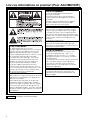

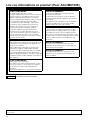
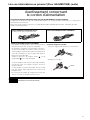

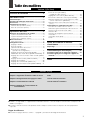
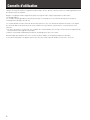
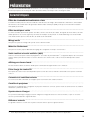

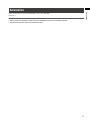

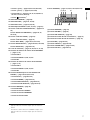

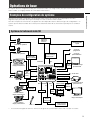

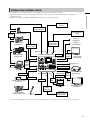

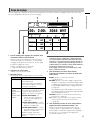
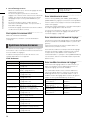
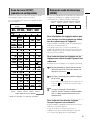

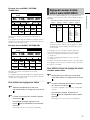

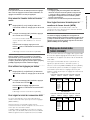
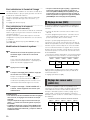

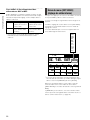
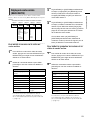
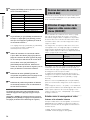

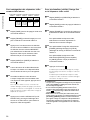
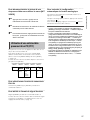
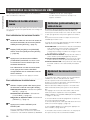

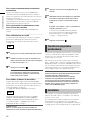
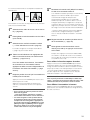
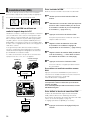

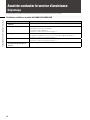

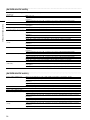
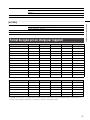





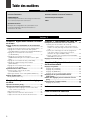
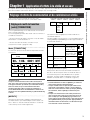
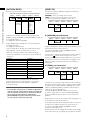

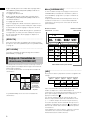

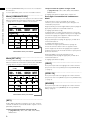
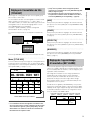
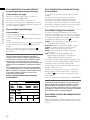
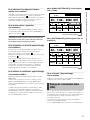

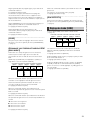
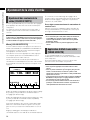

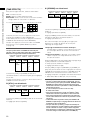
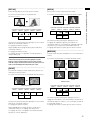
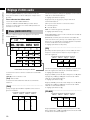
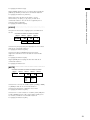
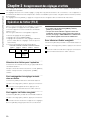

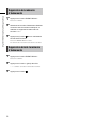
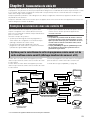
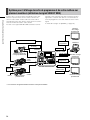

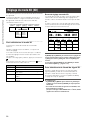

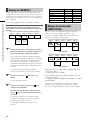

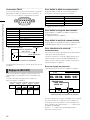
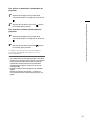

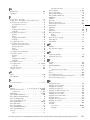

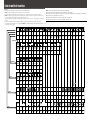
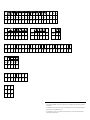
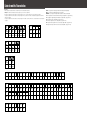


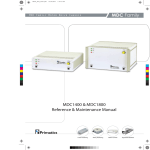
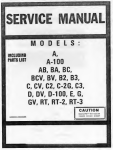


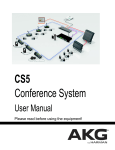

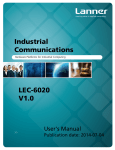
![[Hier klicken und Ort/Event eingeben]](http://vs1.manualzilla.com/store/data/006364310_1-6f4aeb1dbb6e7e7ece9aa696e8a0c57e-150x150.png)